本文主要是介绍王佩丰Excel24讲_第23讲:双坐标柱形图、饼图美化与ppt图表,希望对大家解决编程问题提供一定的参考价值,需要的开发者们随着小编来一起学习吧!
文章目录
- 一、 双坐标柱形图
- 二、饼图美化
- 1.饼图美化常见设置
- 2.制作双层饼图
- 三、PPT中的图表
- 1.图表更新
- 2.动画设置
- 系列文章目录
一、 双坐标柱形图
- 目标图表如下:
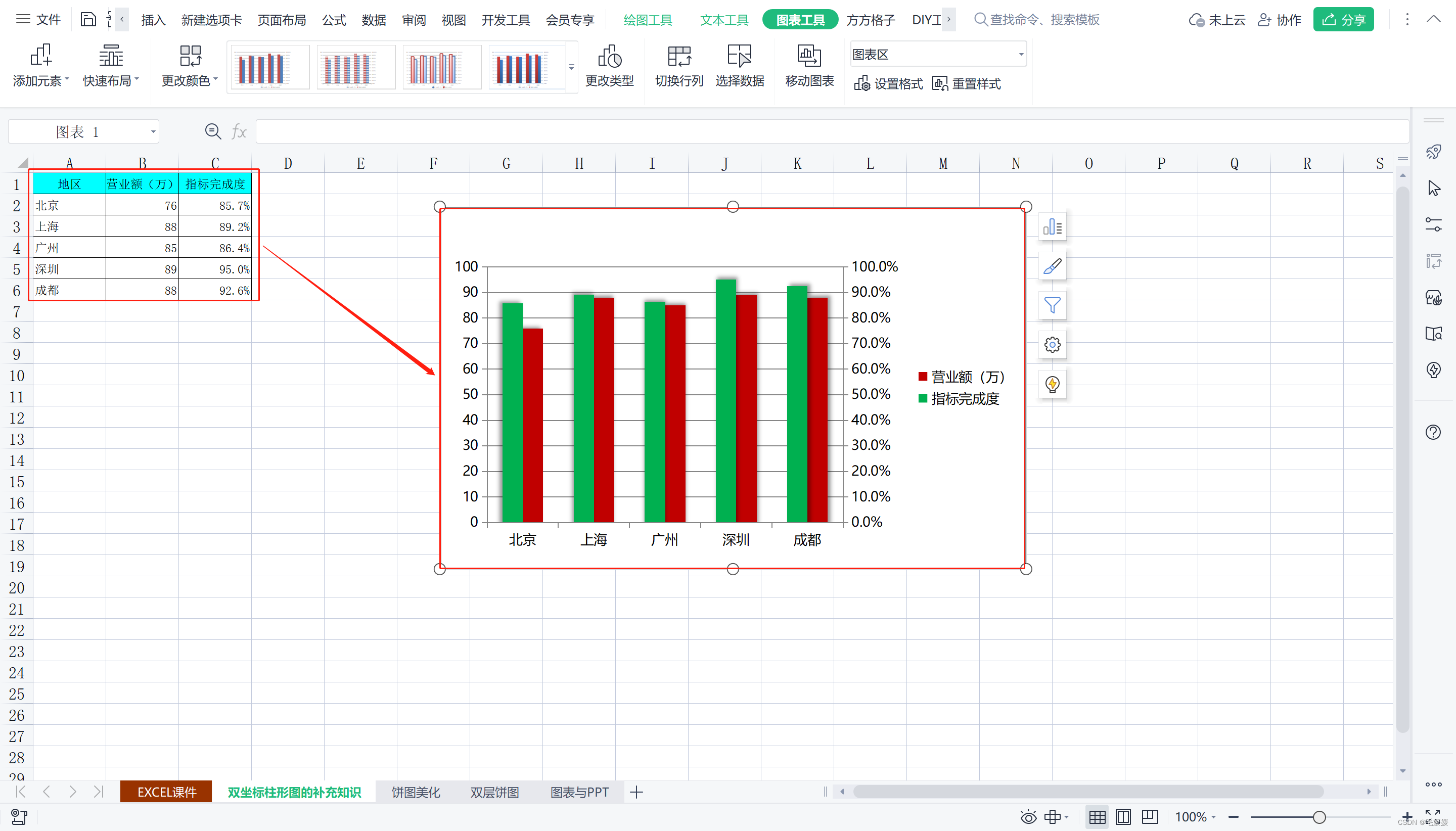
- 具体步骤如下:
-
(1)选中数据,点击“插入-柱形图-簇状柱形图”,因为两组数据差距较大,共用一个坐标轴导致“指标完成度”几乎看不到,所以将其单独放在一个坐标轴上-次坐标轴(注意:次坐标会覆盖注坐标)
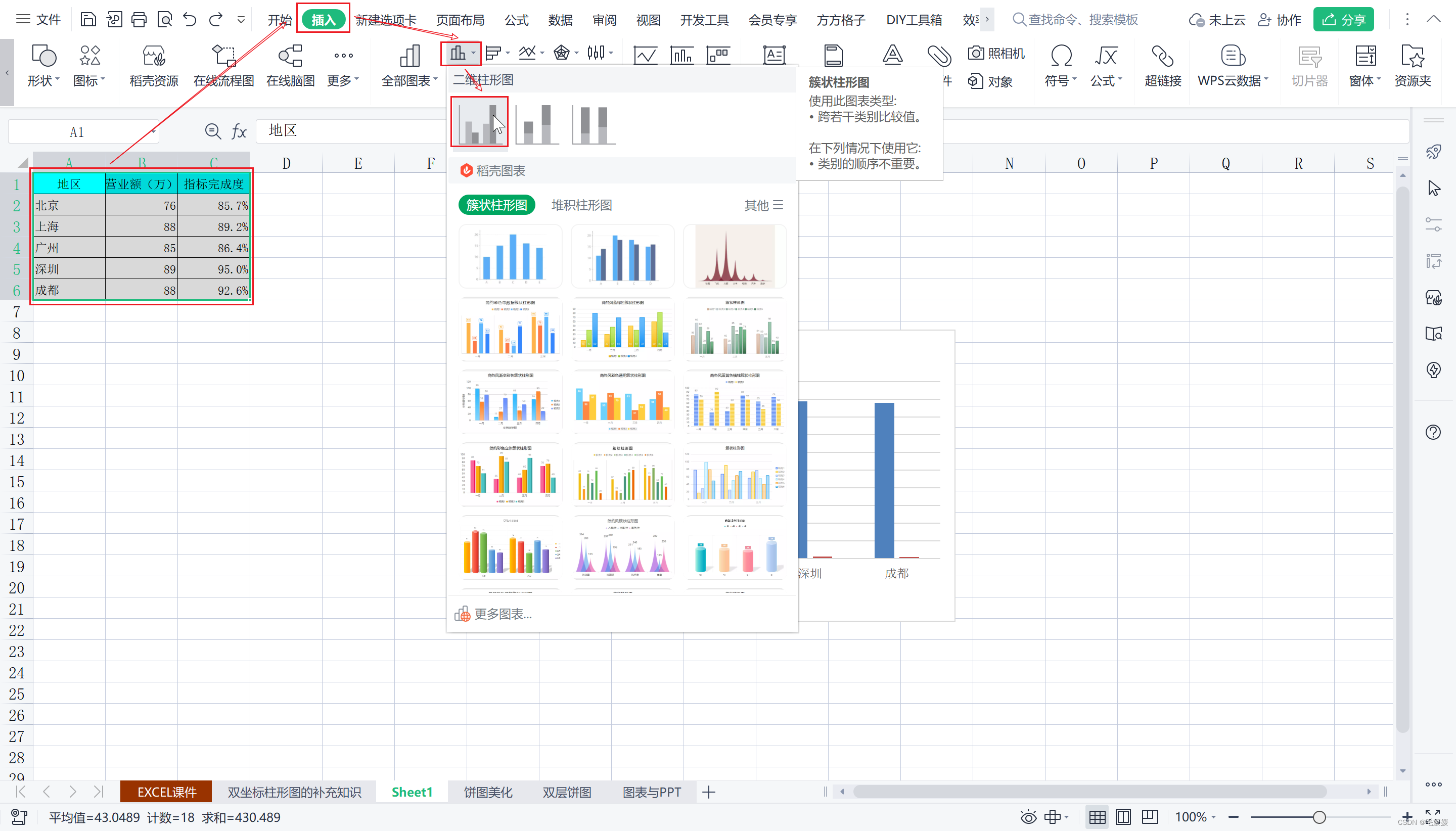
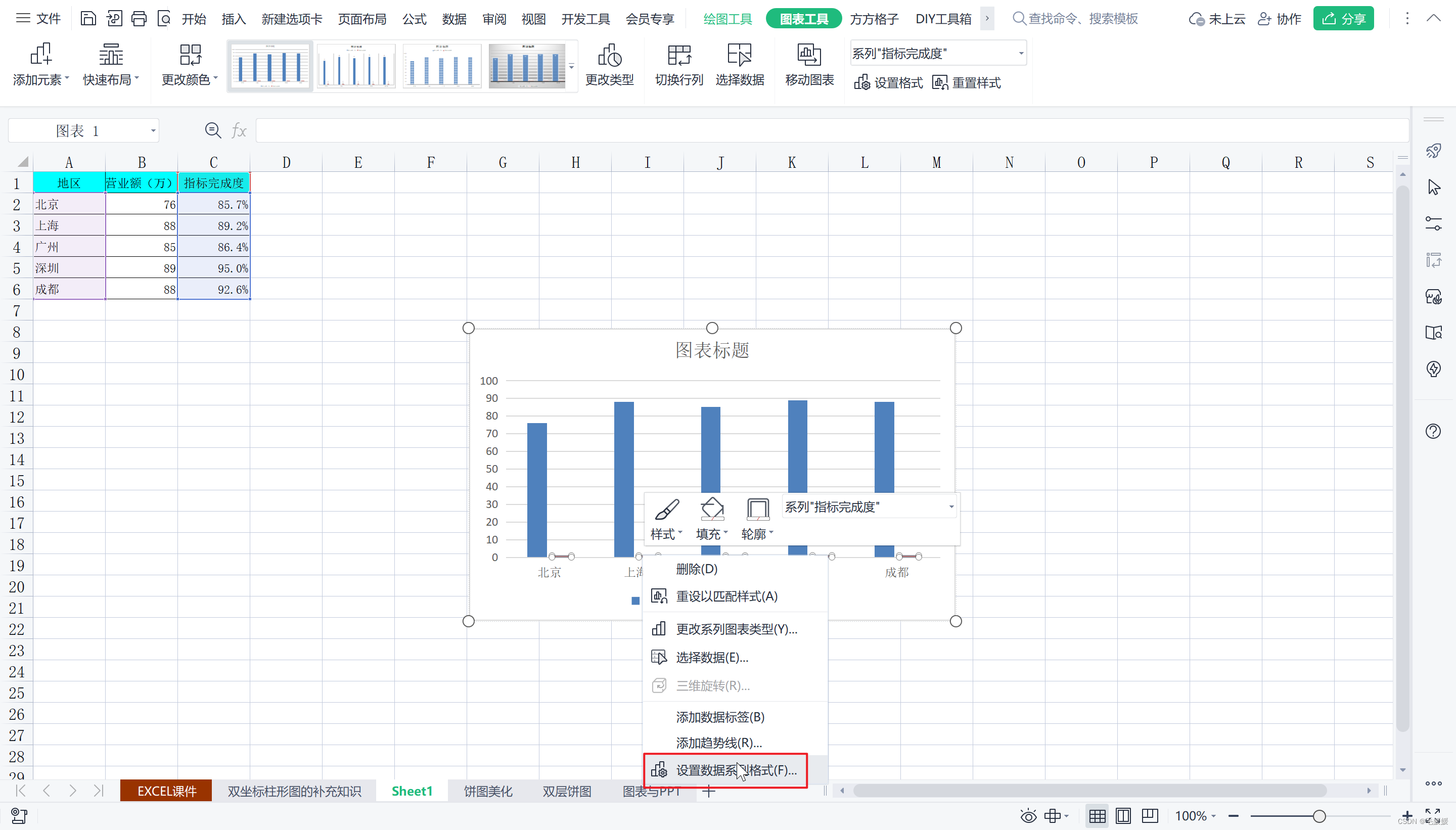
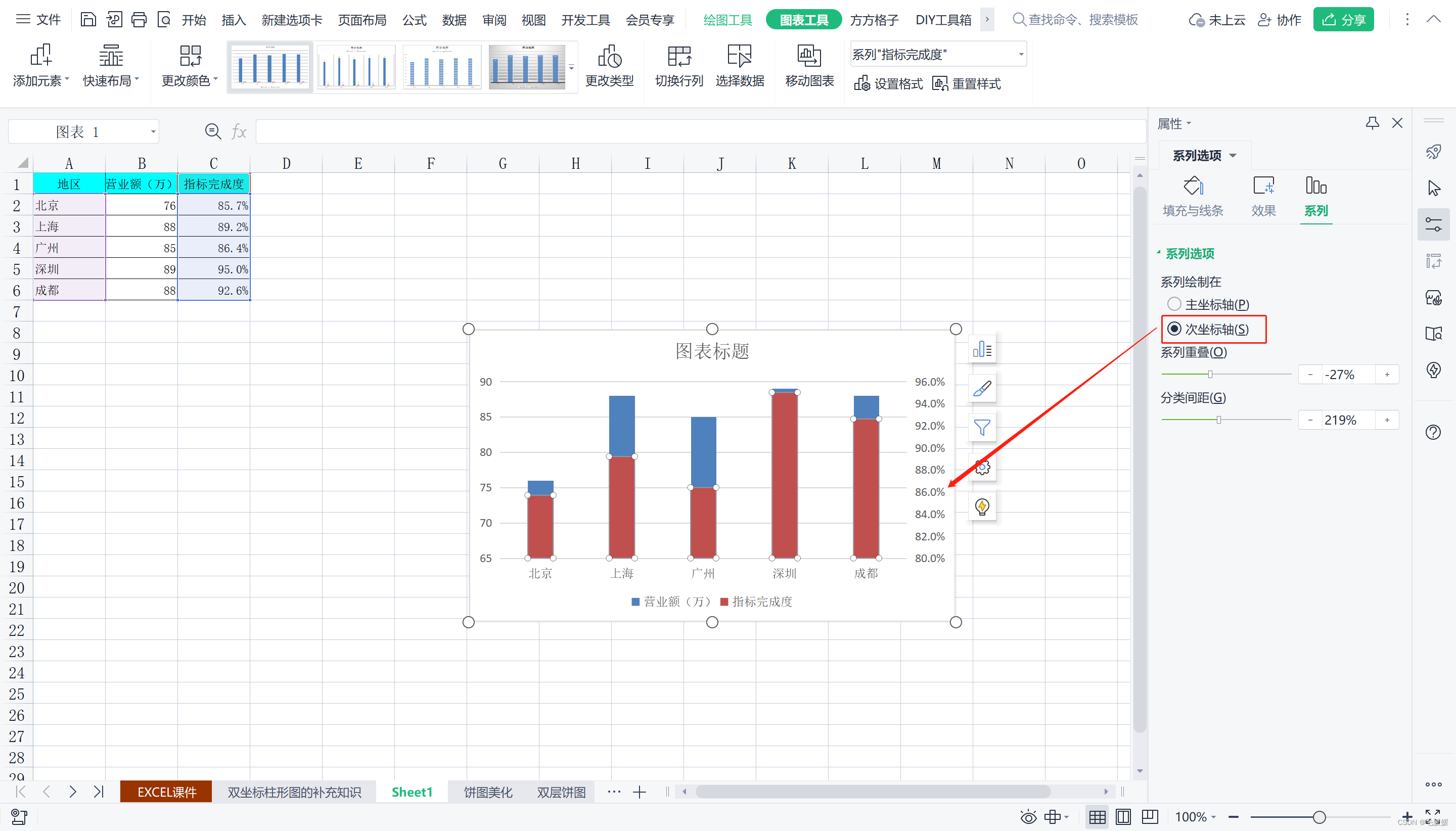
-
(2)此时因为主、次坐标都在分类的中间,所以会互相遮挡;之前通过两种方式解决这个问题:一、将红色数据改成折线;二、将蓝色数据调整为只有外面的边框,内部调整为透明。现在想要将两个颜色的数据左右放置,如何实现呢?
原理:在主次坐标轴上分别添加1个透明的柱形图,分别挤压原本的主次坐标轴数据,一个向左挤,一个向右挤,最后实现的效果就是:看起来好像红蓝两个柱形图并排放置,实际上是被两个透明的柱形图分开挤压的结果 -
(3)选中图表,右键点击“选择数据”,添加两组为0的系列值
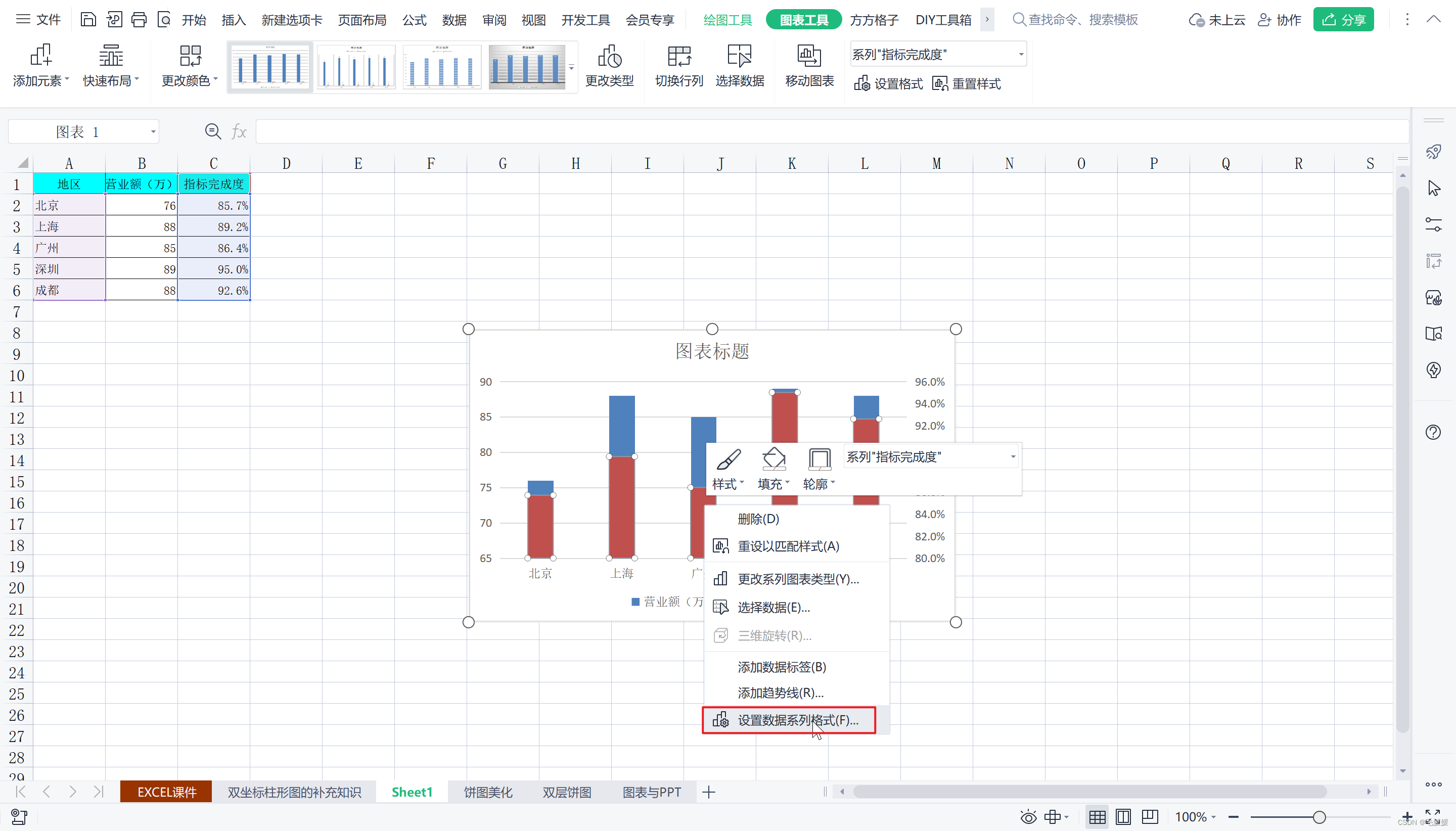
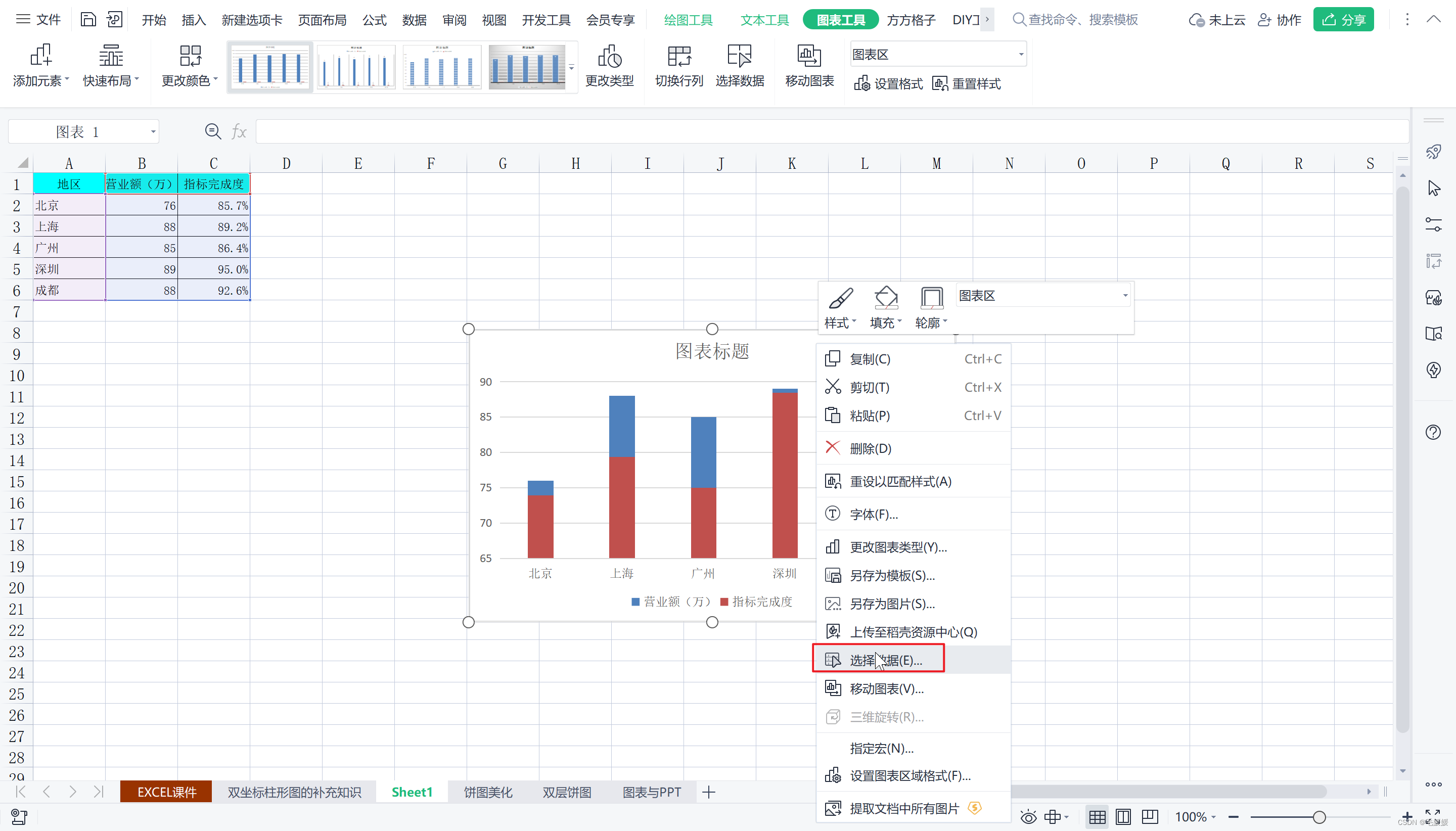
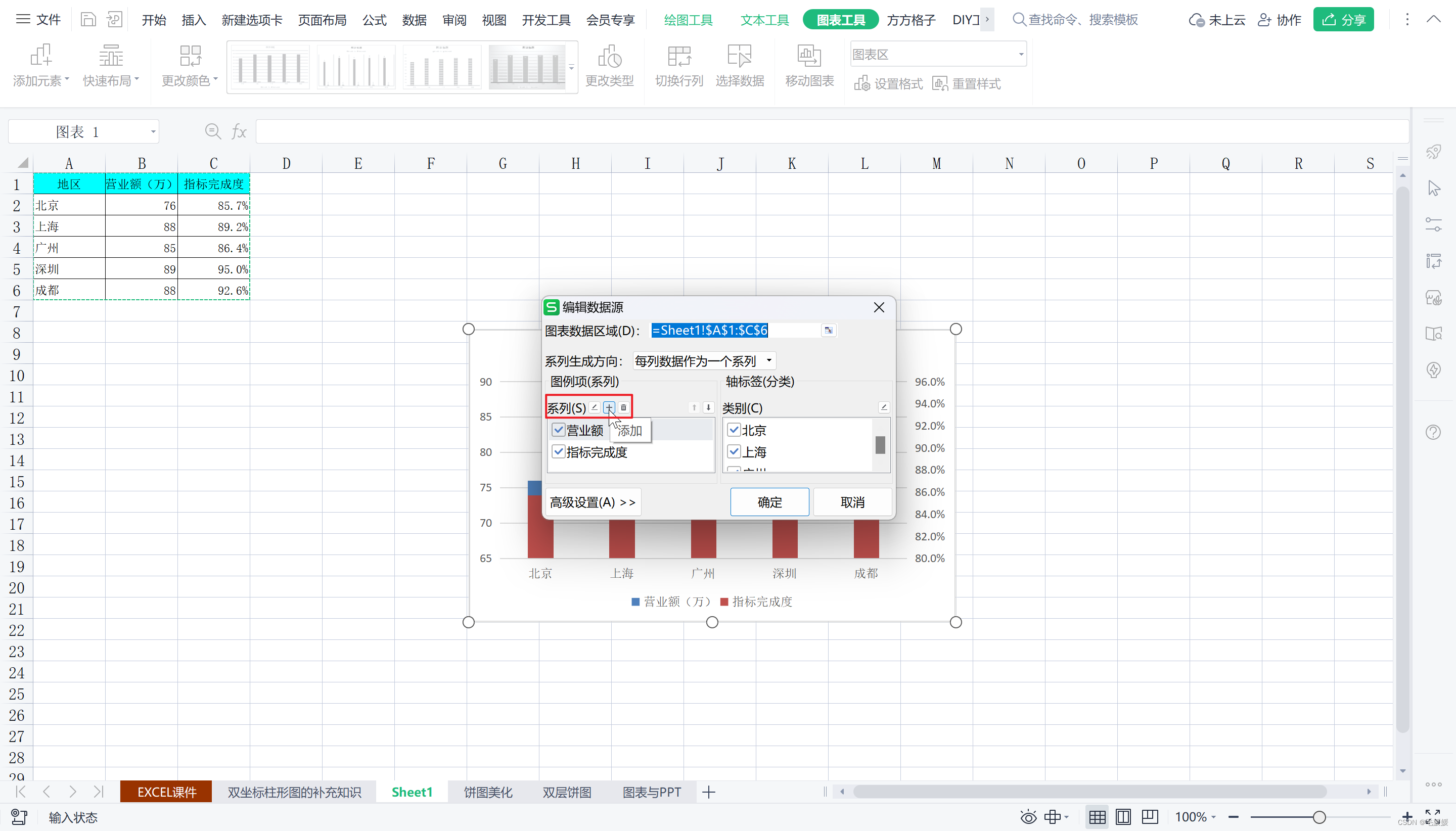
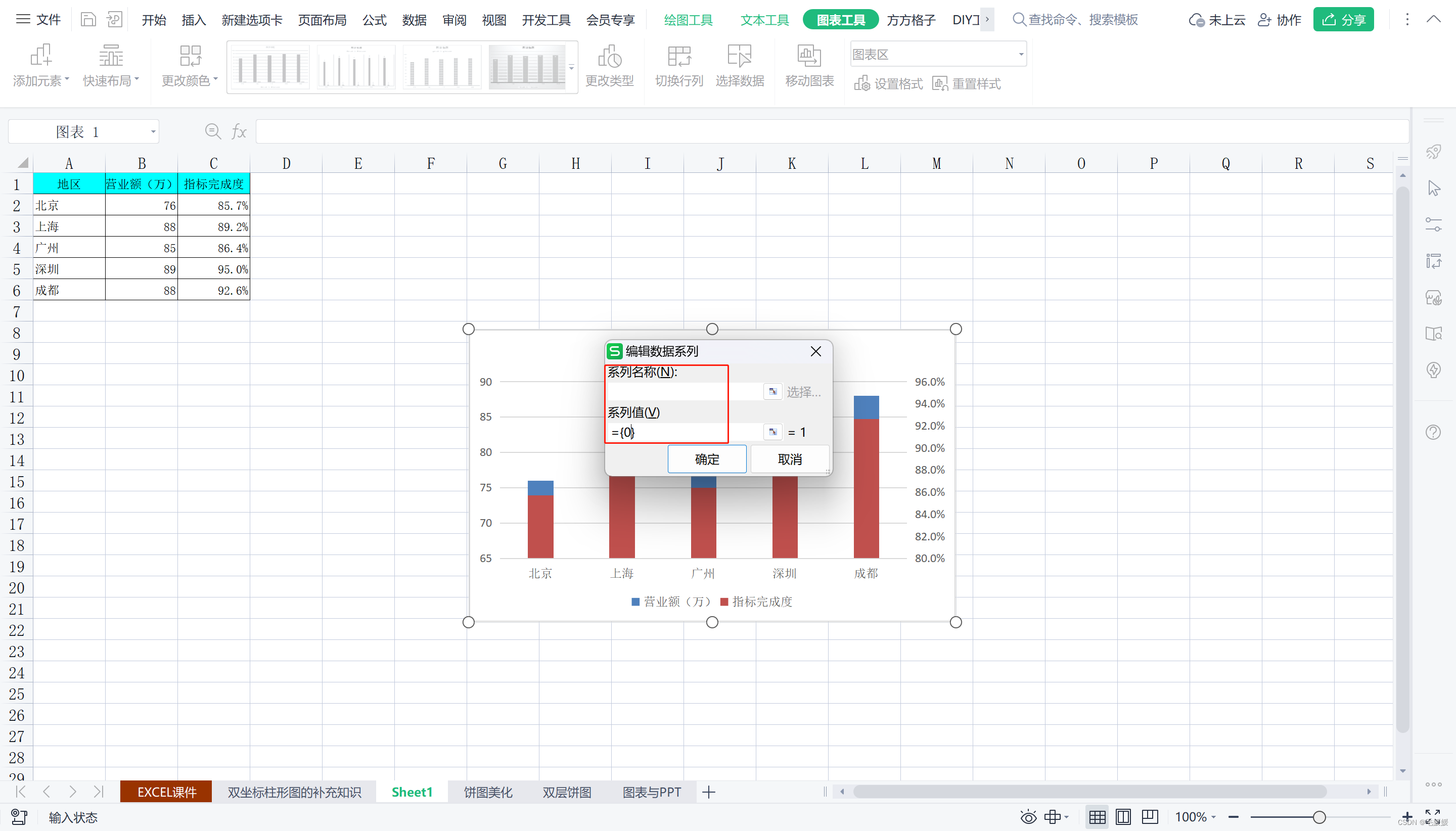
-
(4)现在发现红色的是蓝色的1/3,说明新添加的两个透明柱形图全部都跟红色的放在一起了,即都放在了次坐标轴上,将其中一个透明柱形图(比如:系列3)放在主坐标轴上
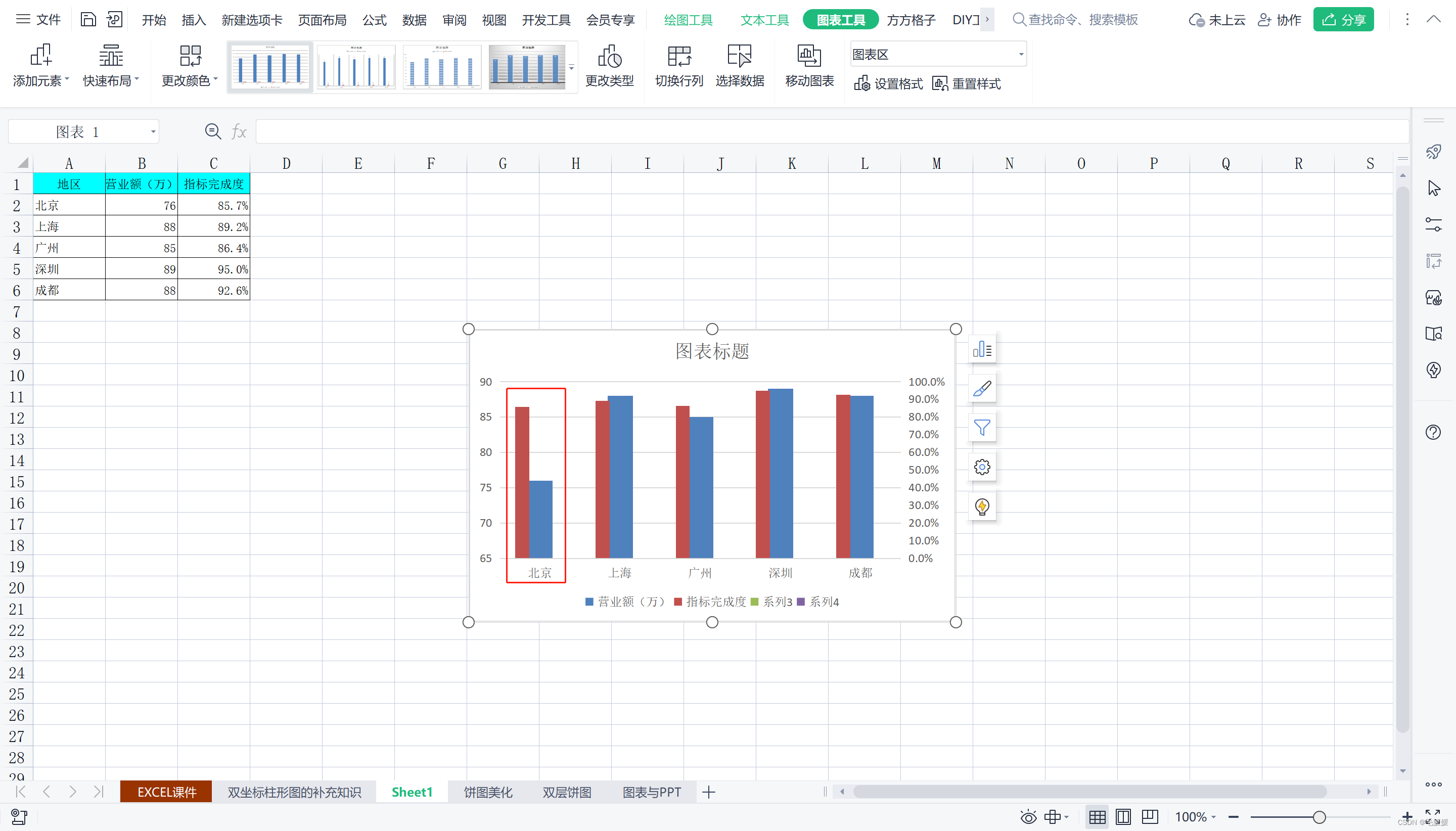
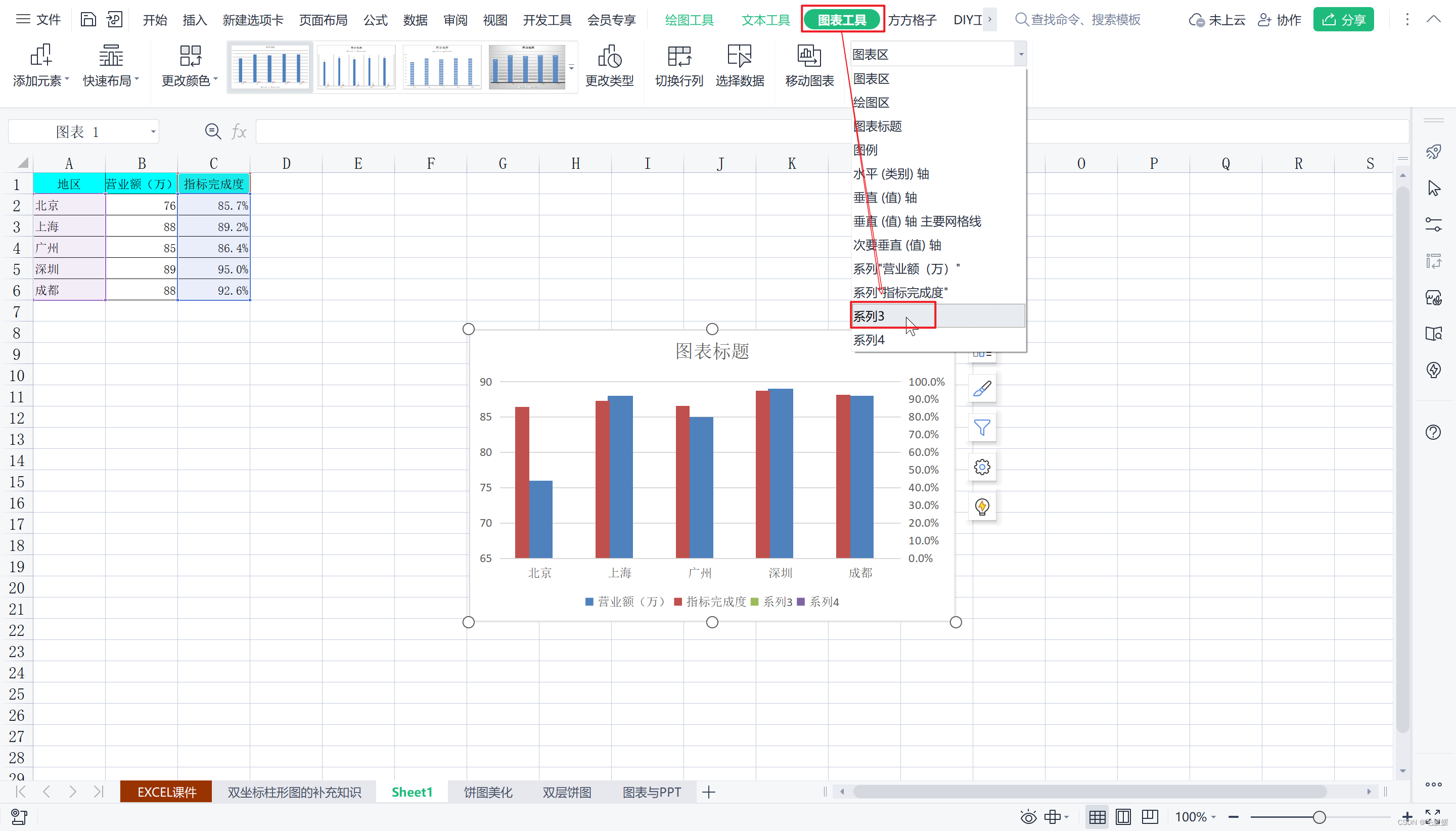
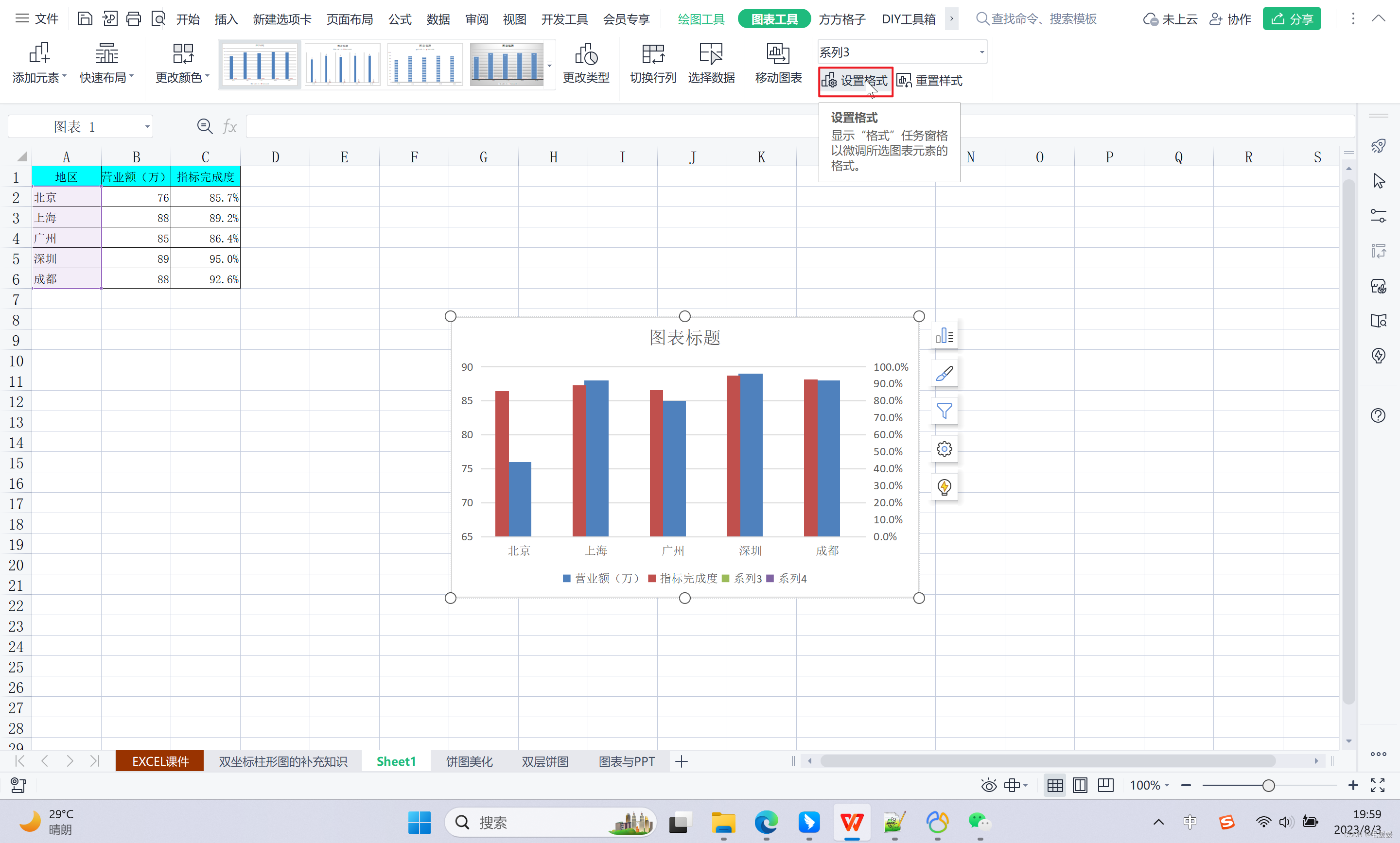
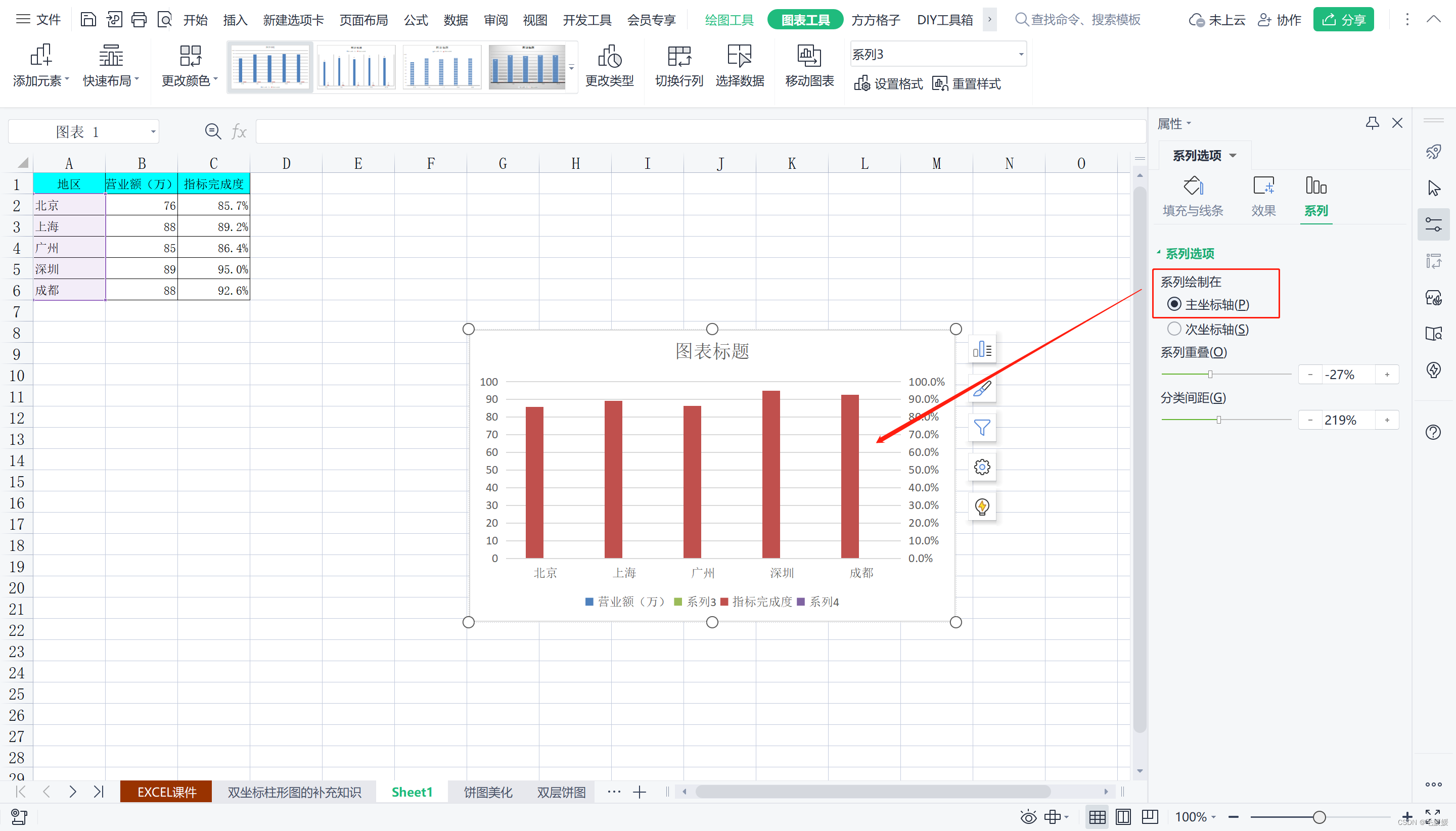
-
(5)但是这时发现蓝色柱形图不见了,这是因为蓝色和红色柱形图刚好重叠了,说明主次坐标轴上的两个透明柱形图都将带颜色的柱形图挤压在了左边,因此将两个透明的柱形图错位开来即可。选中图表区域,点击“选择数据”,调整系列的位置,将“系列3”放在最上方,“系列4”放在最下方。
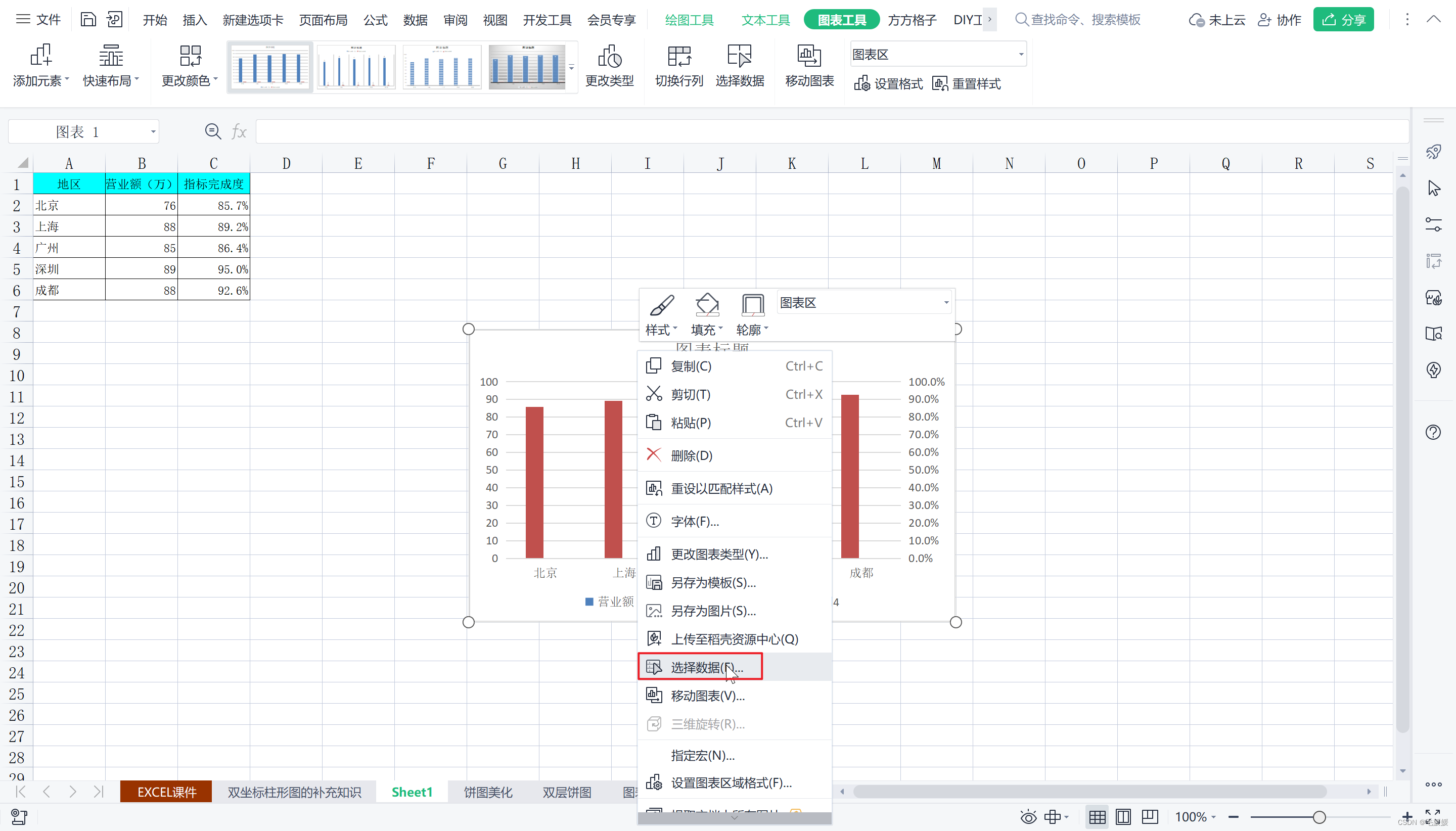
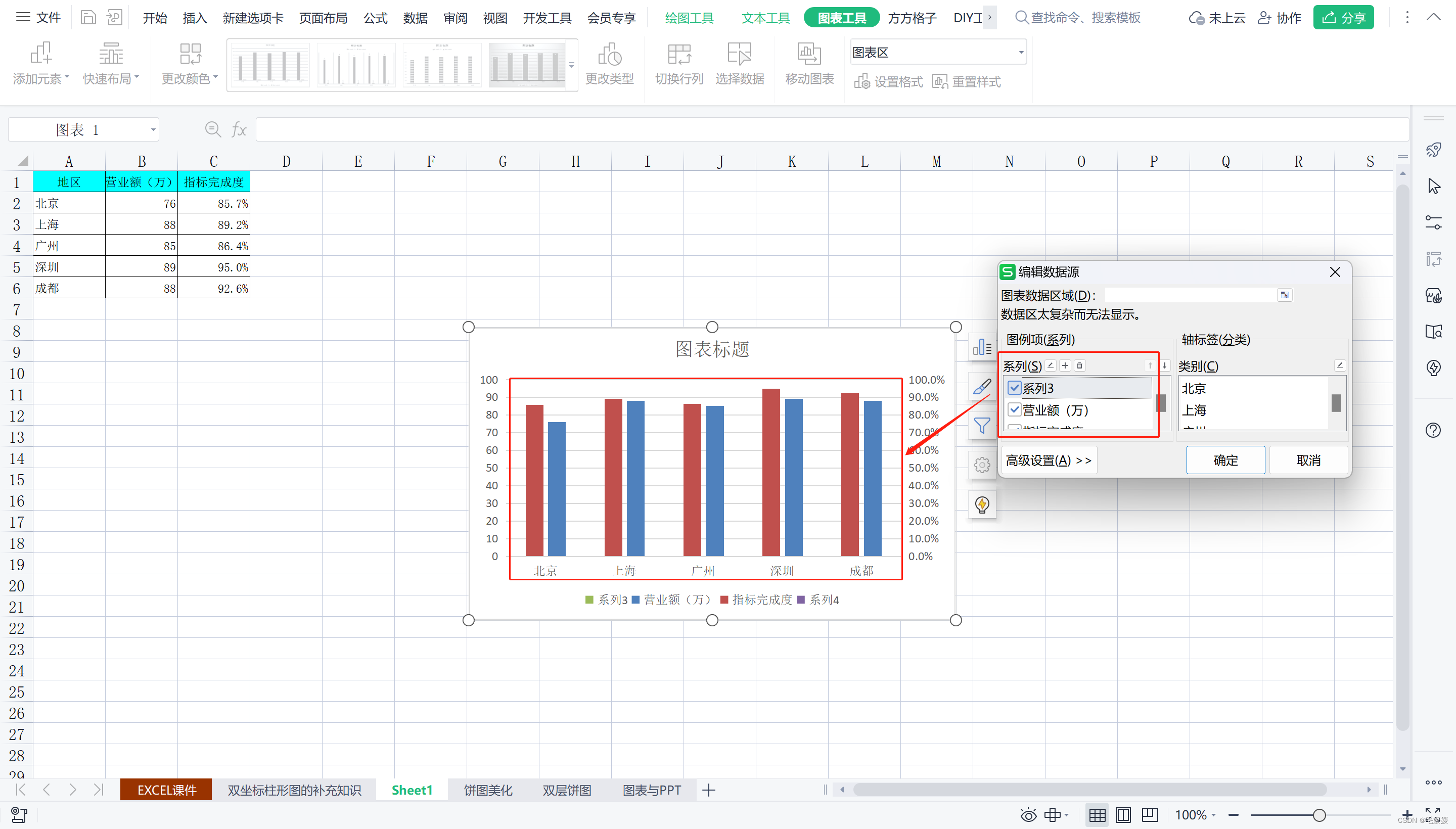
-
(6)接着做一些美化即可,如下图:

-
二、饼图美化
1.饼图美化常见设置
- 目标图表如下:
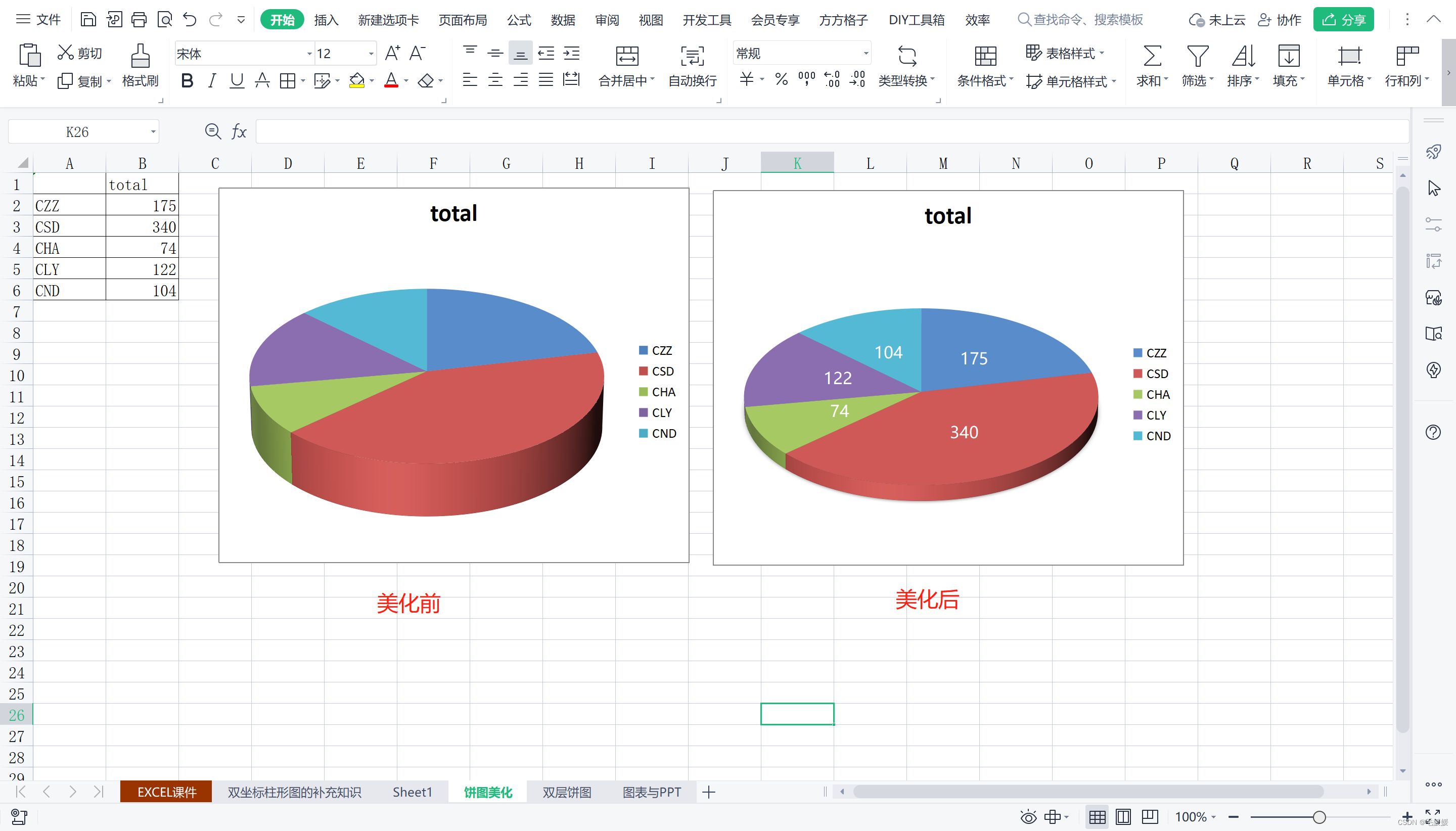
- 具体步骤如下:
- (1)选中图表区域,点击“三维旋转”,勾选掉“自动缩放”,并将高度调整为30%
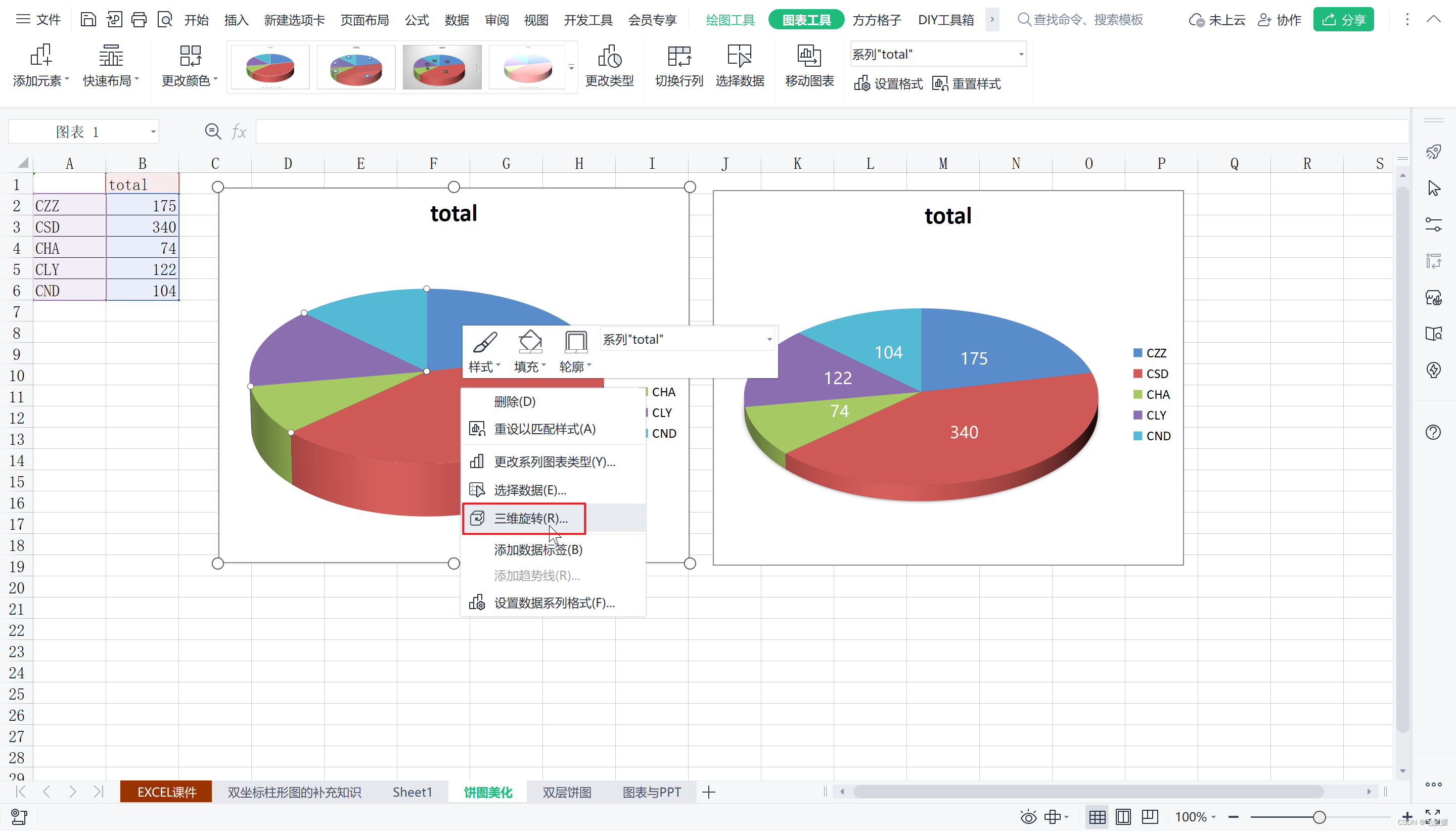
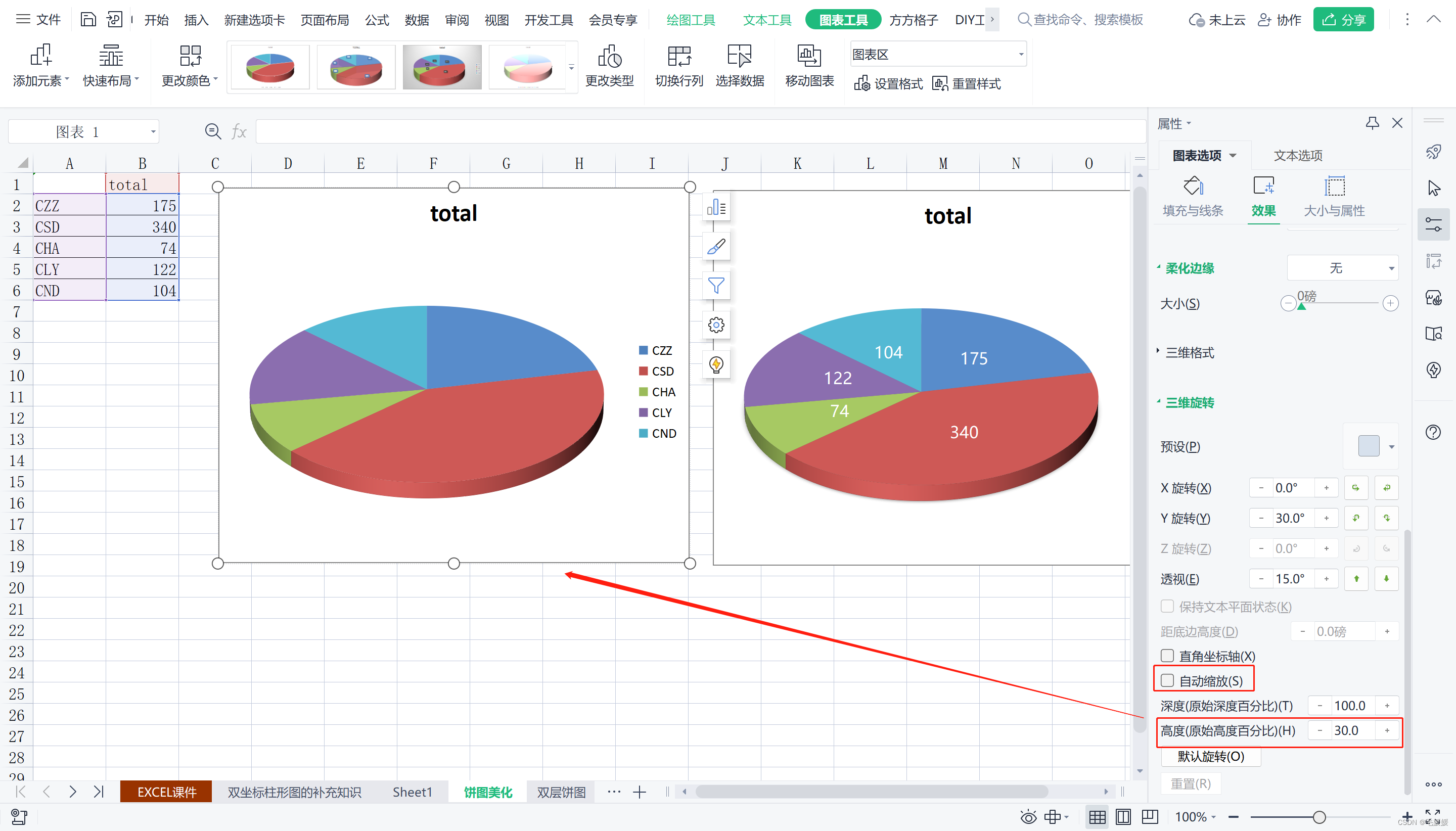
- (2)点击添加数据标签,调整字号和颜色
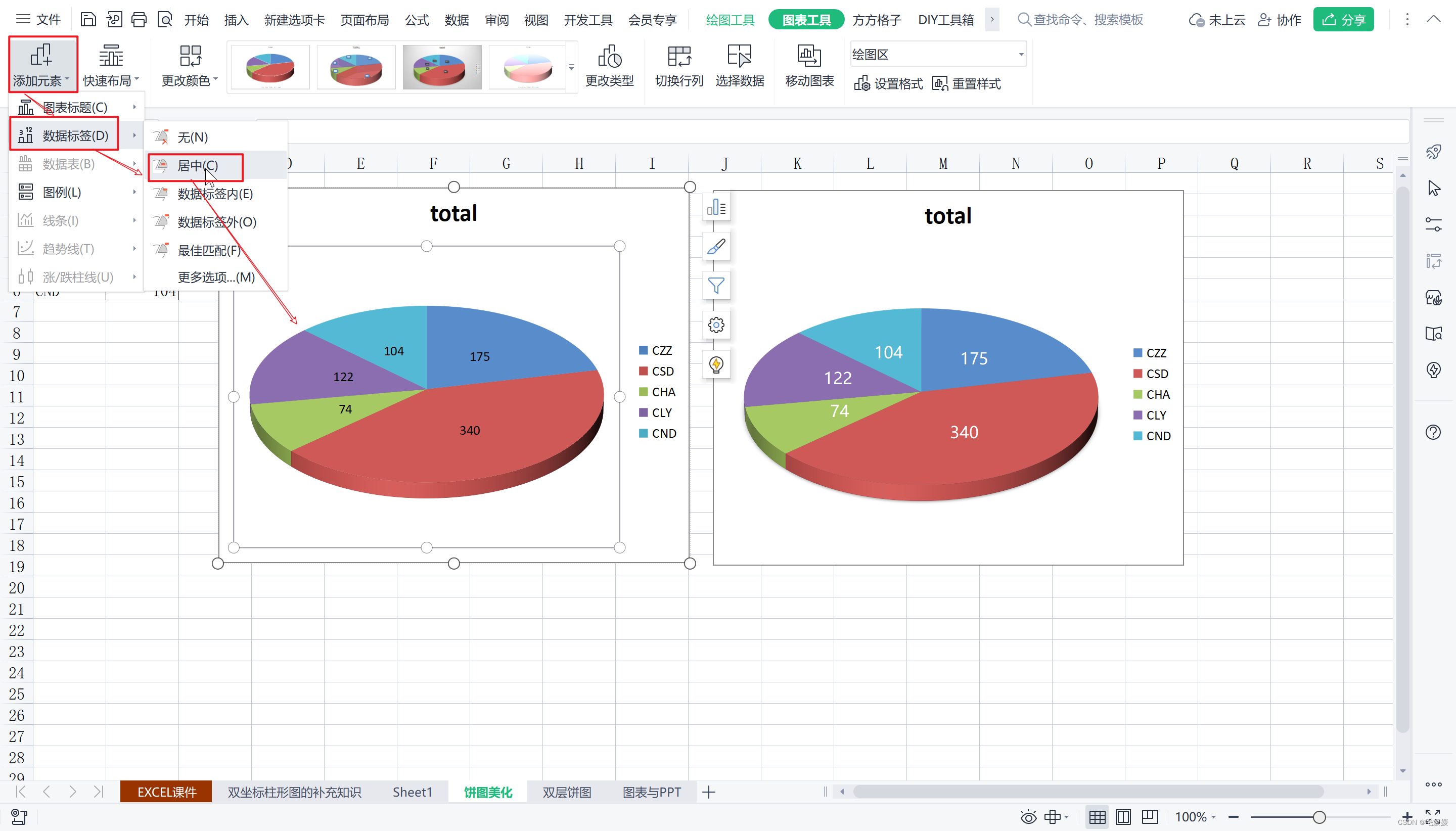
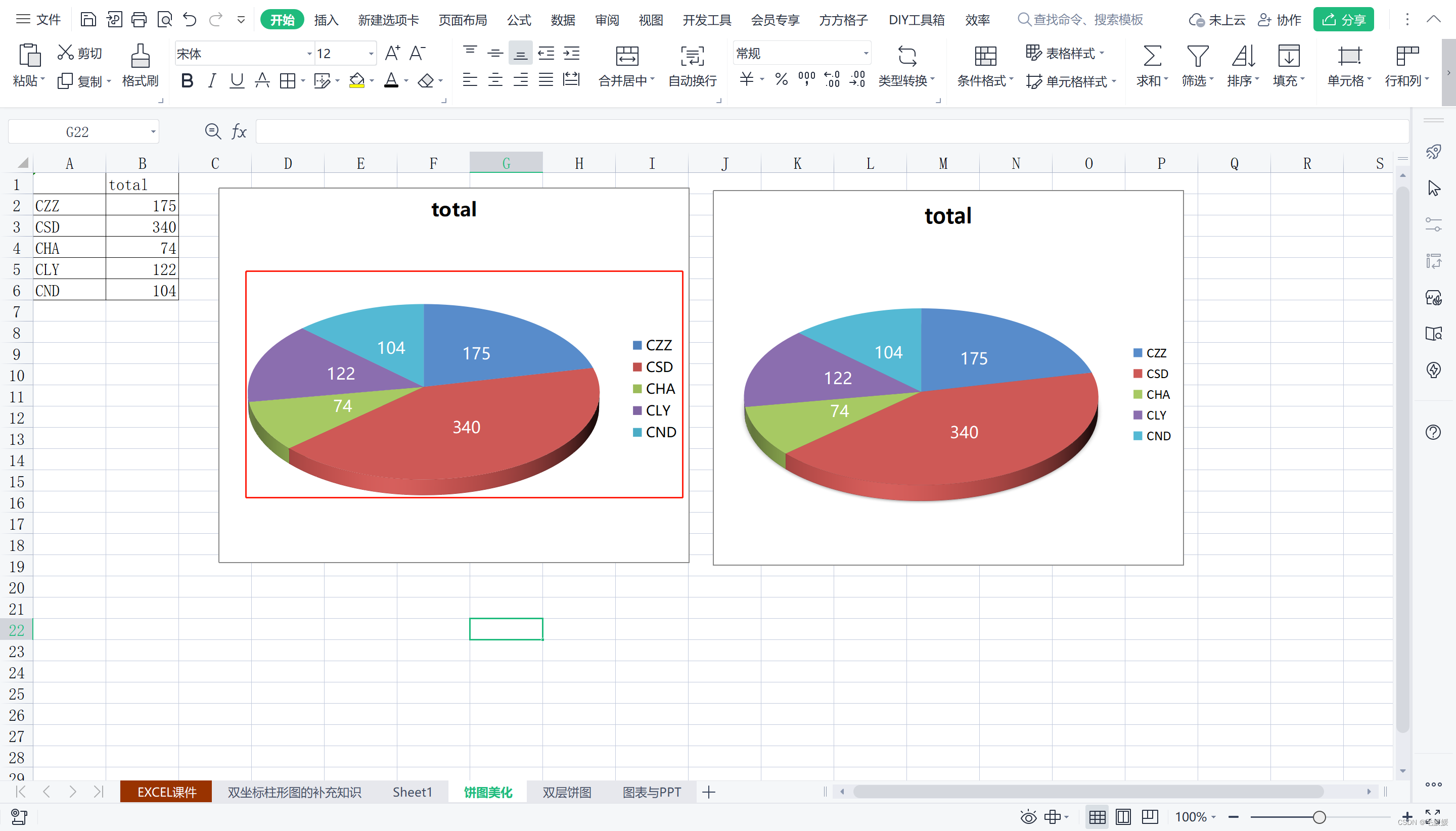
- (1)选中图表区域,点击“三维旋转”,勾选掉“自动缩放”,并将高度调整为30%
2.制作双层饼图
- 目标图表如下:
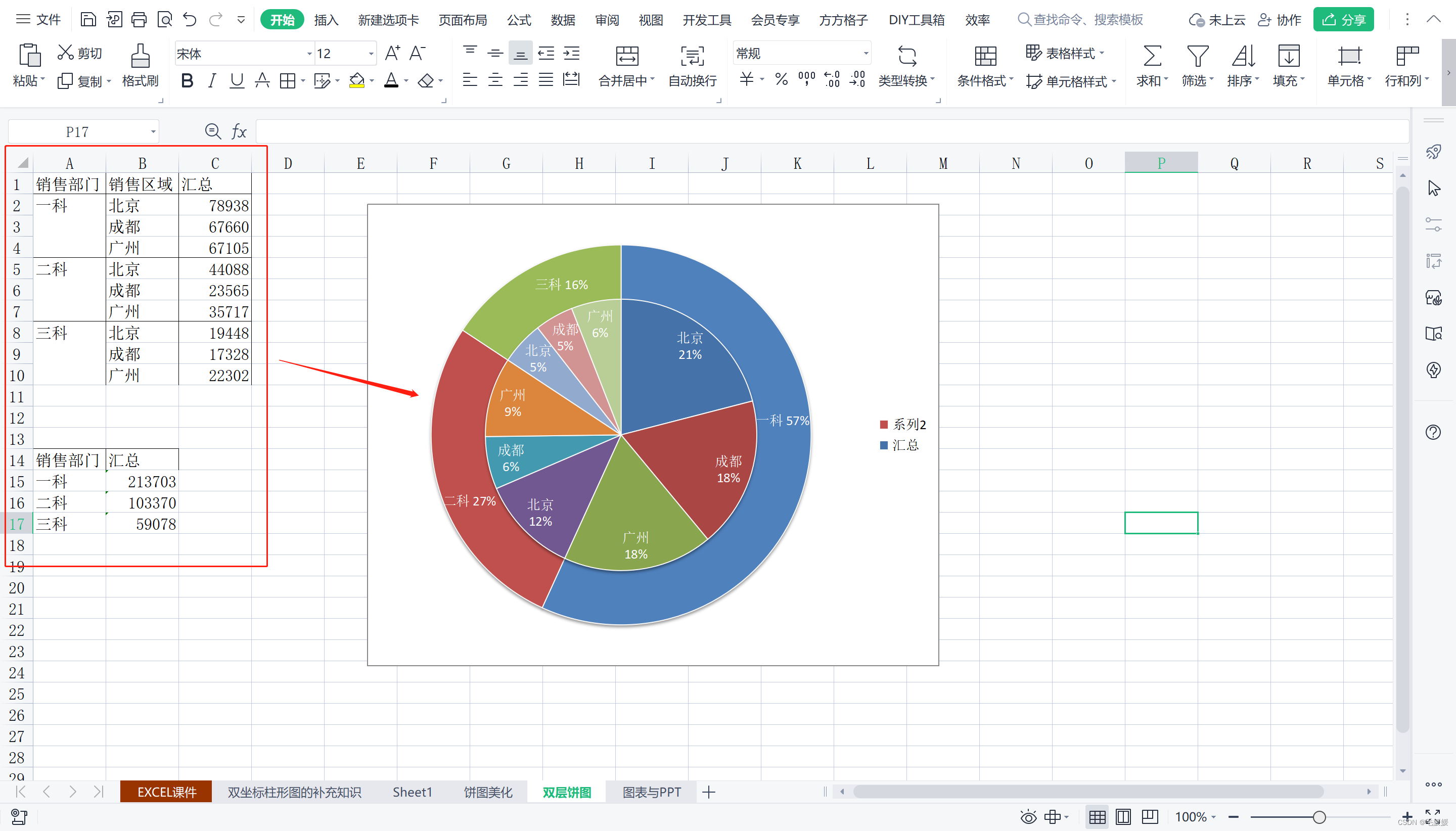
- 具体步骤如下:
- (1)细节数据做小饼图,汇总数据做大饼图,因为小饼图在上,所以先做小饼图
选中“销售区域”和“汇总”数据列,点击“插入-饼图”,选中饼图区域,点击“选择数据”,添加“系列”,在系列值插入大饼图的“汇总”数据,但是发现此时看不到任何变化,为什么呢?
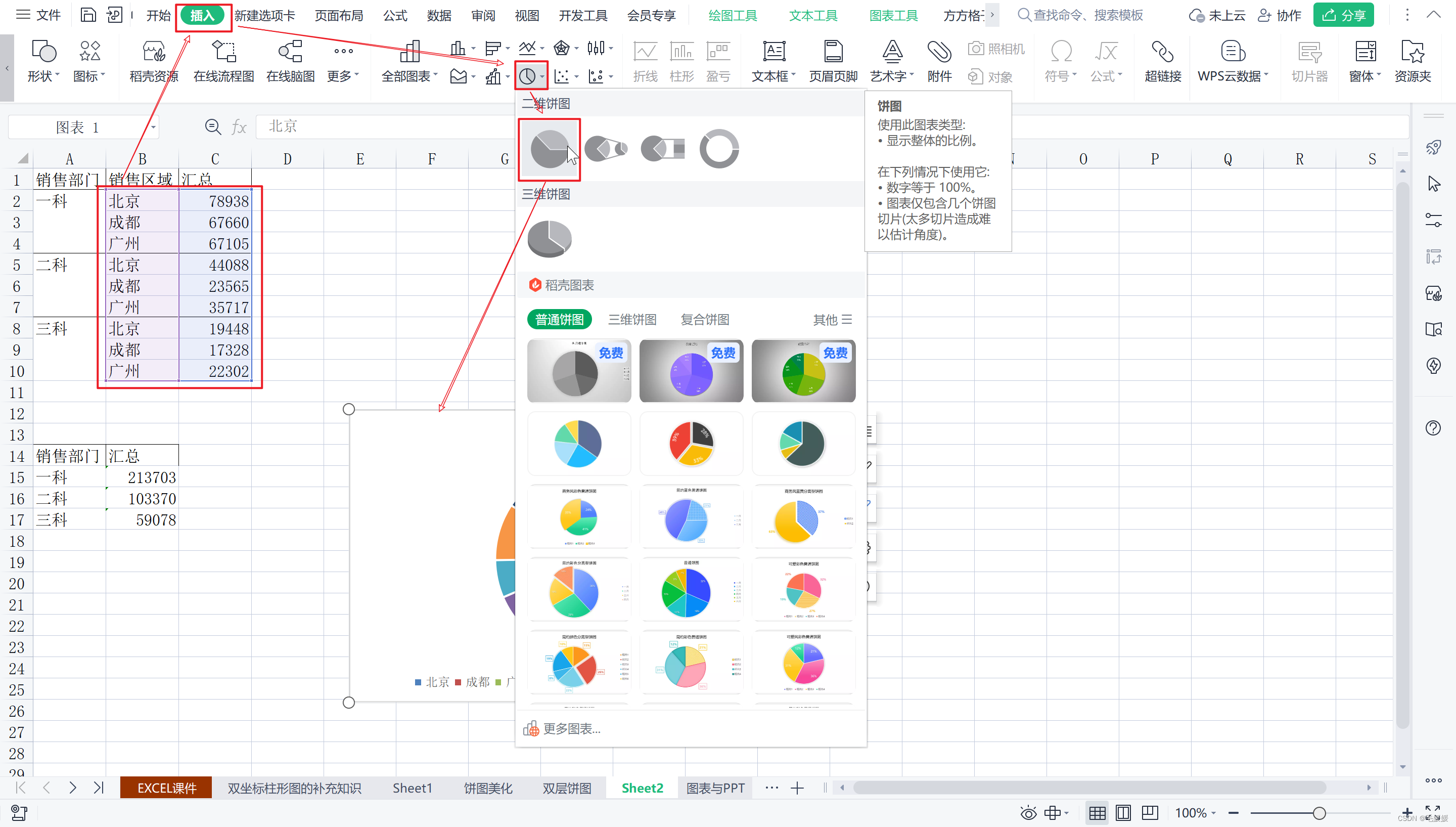
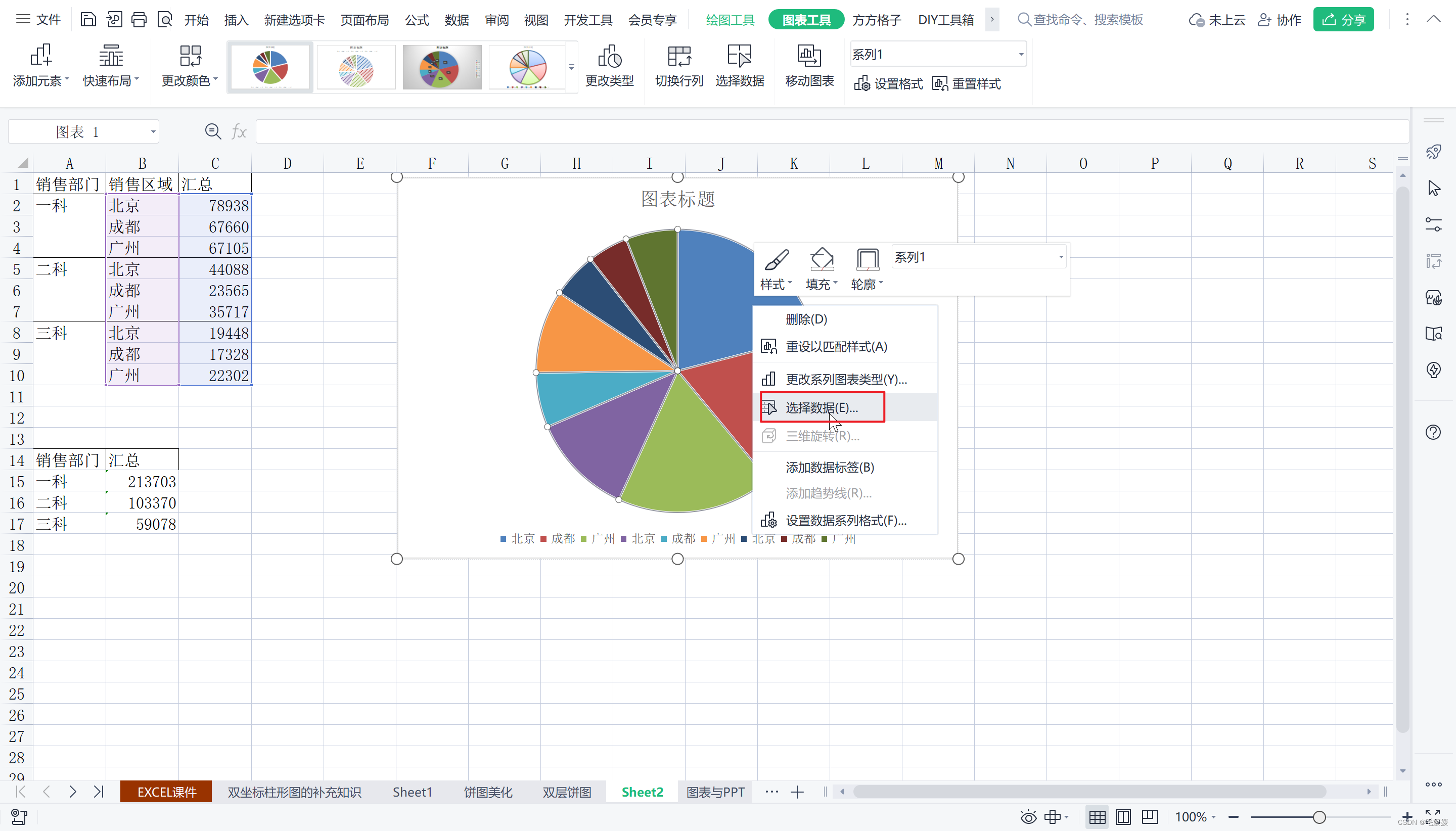
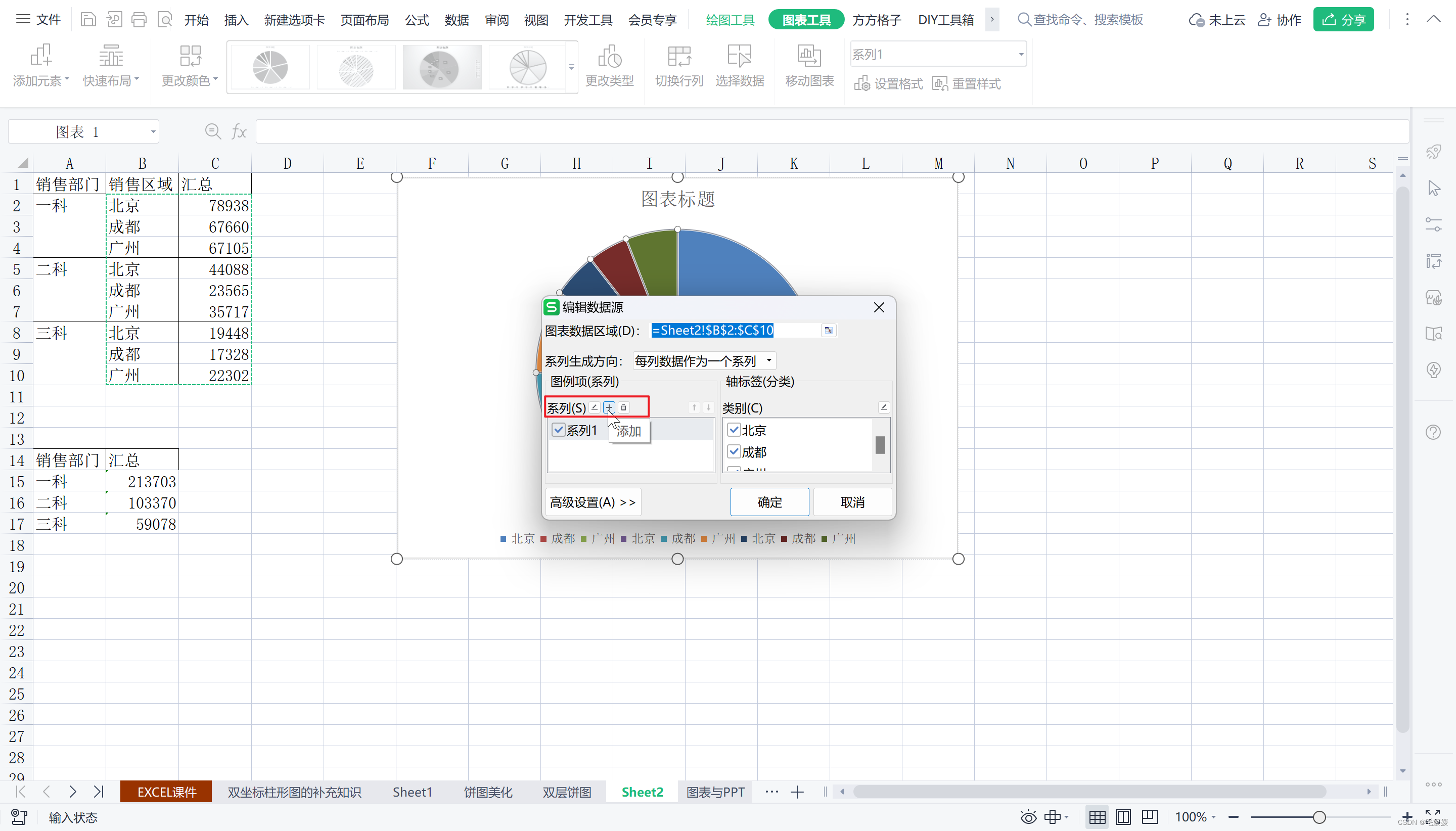
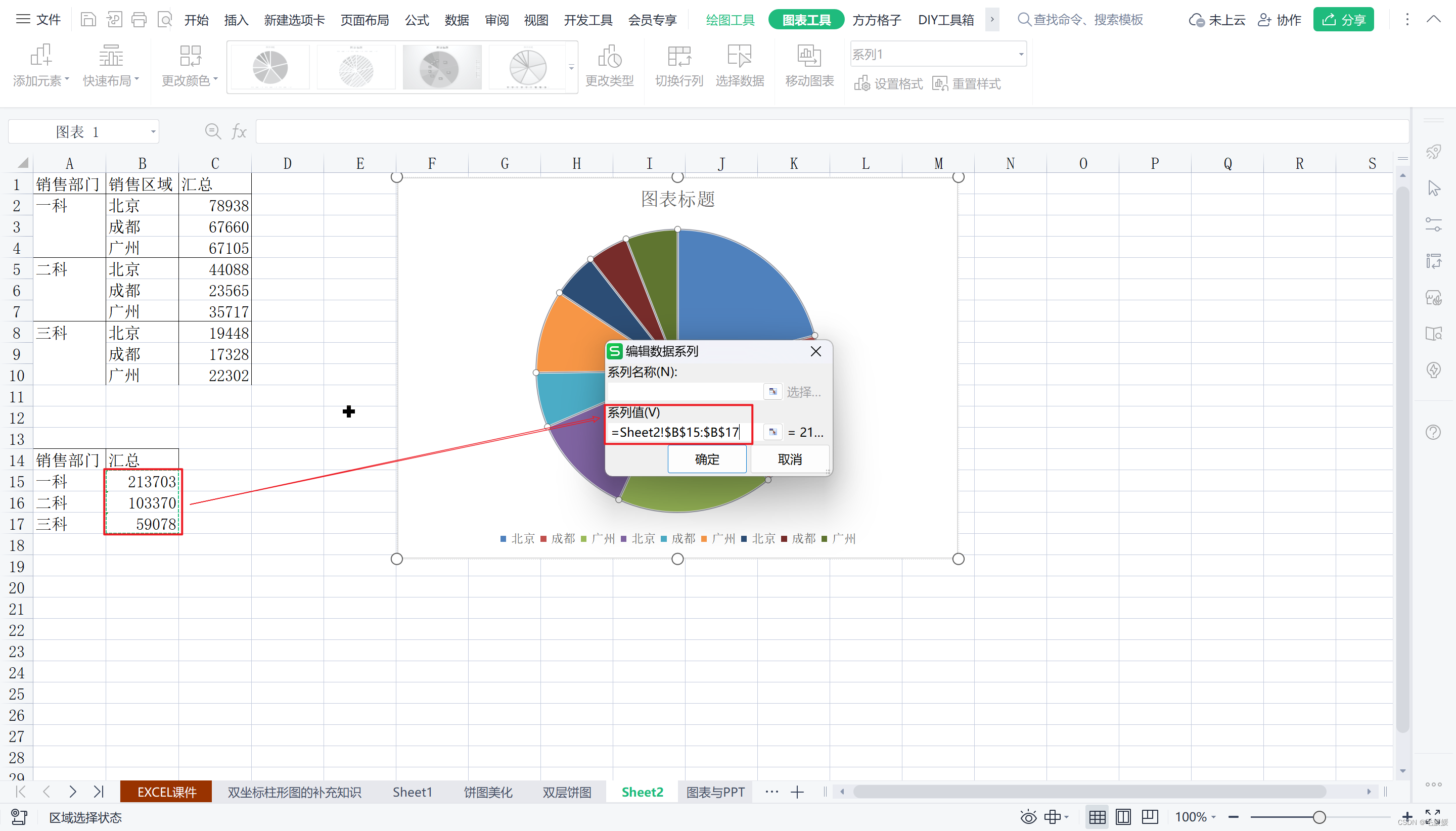
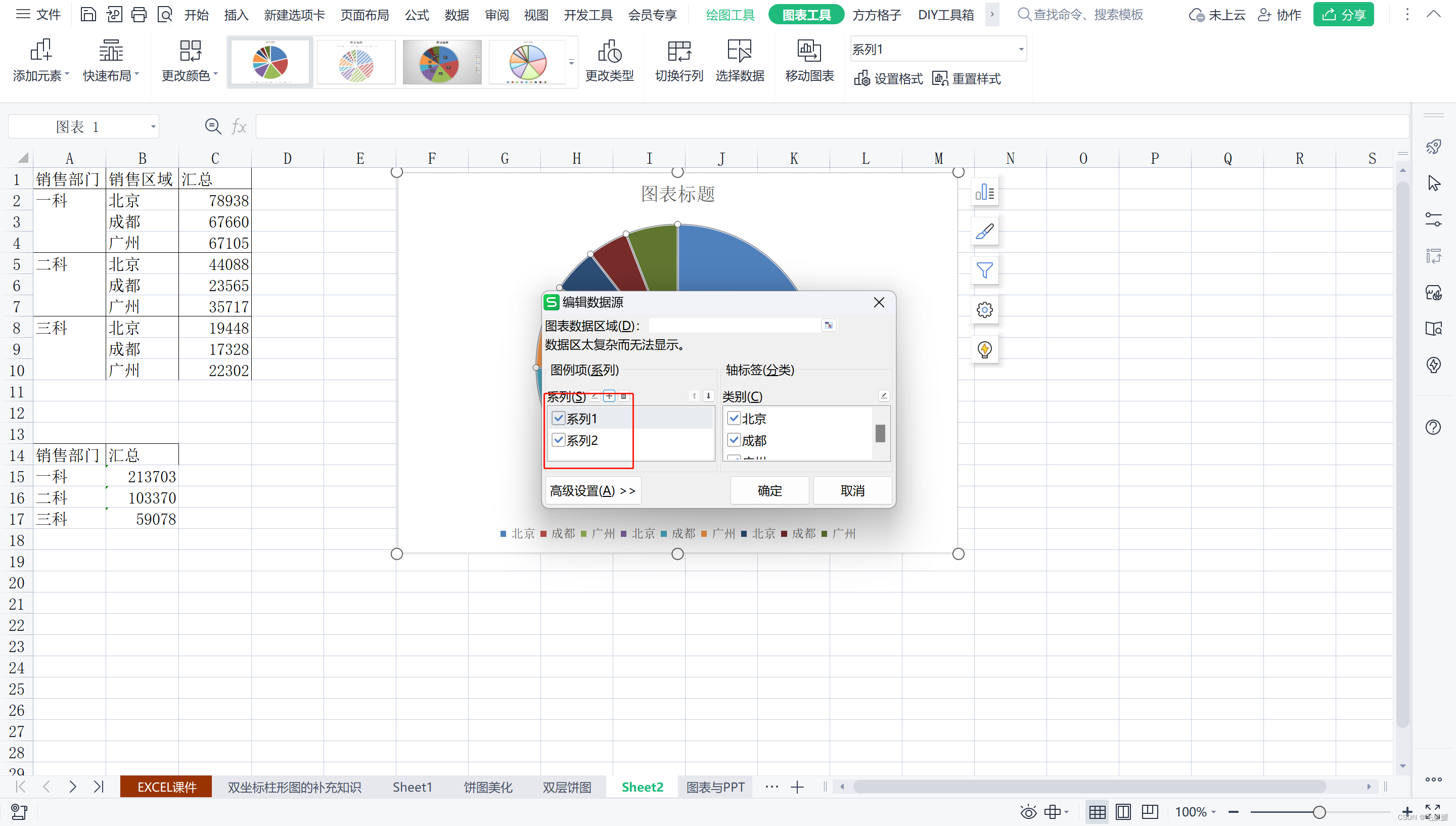
- (2)这是因为没有区分主次坐标轴,选中饼图区域,右键设置“数据系列格式”,坐标设置为次坐标轴,此时向外拉饼图发现下方是有颜色的
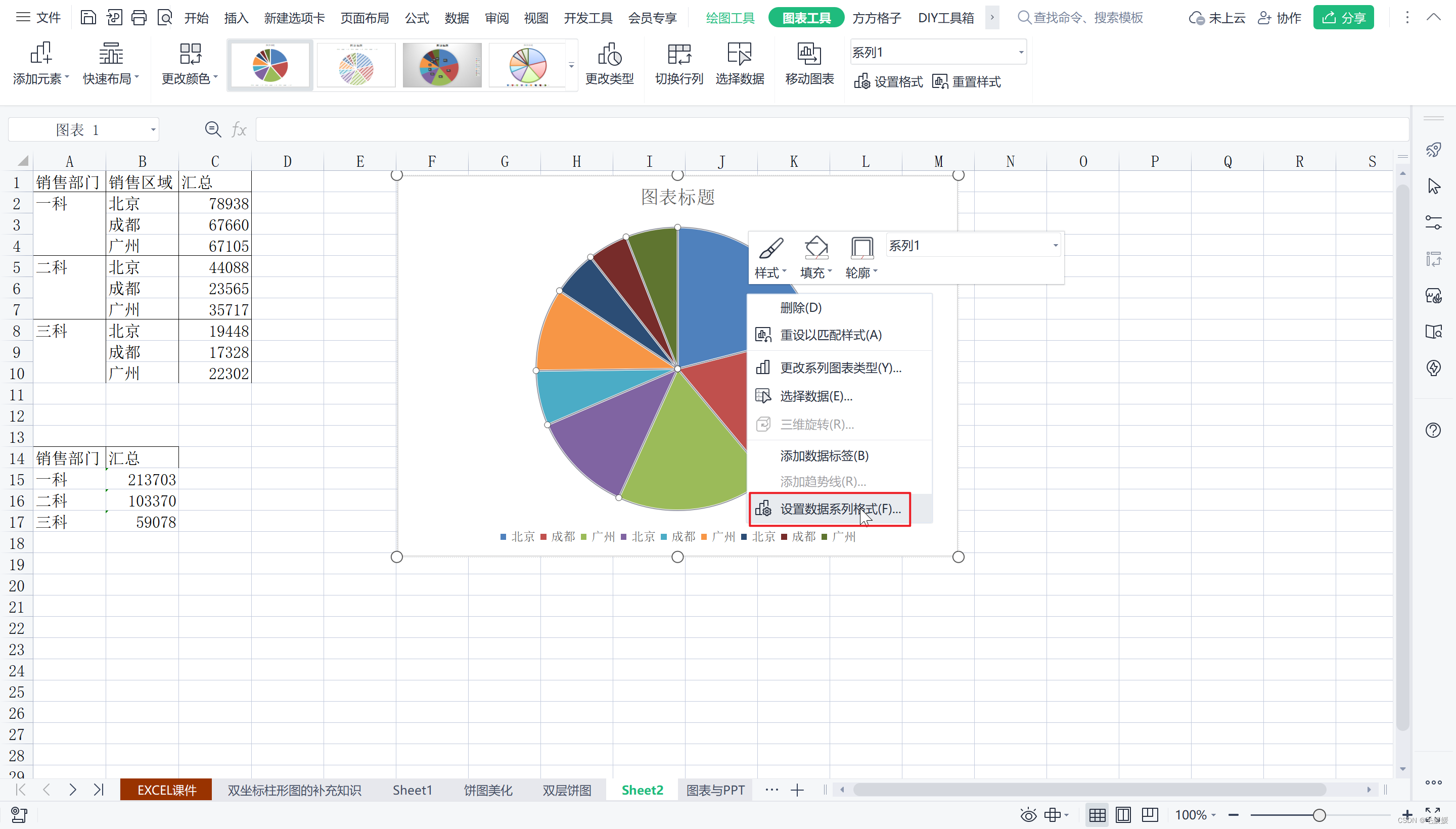
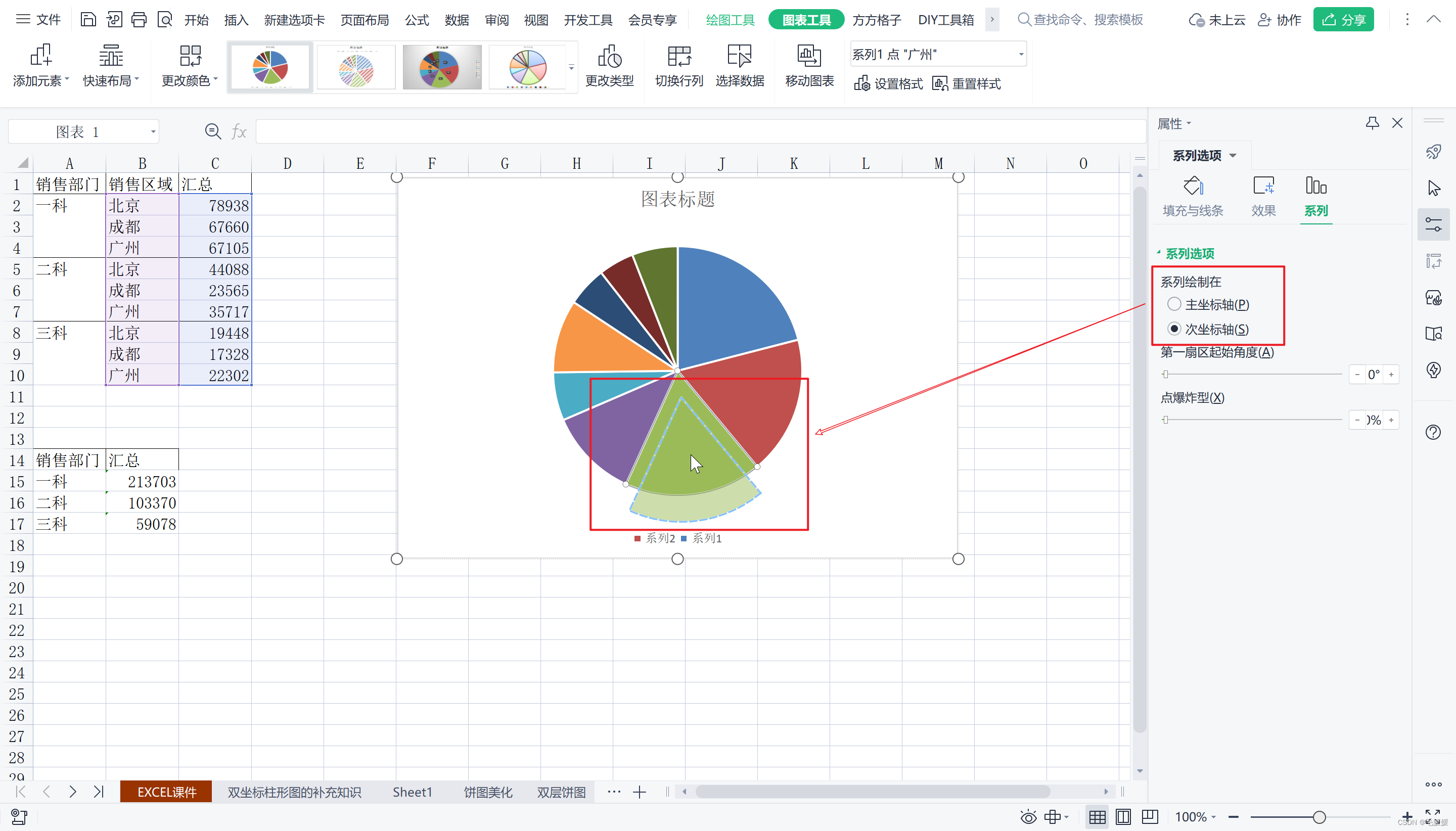
- (3)设置“饼图分离”为50%,发现小饼图和大饼图分开了,且大小不一
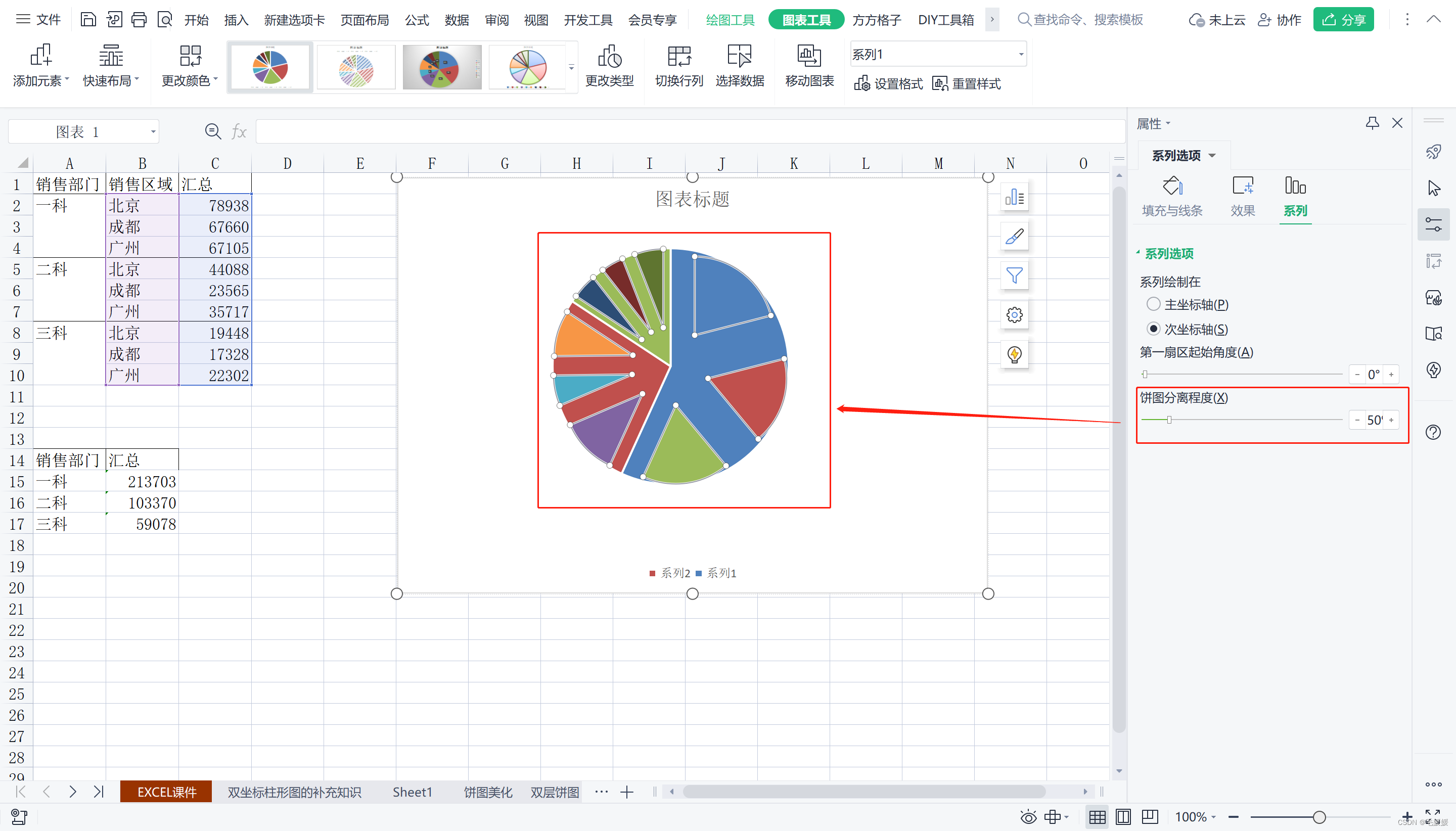
- (4)选中图表区域,右键设置“图表区域格式”,更改属性为“大小固定,位置随单元格而变”
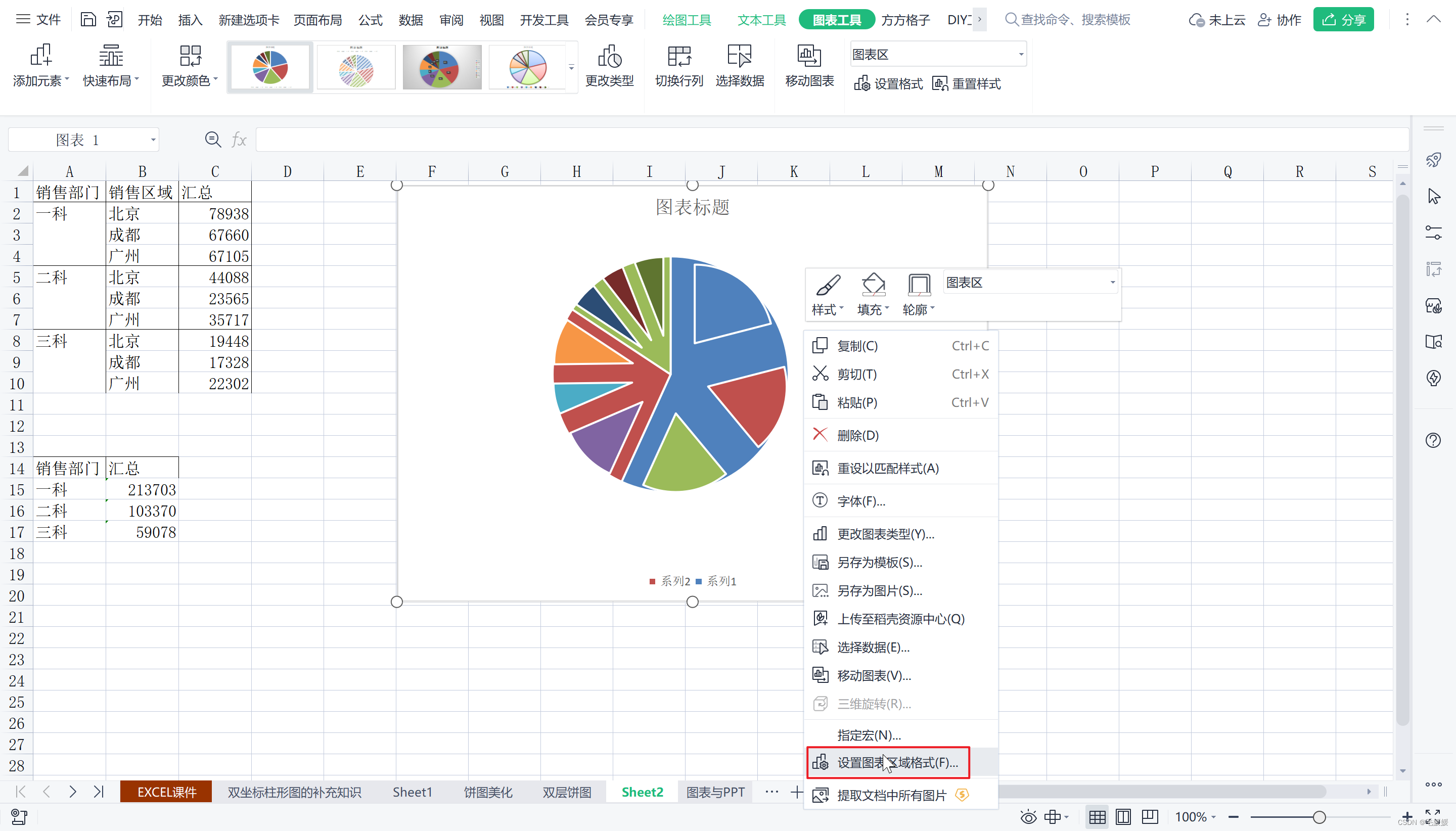
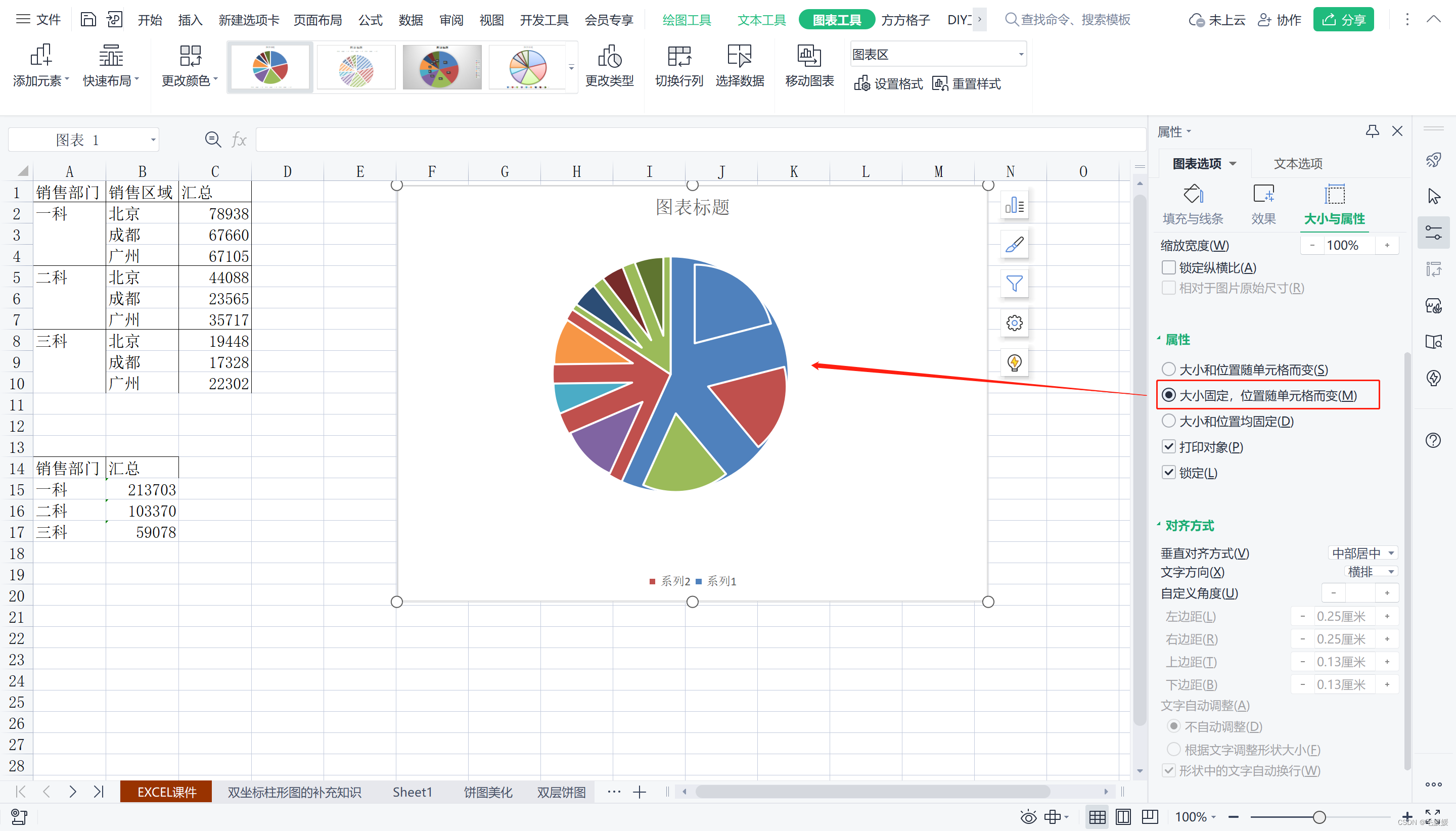
- (5)再次选中饼图,右键设置“数据系列格式”,分别选中每一小块饼图,设置“点爆炸型”为0% ;至此,形成了小饼在前,大饼在后的框架
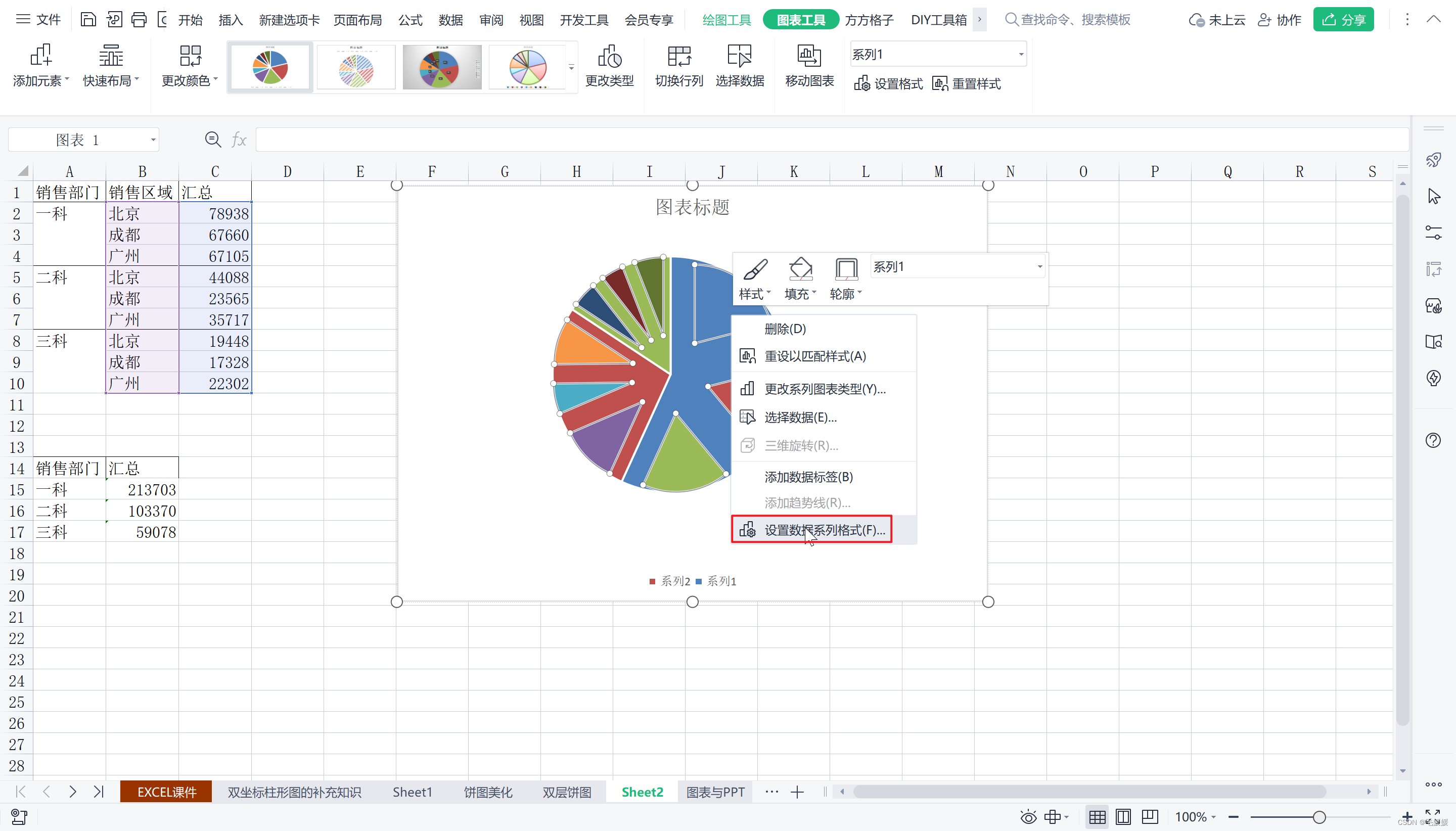
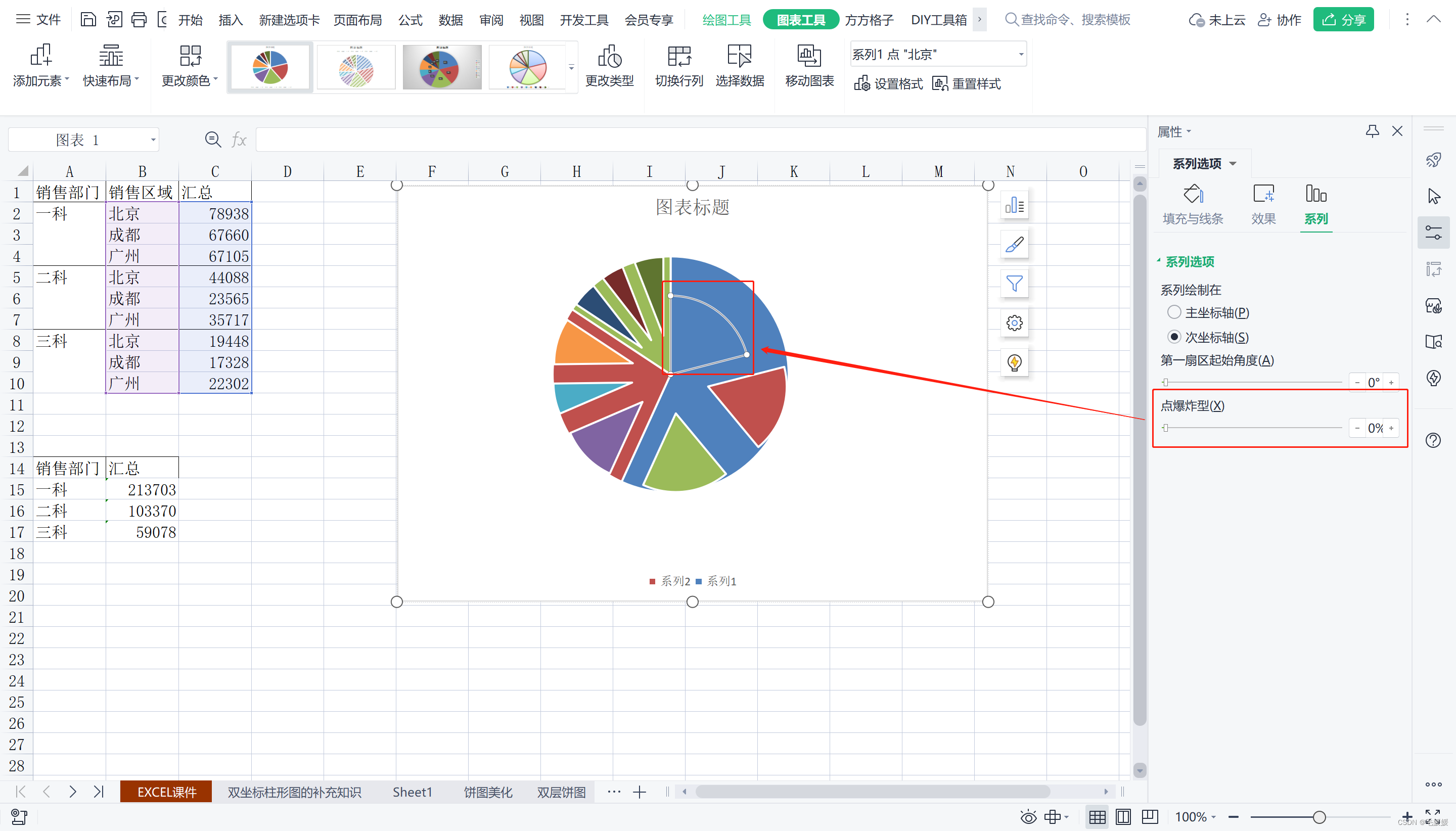
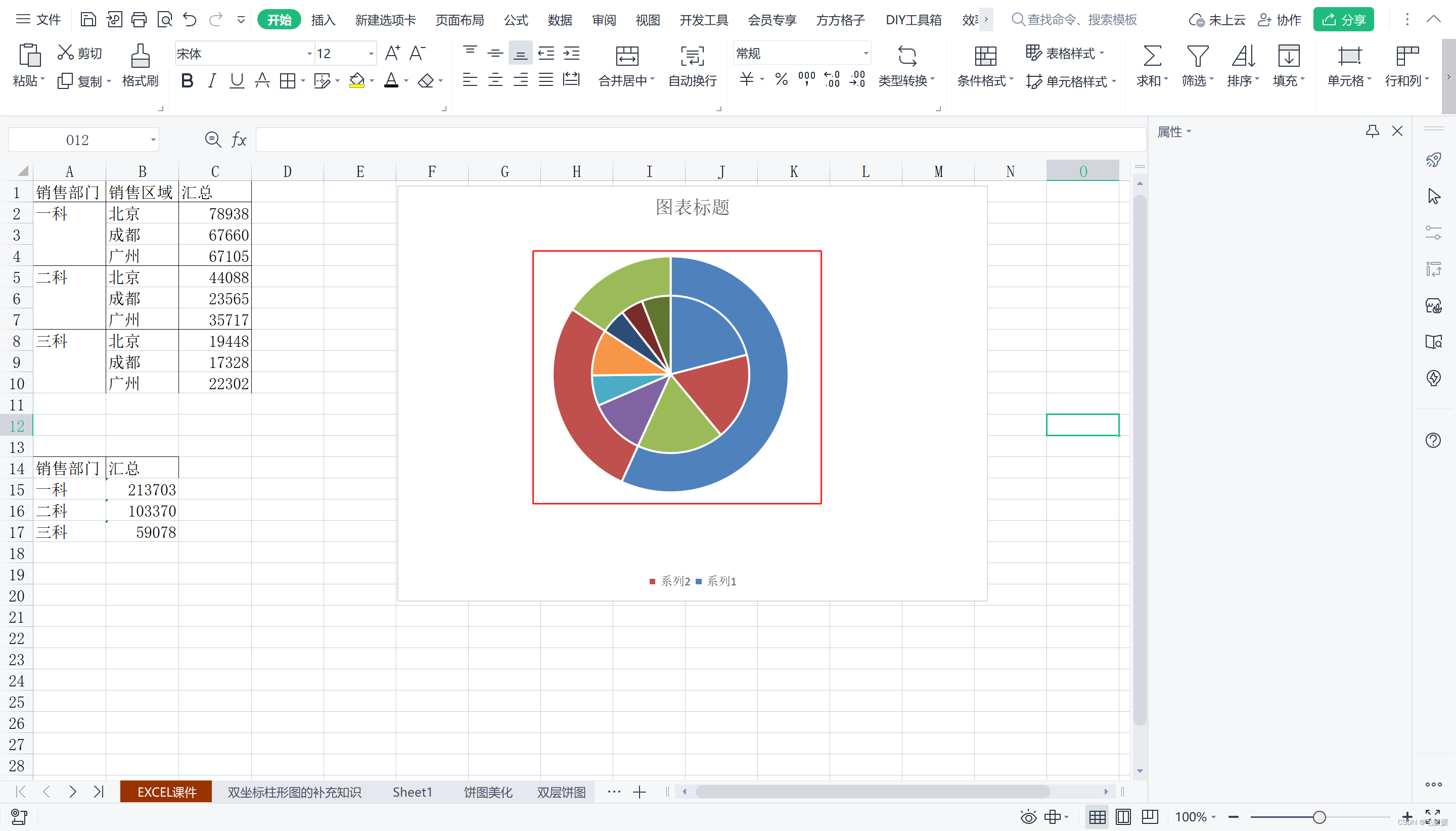
- (6)分别选中大小饼图添加“数据标签”,发现大饼图的数据标签错了,修改系列2的类别
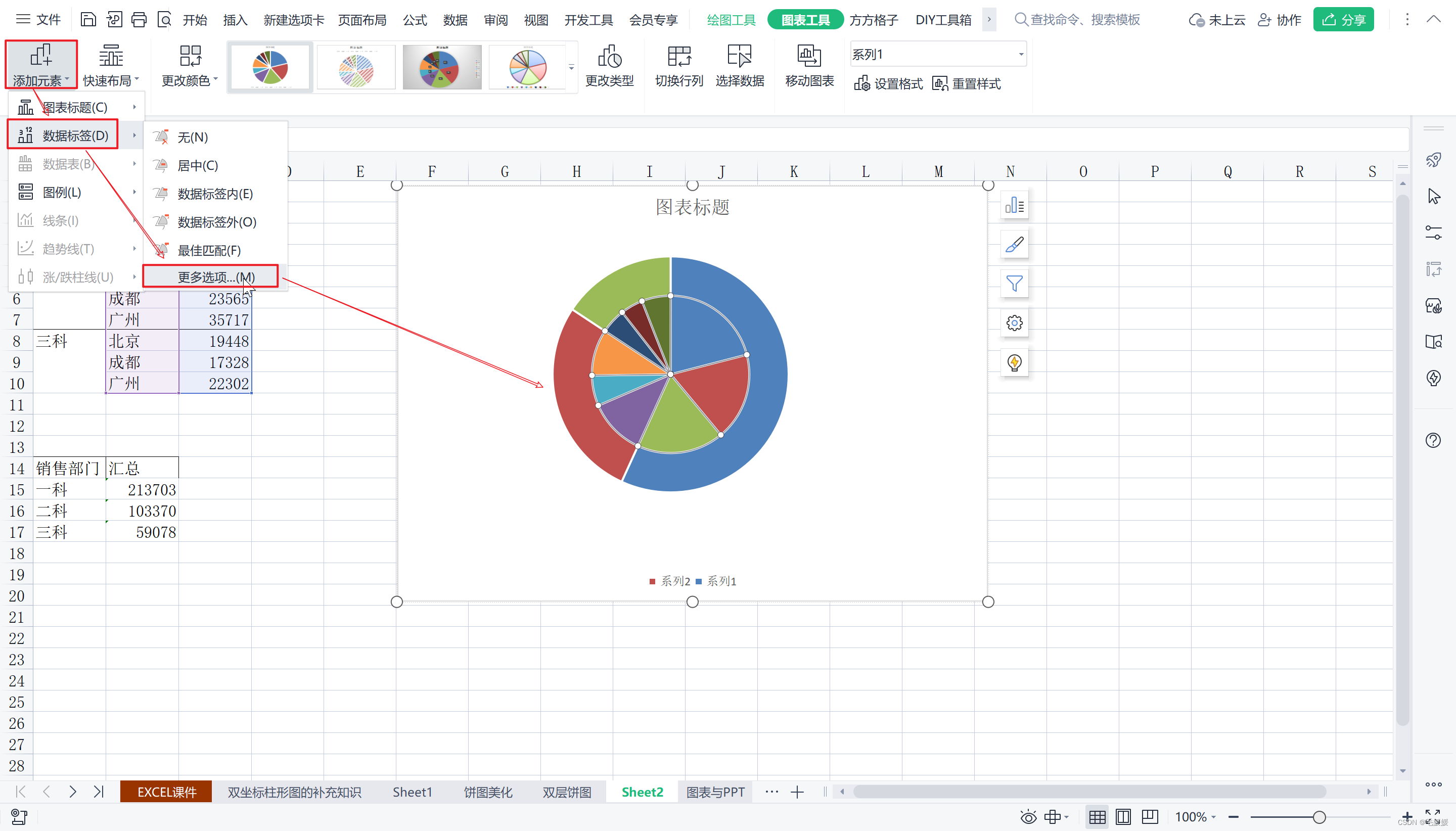
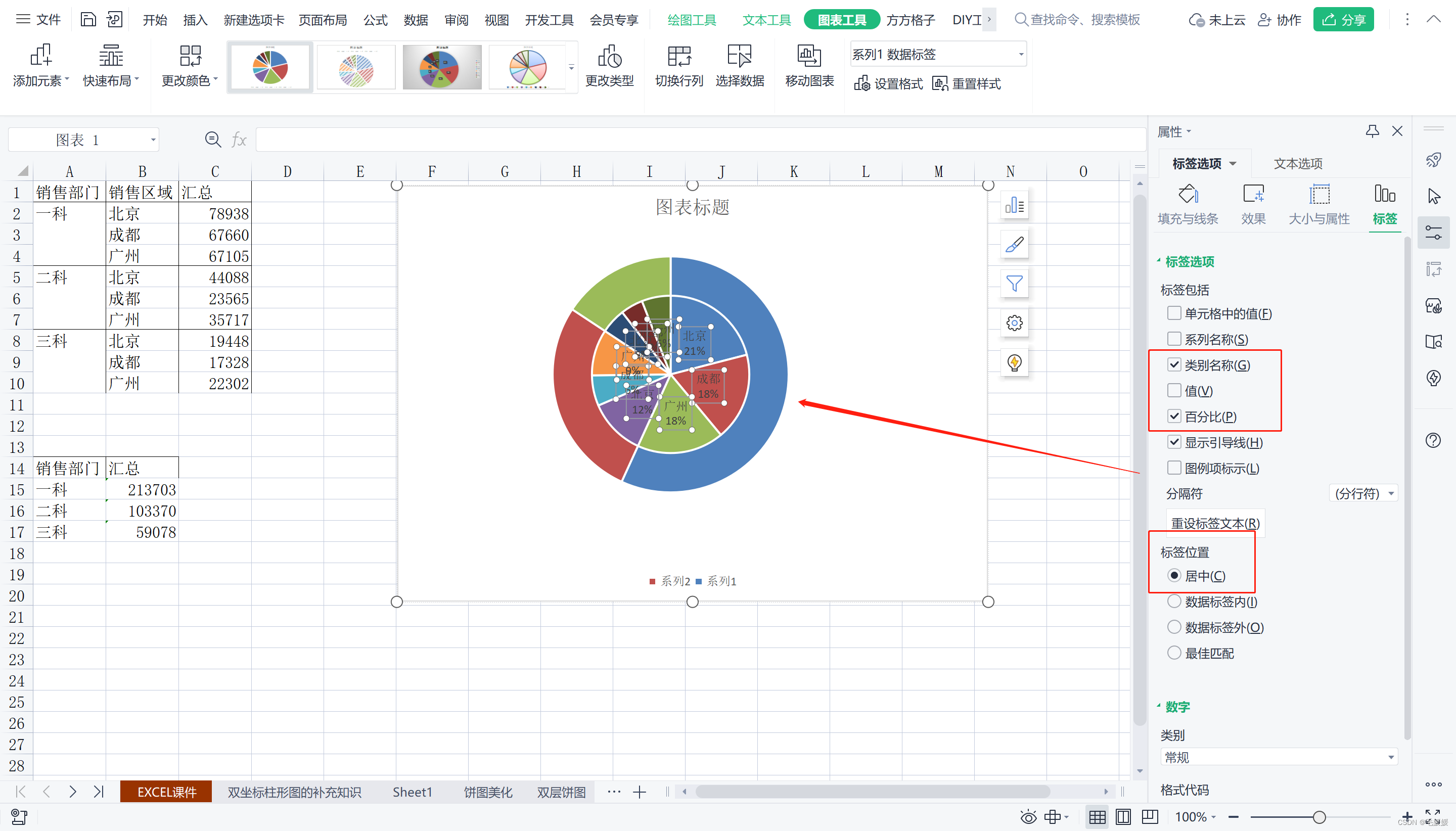
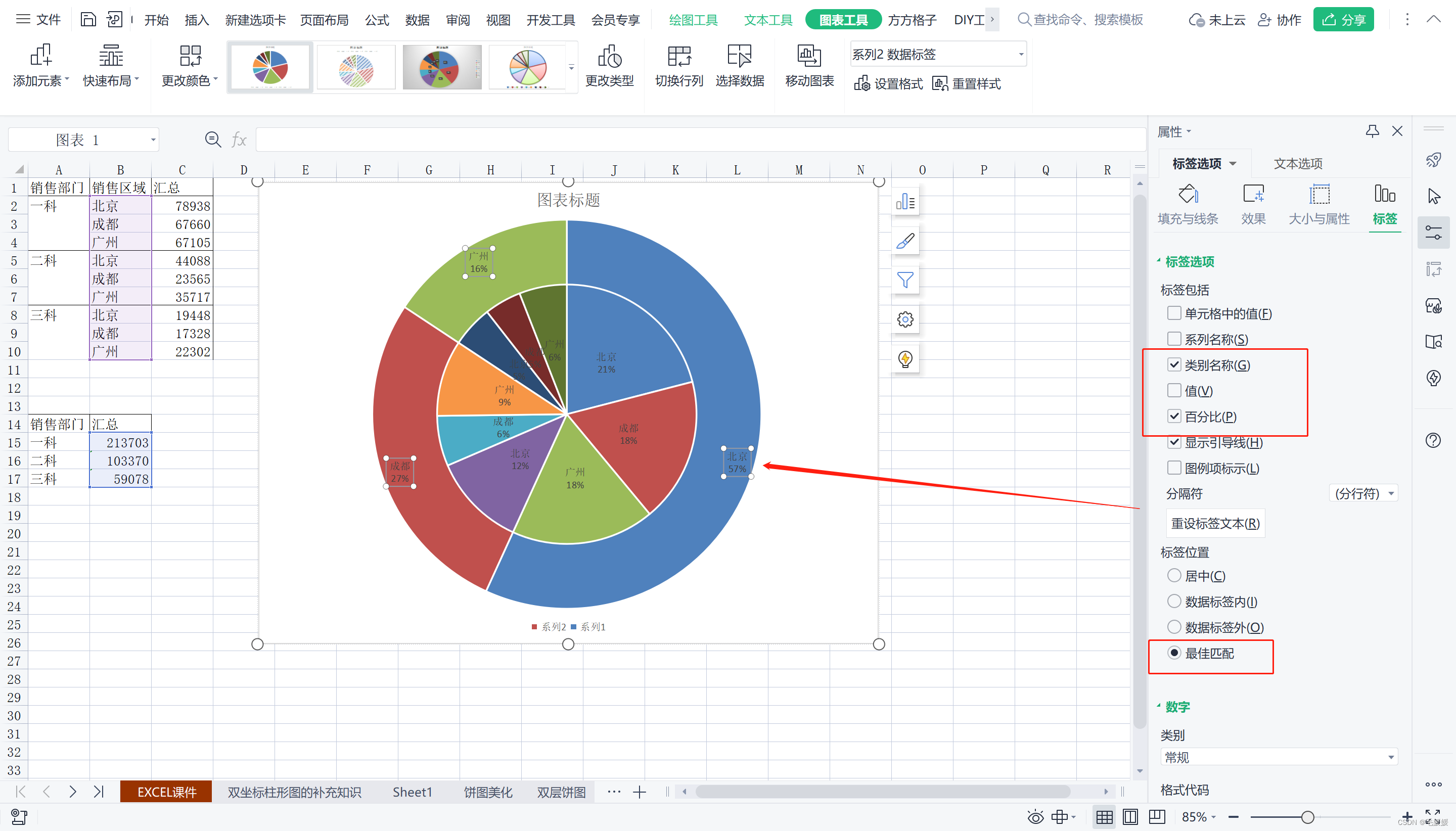
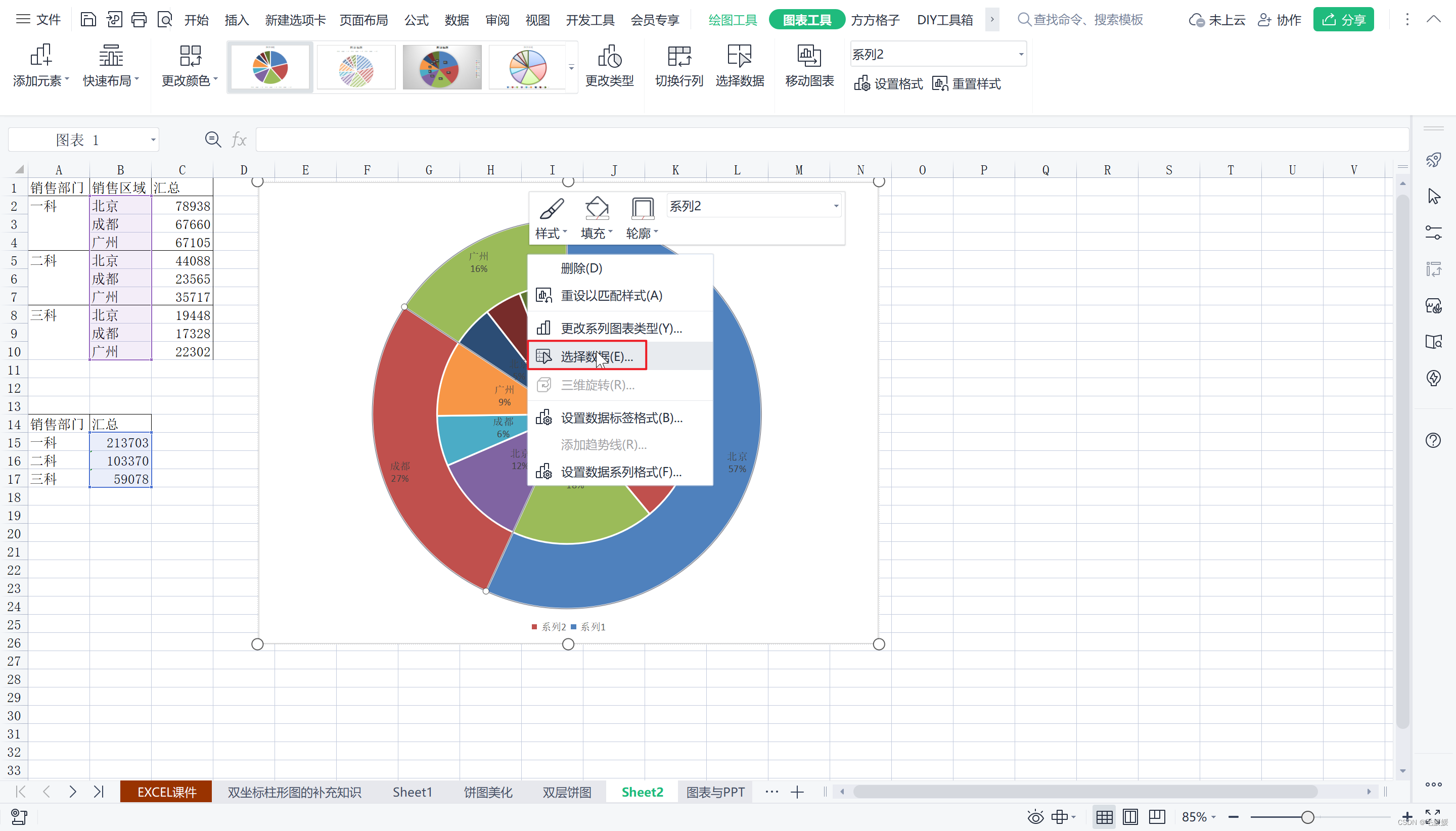
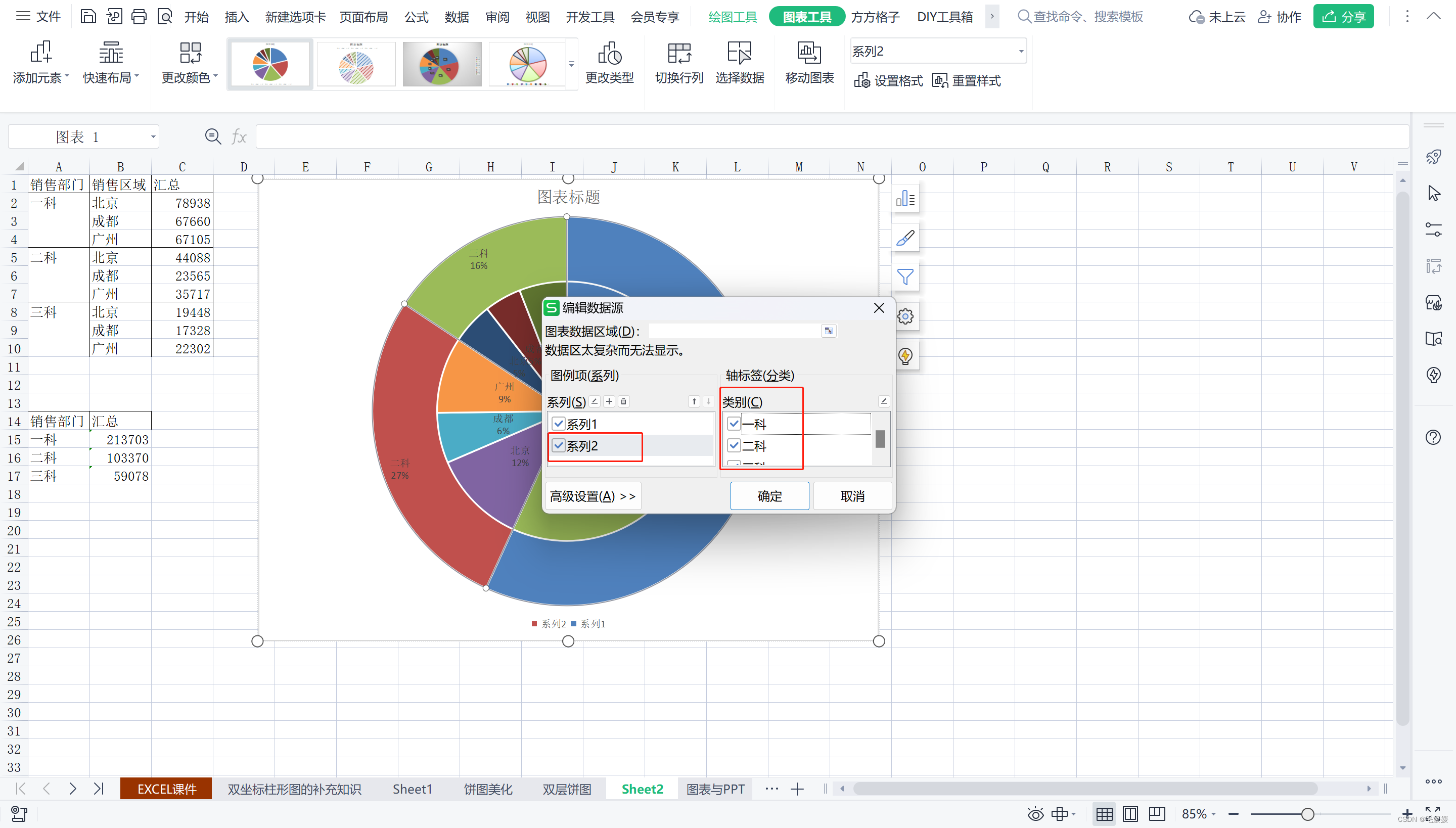
- (7)最后美化下格式
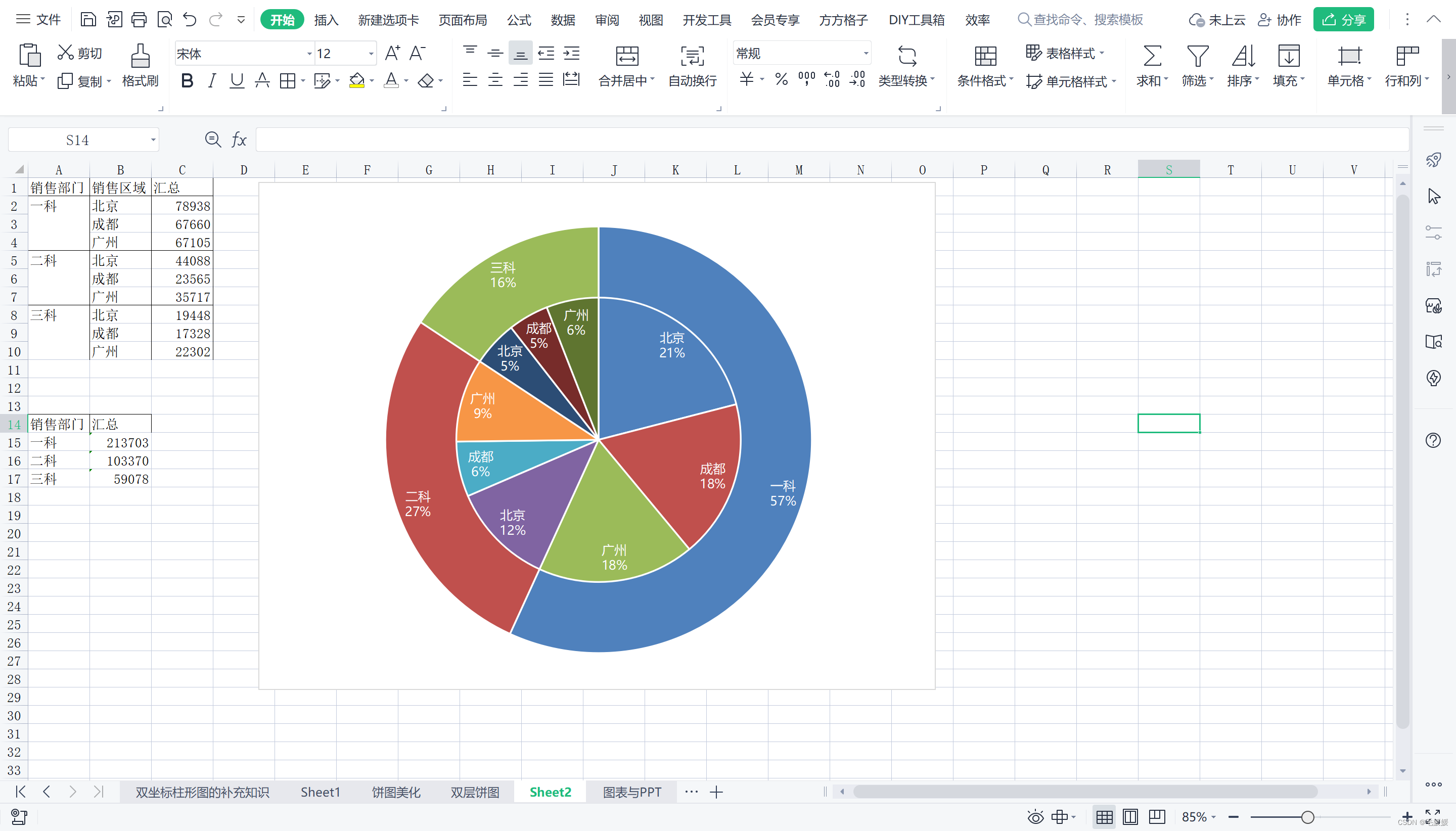
注意:做饼图时谁放前面就先做谁
- (1)细节数据做小饼图,汇总数据做大饼图,因为小饼图在上,所以先做小饼图
三、PPT中的图表
1.图表更新
- 图表粘贴问题
- 当把在excel中做的图表复制到ppt中展示时,可能会出现图表不一致的情况,比如下图:
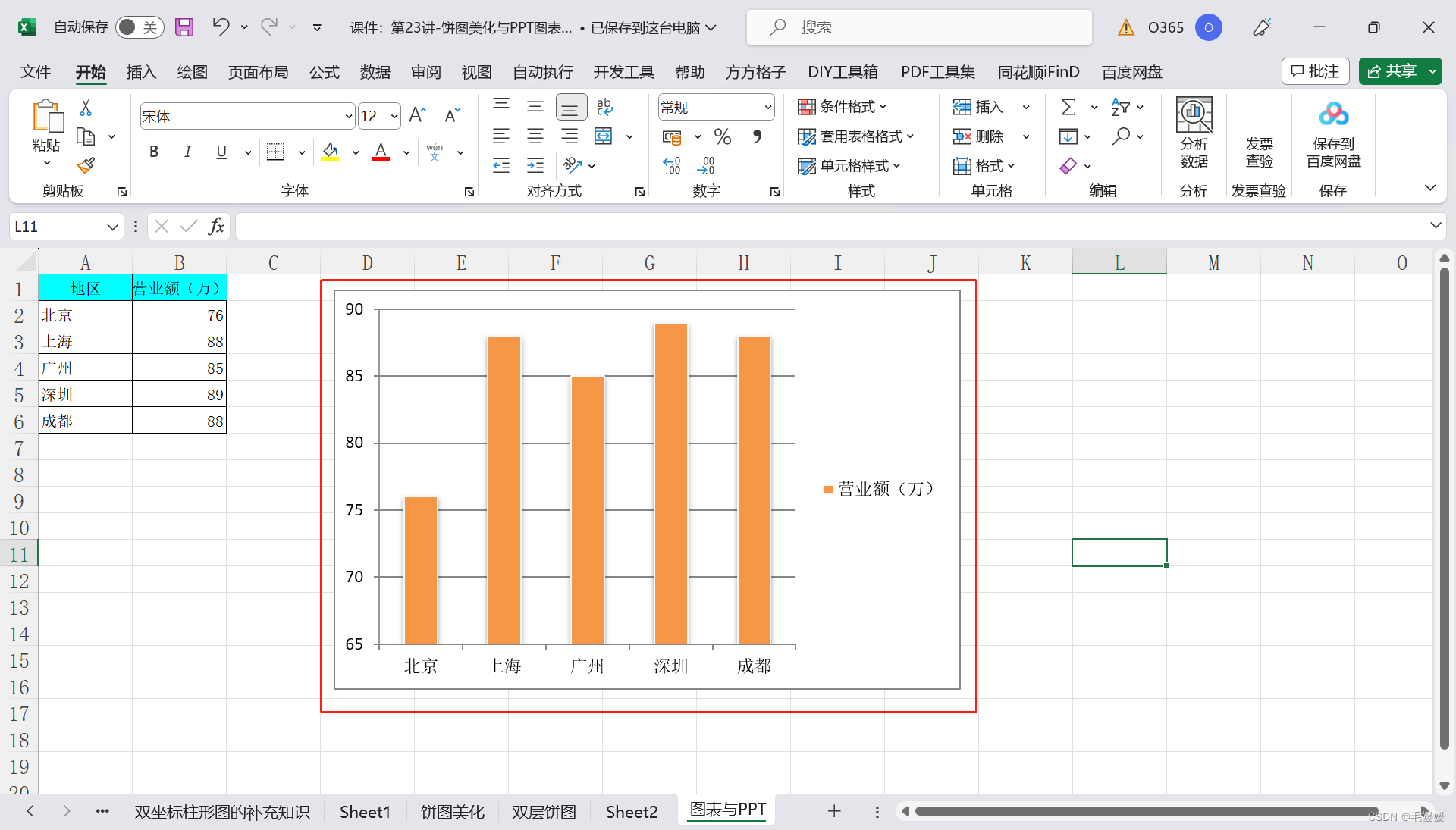
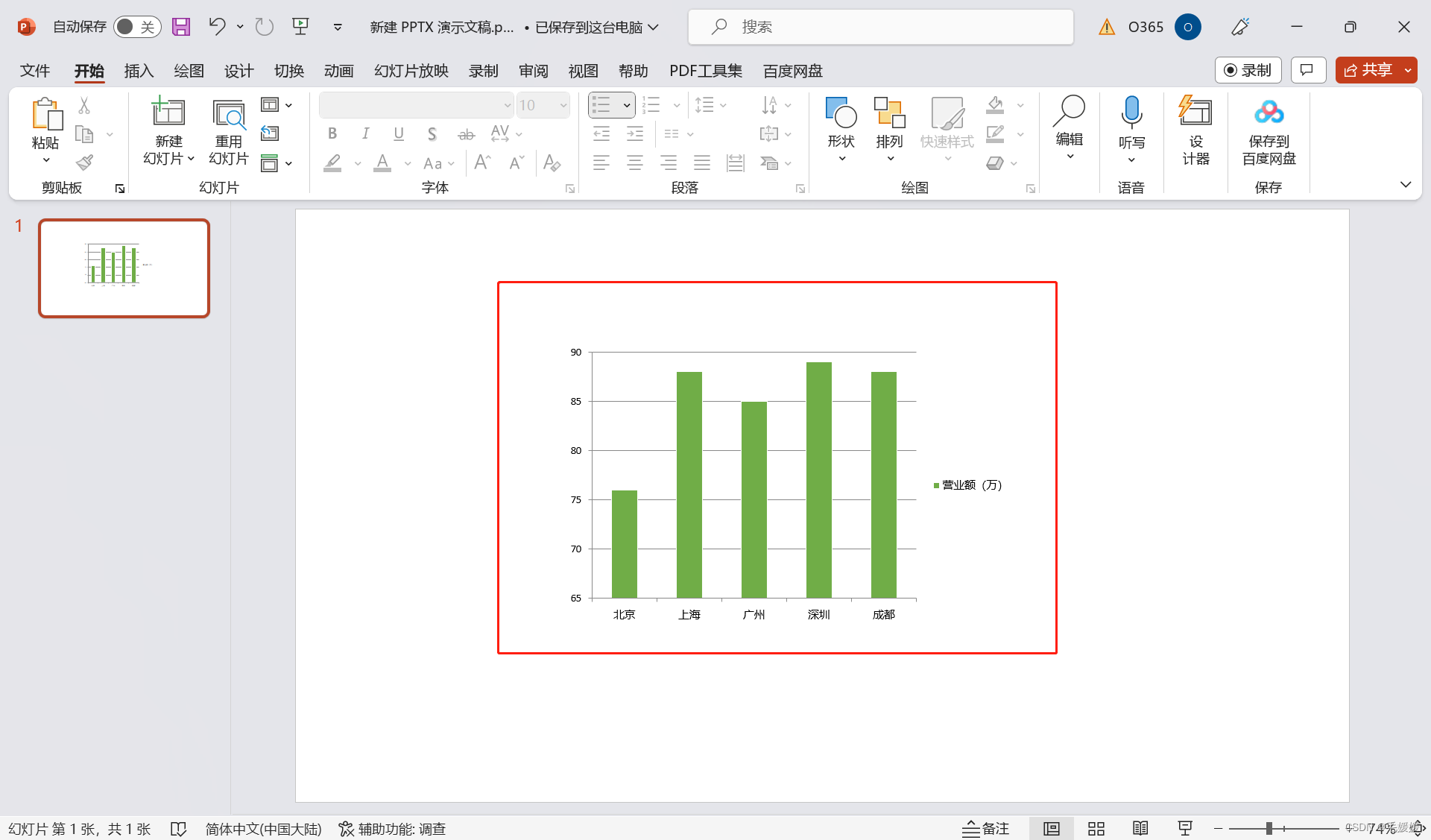
- 这是因为从excel粘贴到ppt时,默认使用了“目标主题和嵌入工作簿”,此时点击粘贴之后右下角的“粘贴选项-保留源格式和嵌入工作簿”即可(注:如果用wps格式打开则没有粘贴选项,所以最好用ppt格式打开)
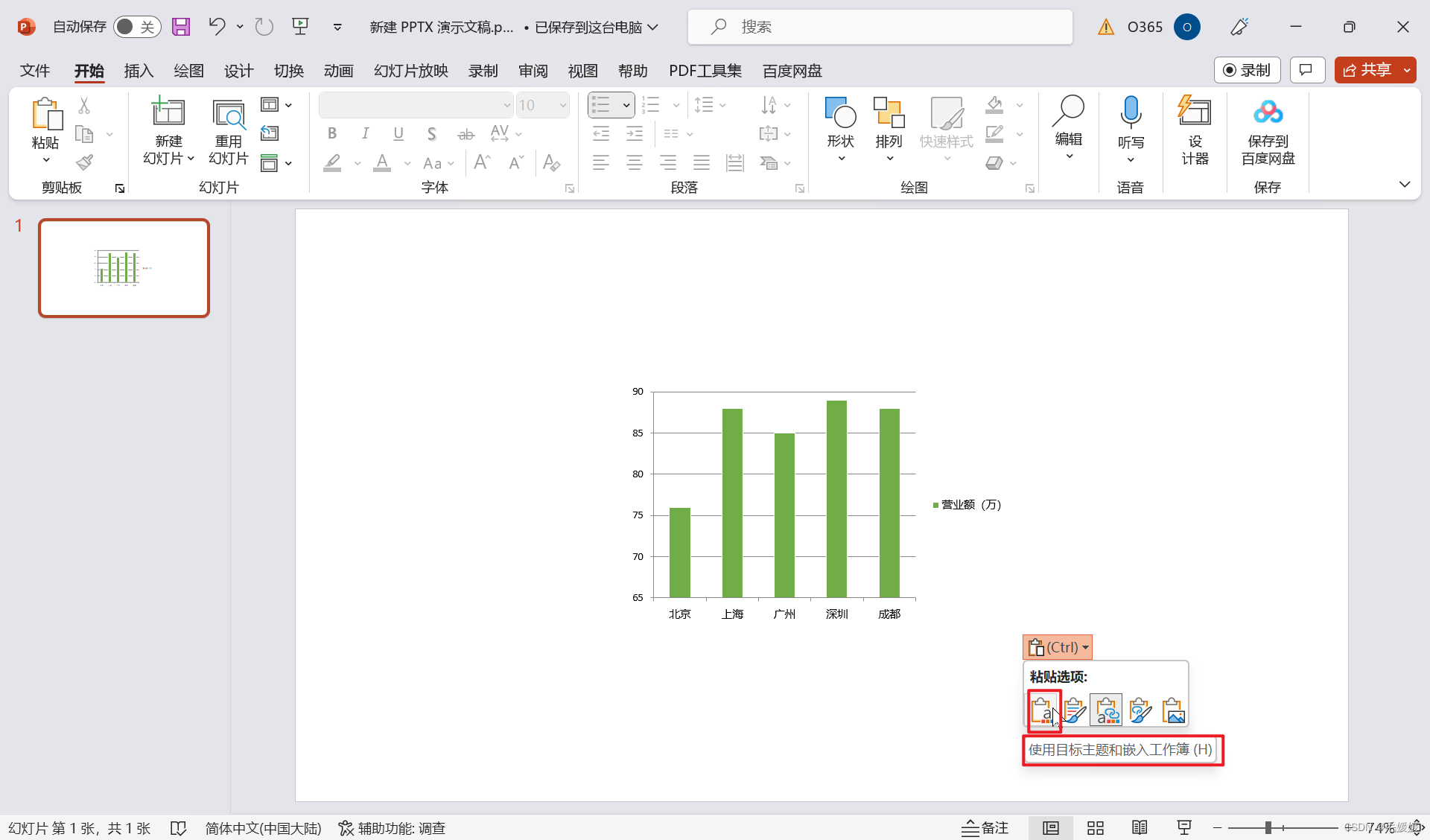
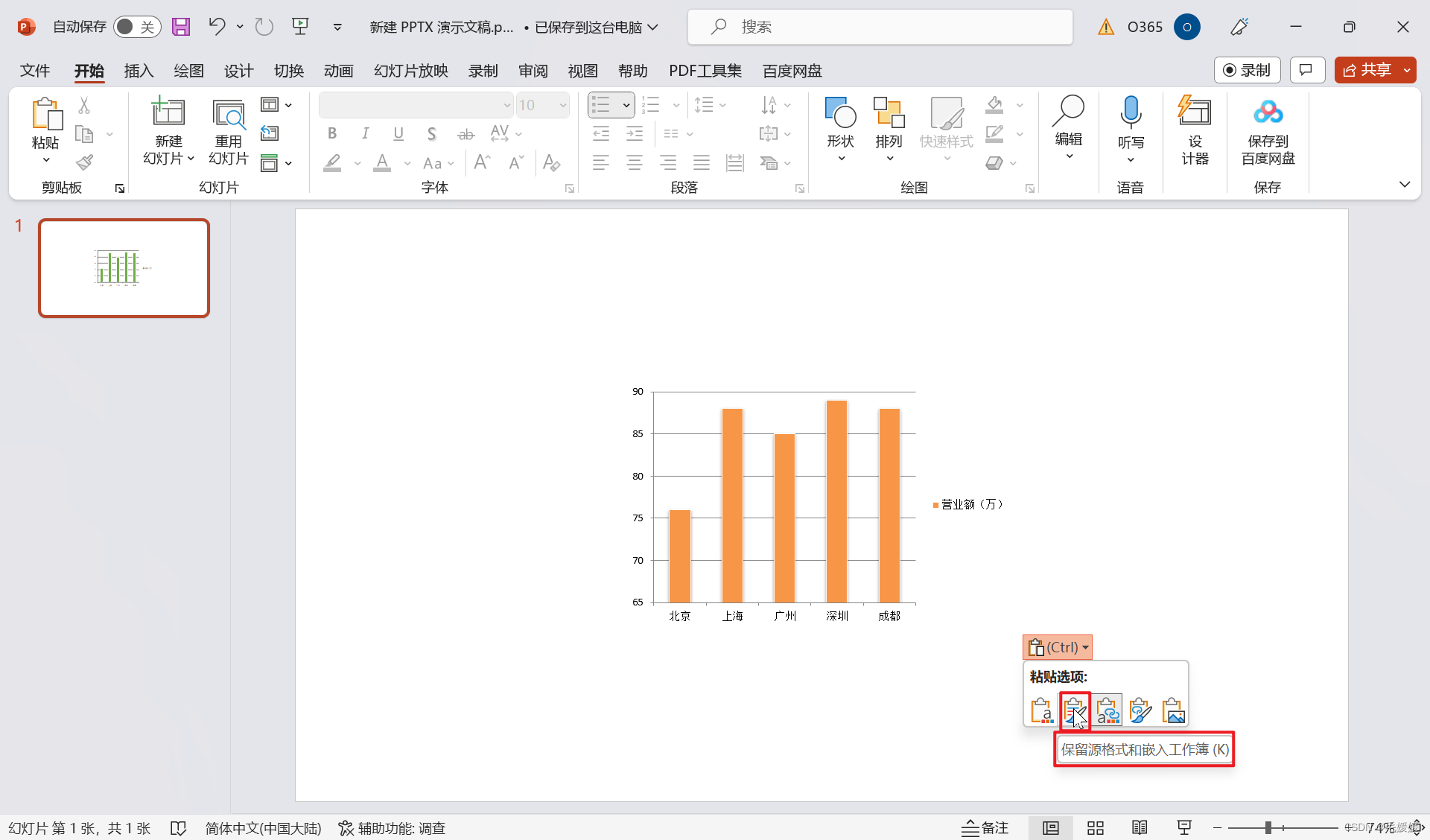
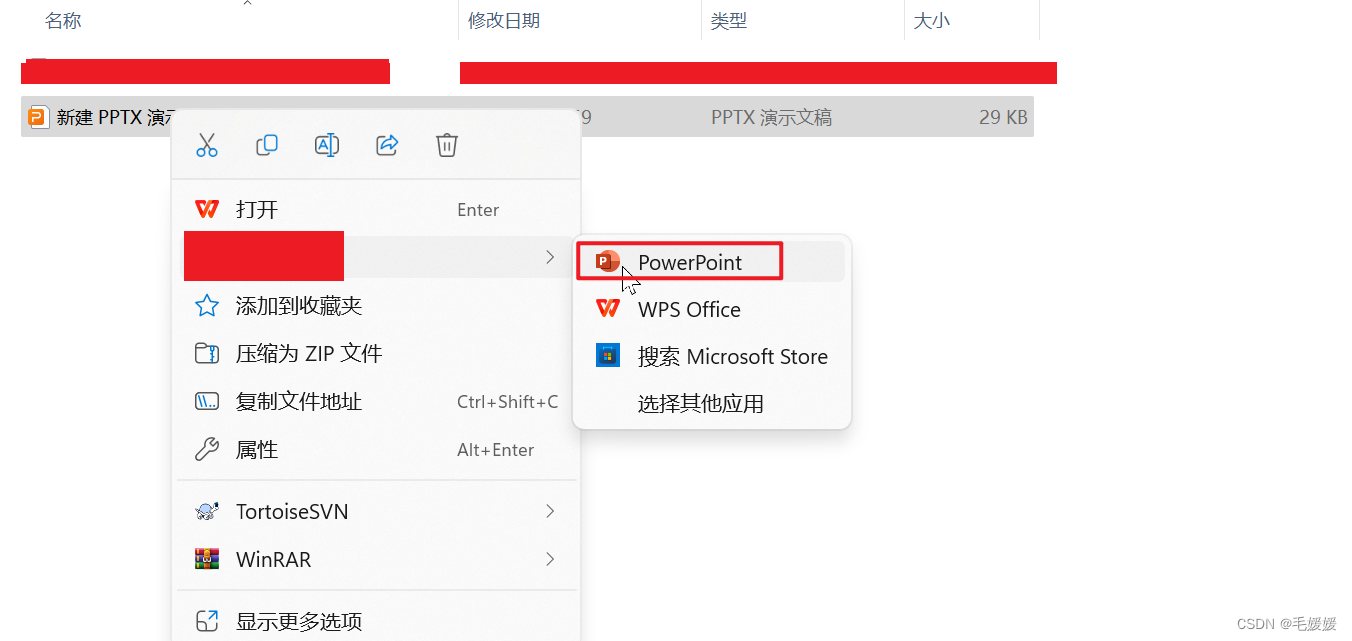
- 当把在excel中做的图表复制到ppt中展示时,可能会出现图表不一致的情况,比如下图:
- 图表更新问题
- 当把excel图表贴到ppt之后,未来excel图表发生了变化,ppt中的图表如何随之变化?
- 在ppt中新建一张空白ppt,选择“粘贴选项-保留源格式和链接数据”
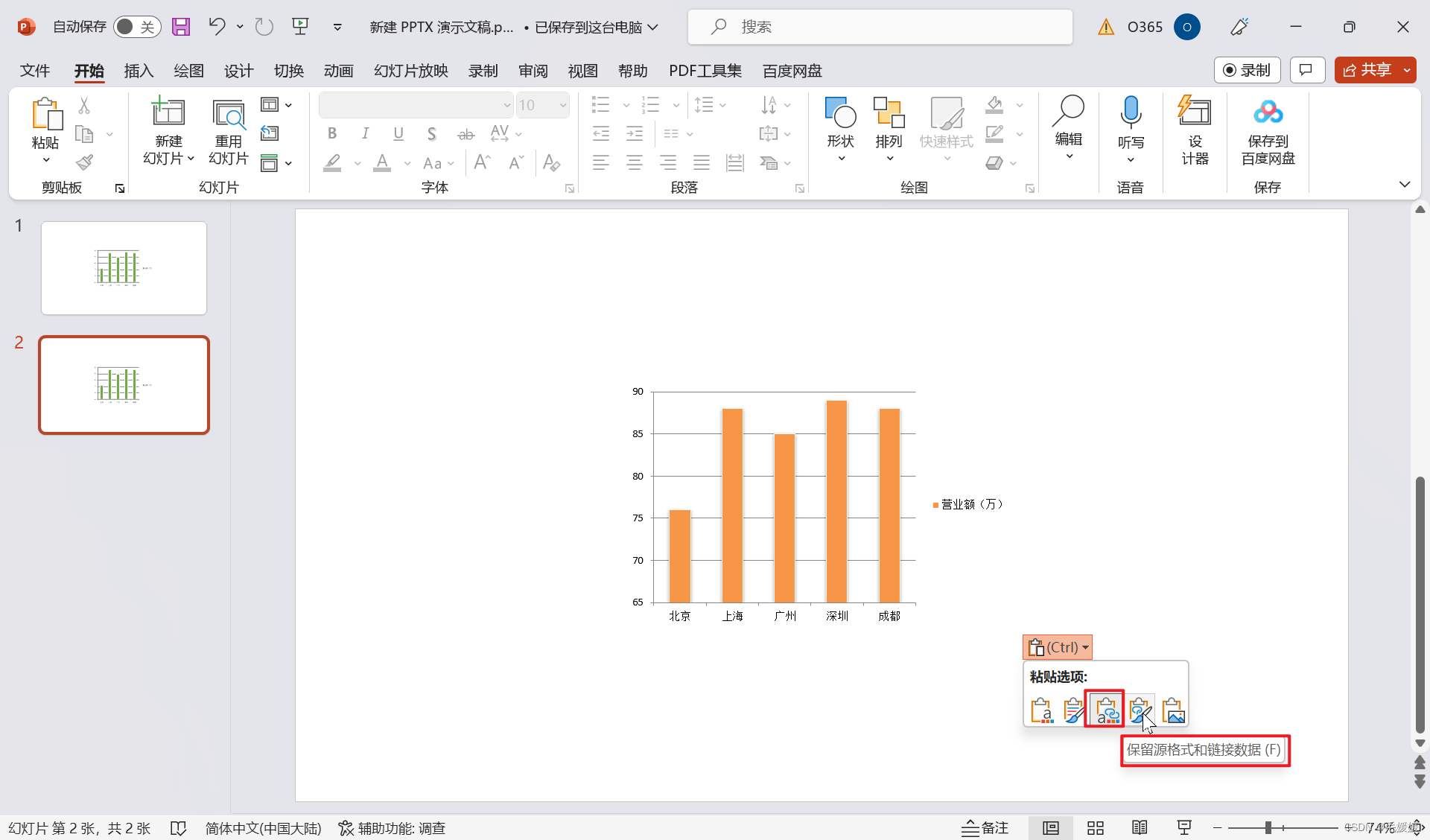
- 然后关闭ppt,之后更改excel中的数据,比如将北京的营业额由原来的76万改成100万,并关闭excel
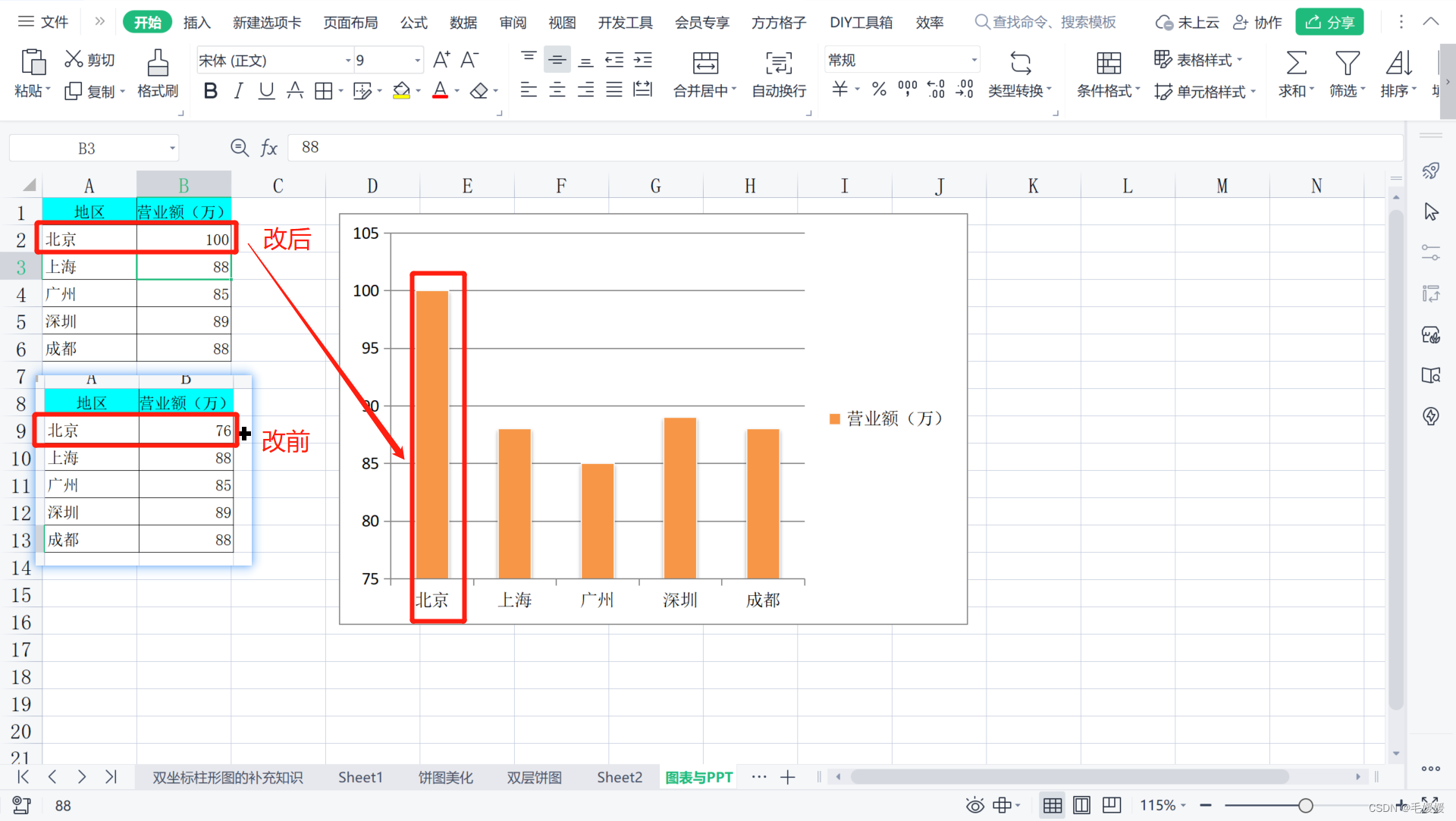
- 此时重新打开ppt,发现图表并未发生变化,这时选中图表区域,点击“图表设计-刷新数据”,发现ppt中北京的营业额也由原来的76万变成100万了
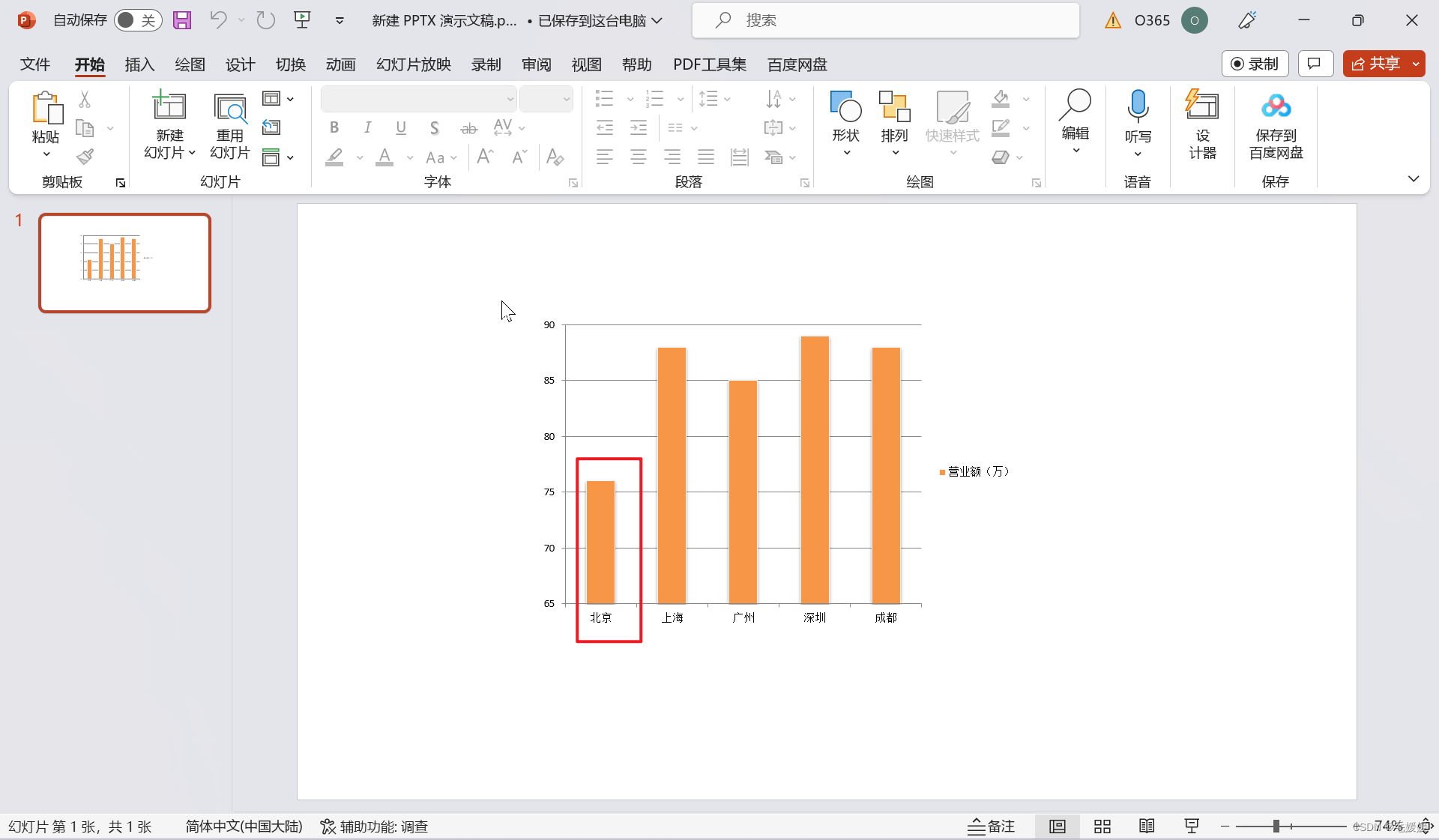
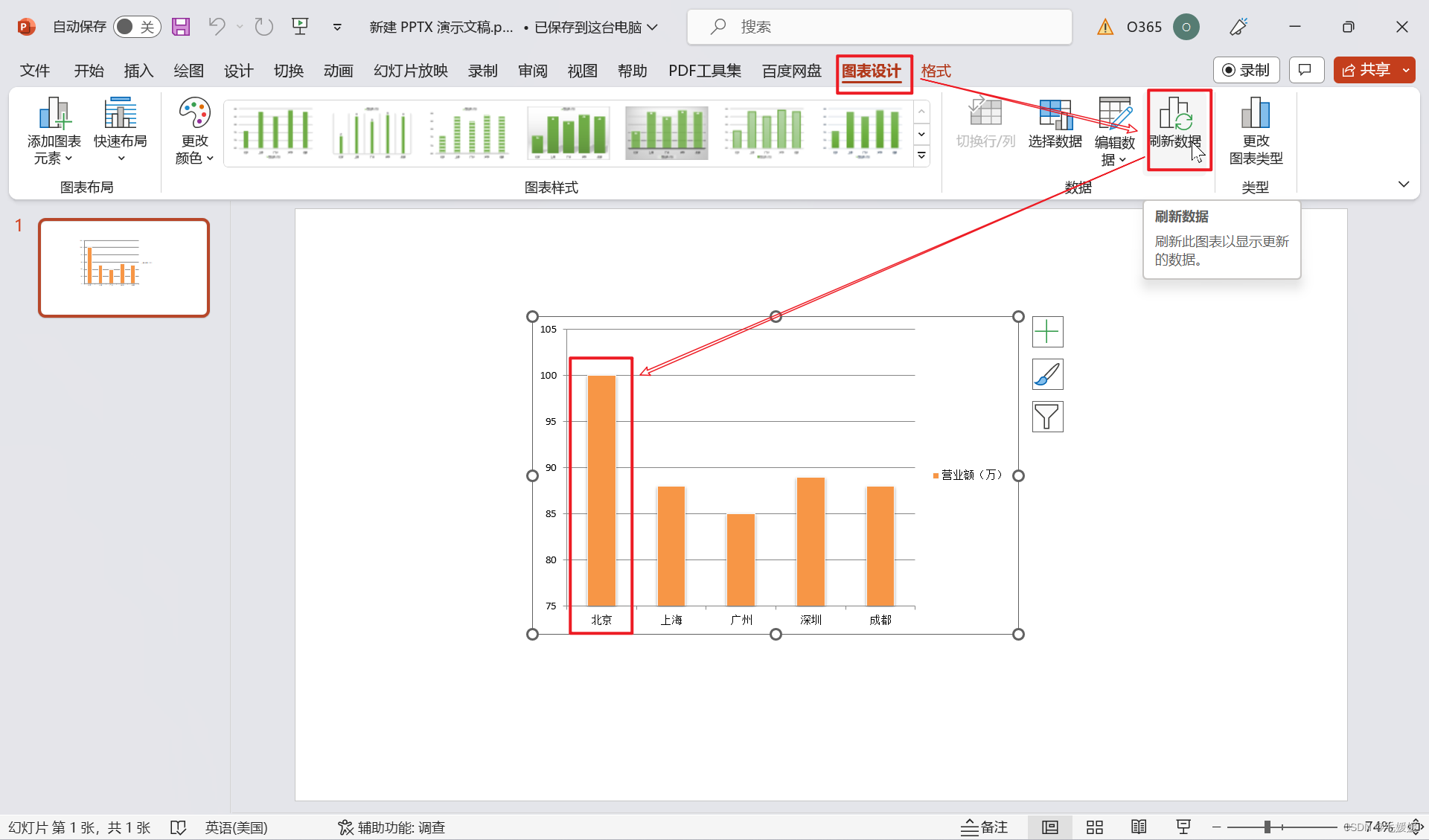
但是当ppt中更改的图表数据量非常大时,一张张刷新显然很费时,可不可以一键更新所有数据呢? - 再在ppt中新建一张空白页,复制excel中的图表,并粘贴到ppt中,此时选中“开始-粘贴-选择性粘贴”,选择“粘贴链接-Miscrosoft Excel图表对象”,然后关闭ppt
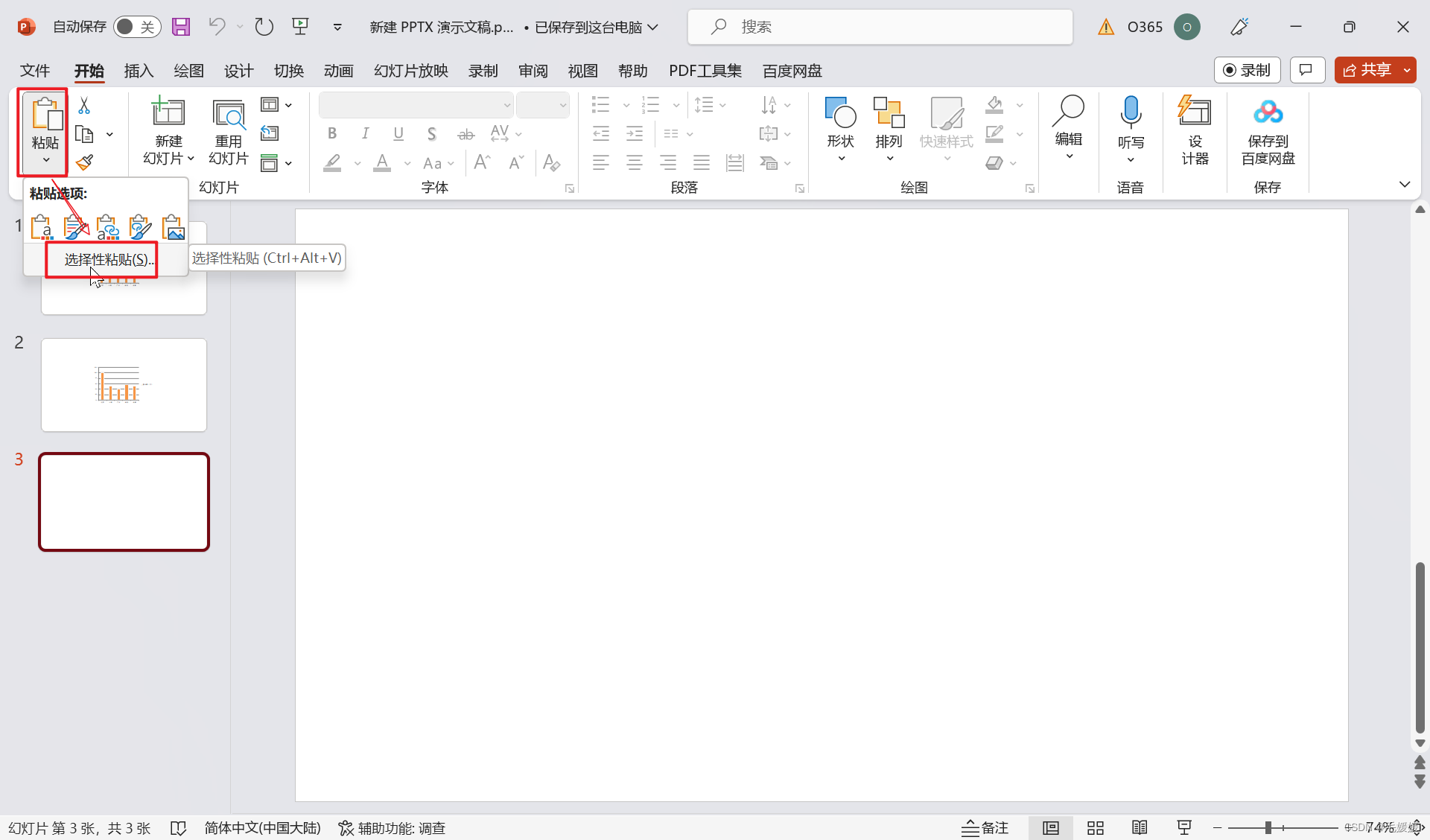
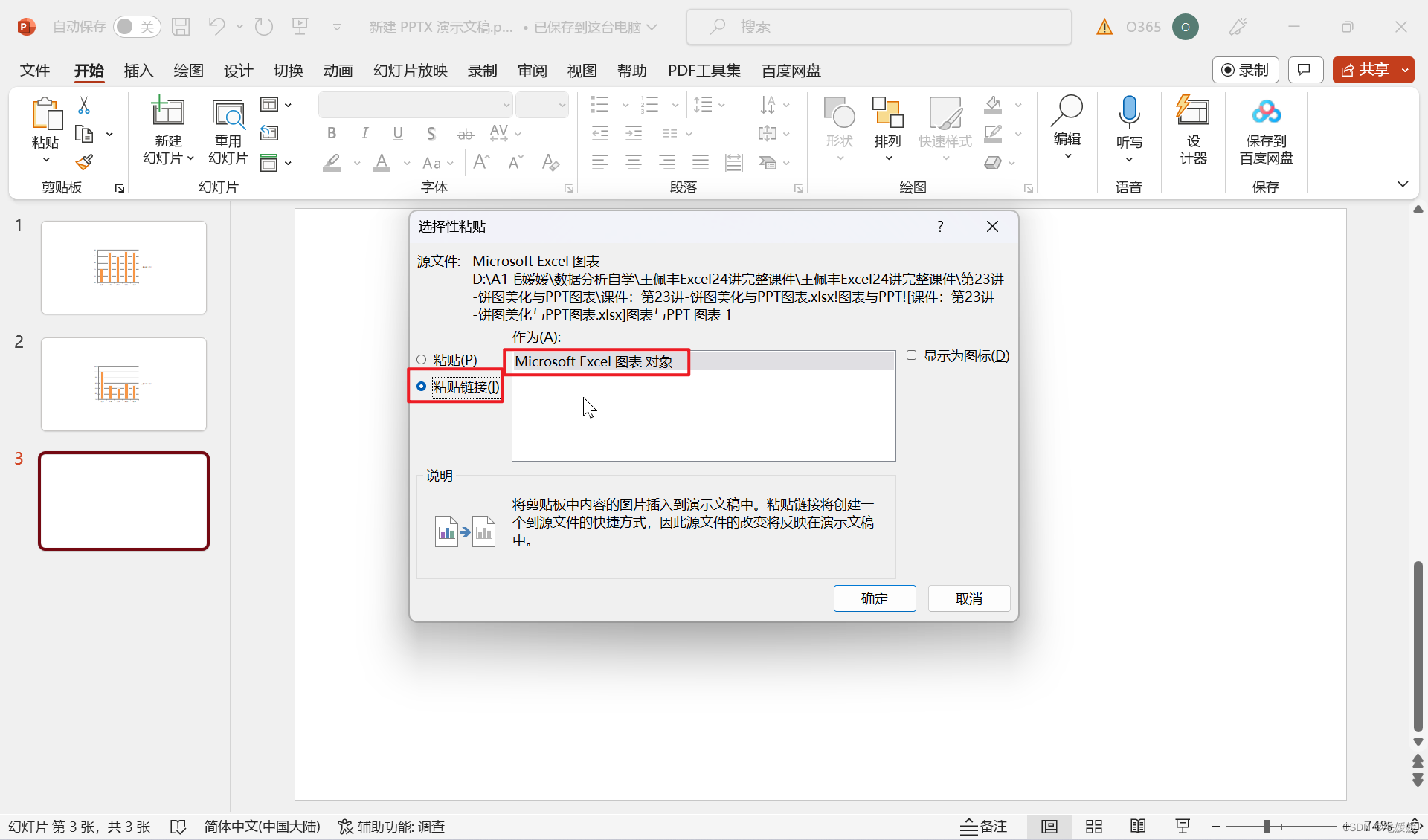
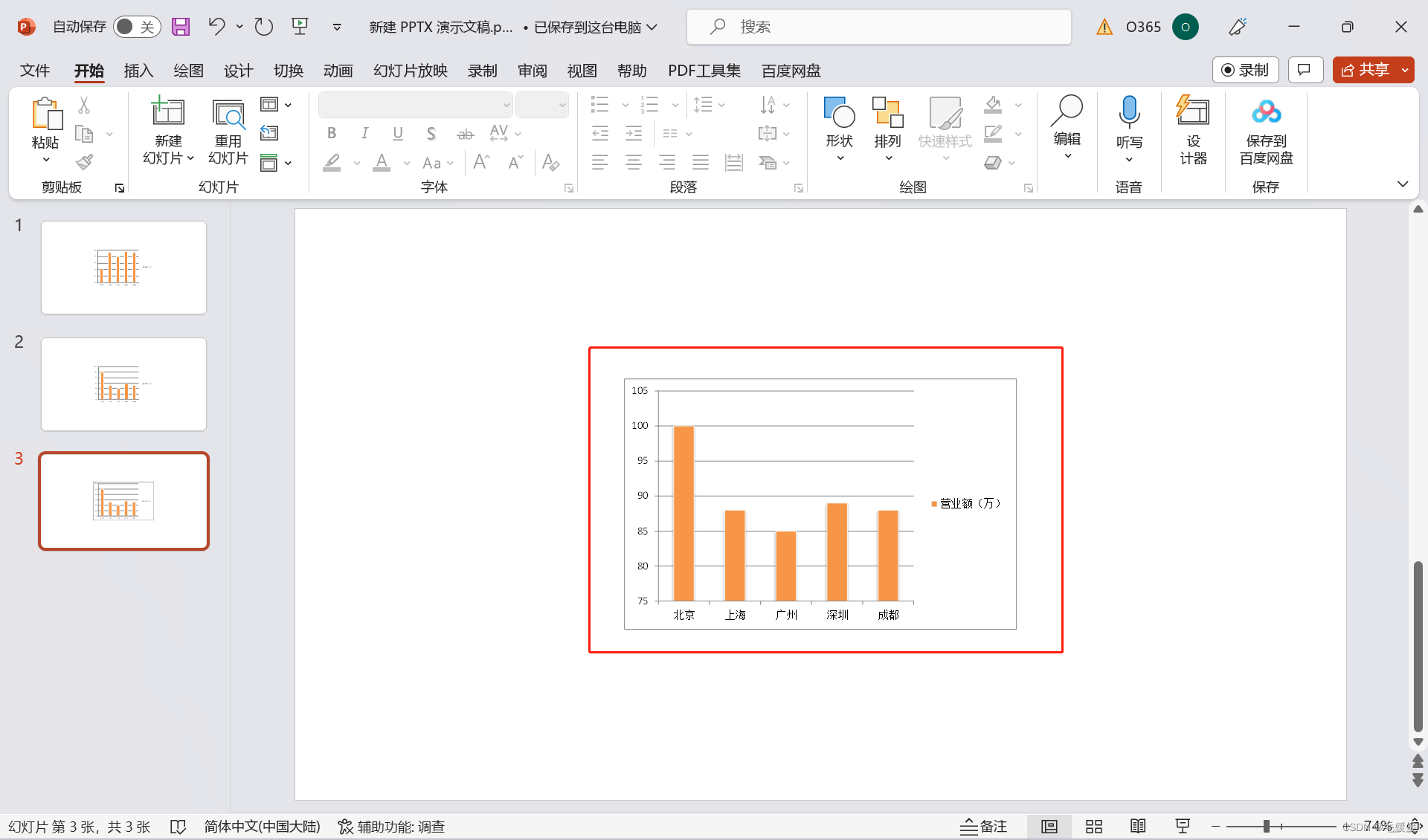
- 接着更改excel中的数据,比如将上海的营业额改成100万,然后保存并关闭excel
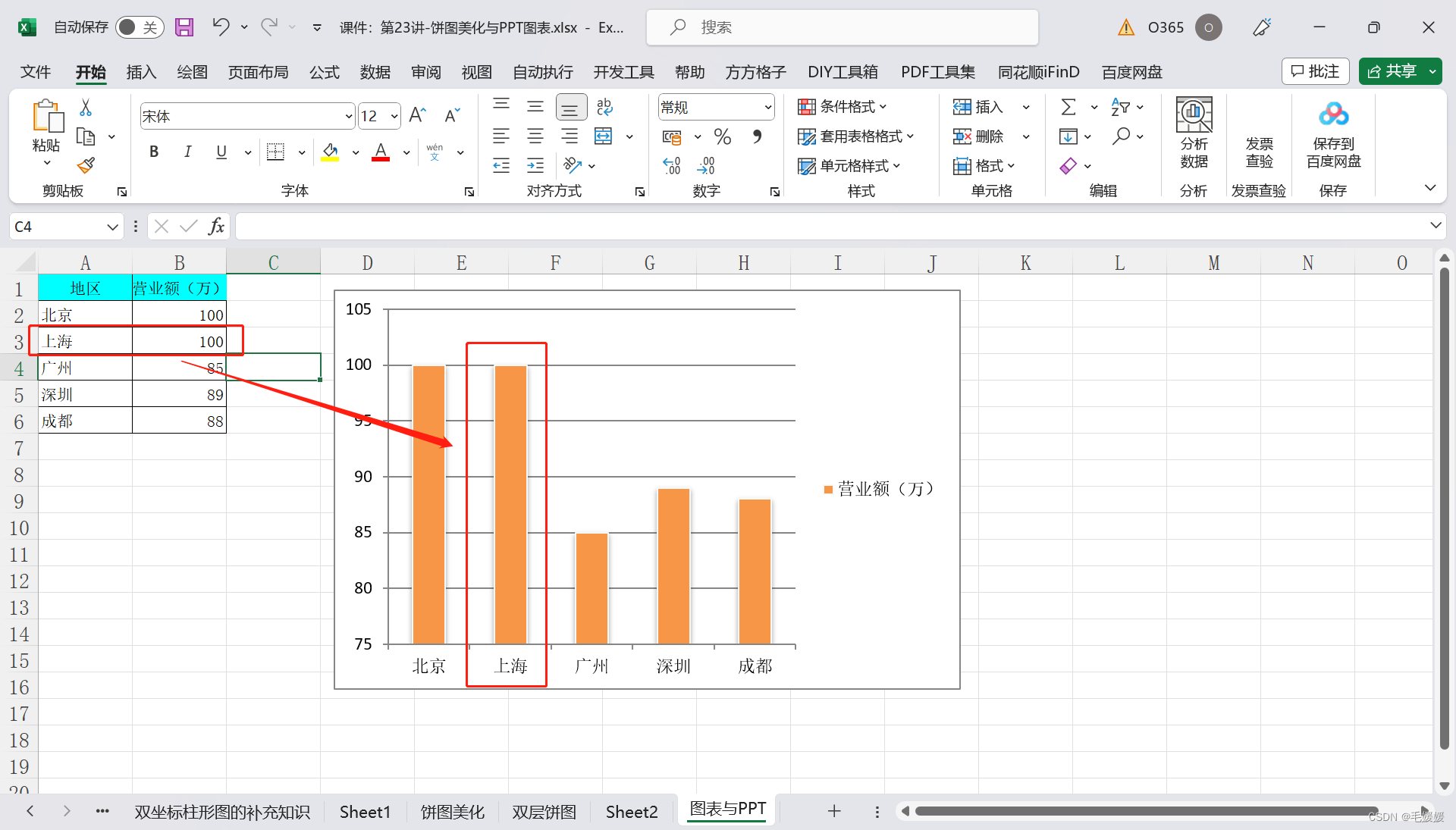
- 重新打开ppt,会发现提示要不要更新链接,此时点击“更新链接”,发现第3张ppt(以“粘贴链接-Miscrosoft Excel图表对象”的方式粘贴的)中上海的营业额已经自动更新成100万了;而第2张ppt(以“粘贴选项-保留源格式和嵌入工作簿”方式粘贴的)并未自动更新,需要自己手动点击“刷新数据”才可以

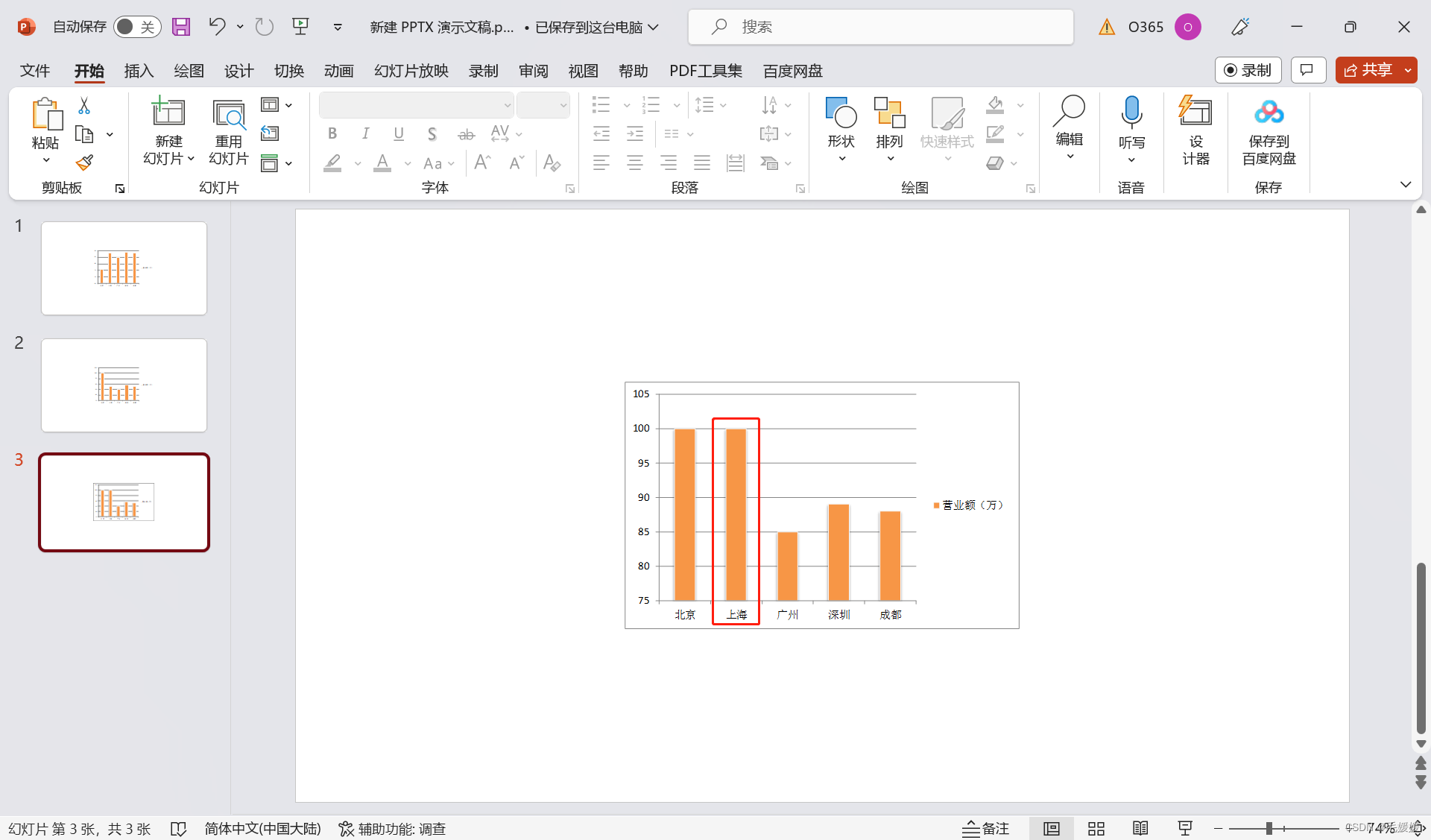
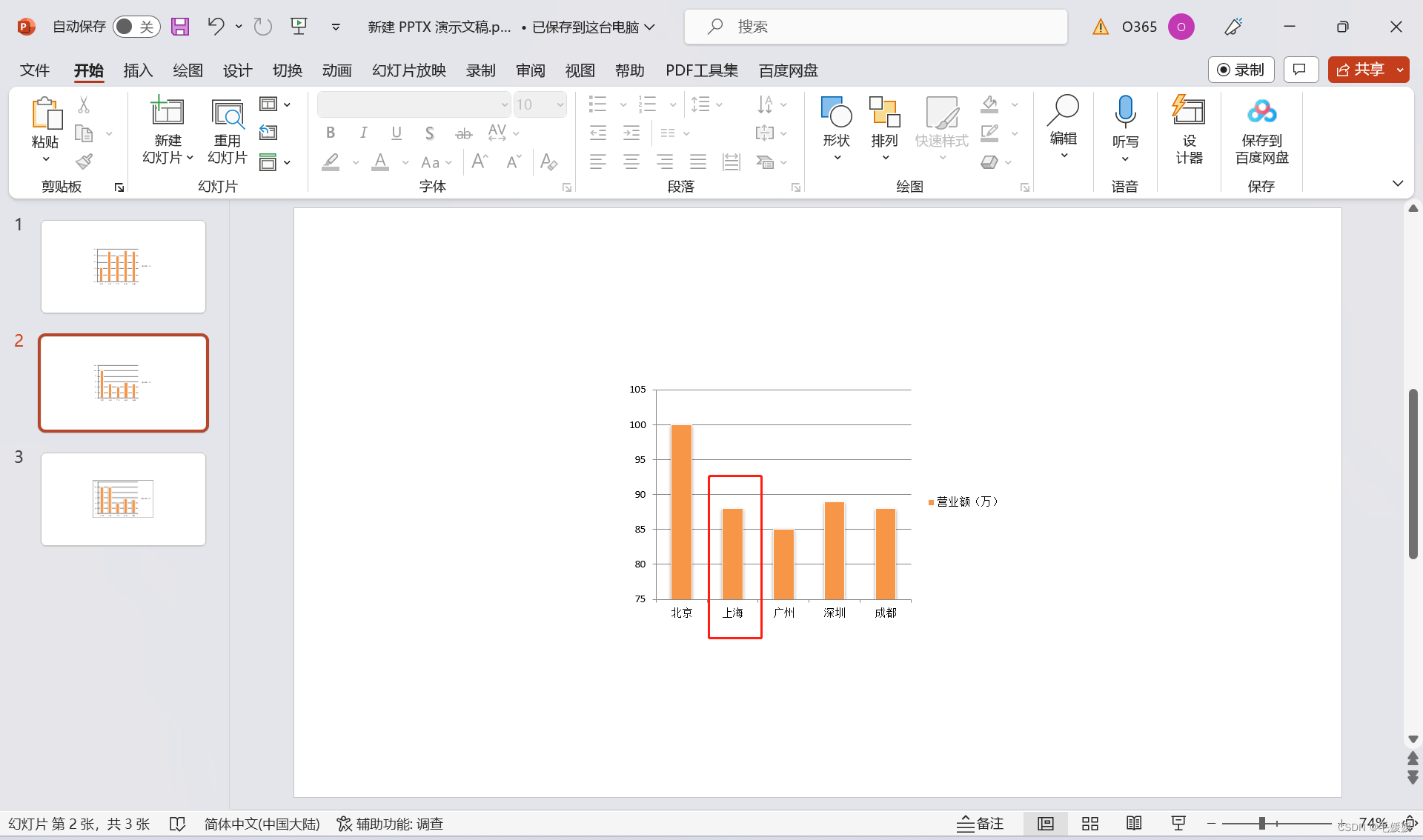
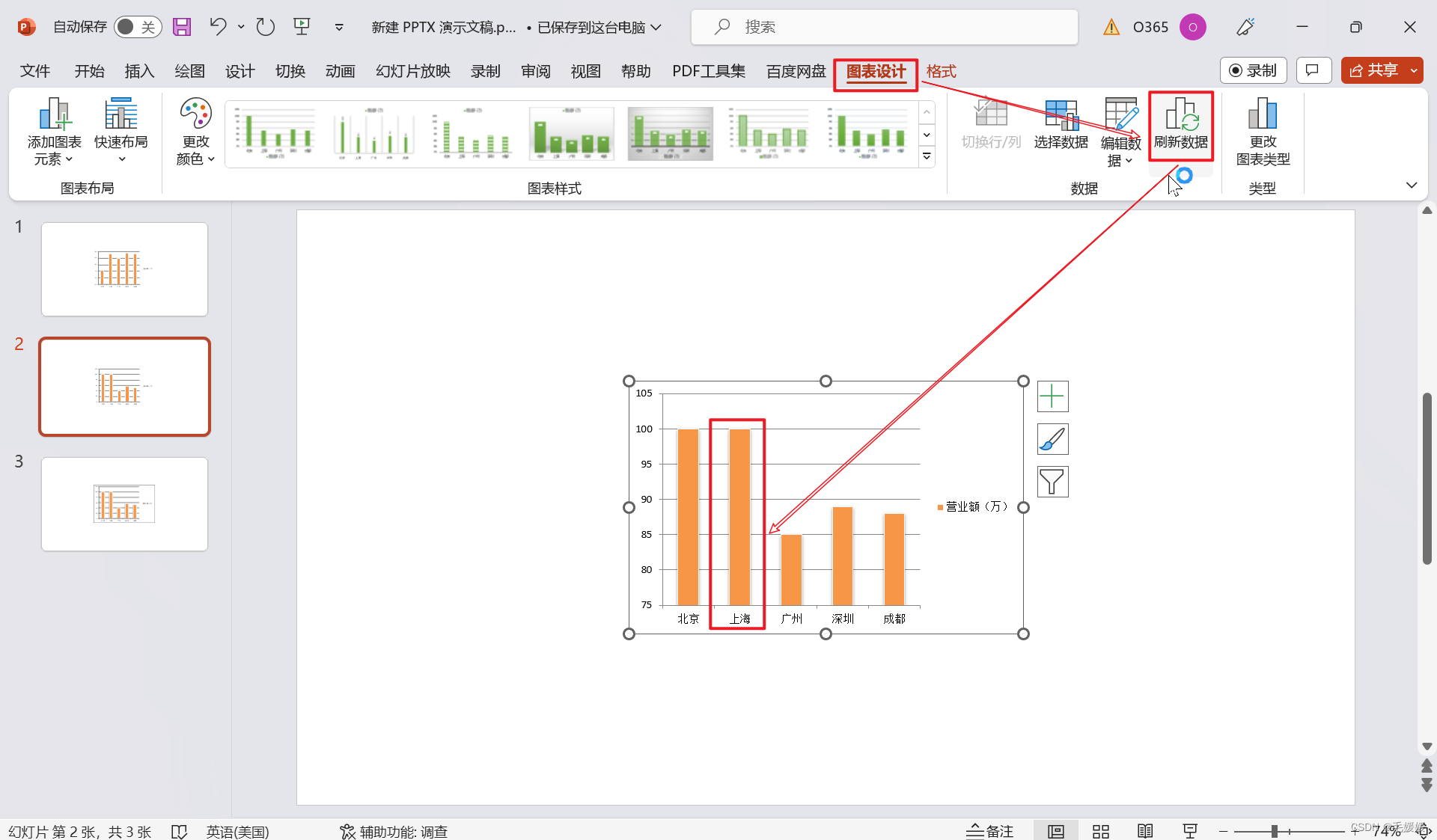
2.动画设置
- 新建一个ppt文件,将excel中的图表复制粘贴到ppt中
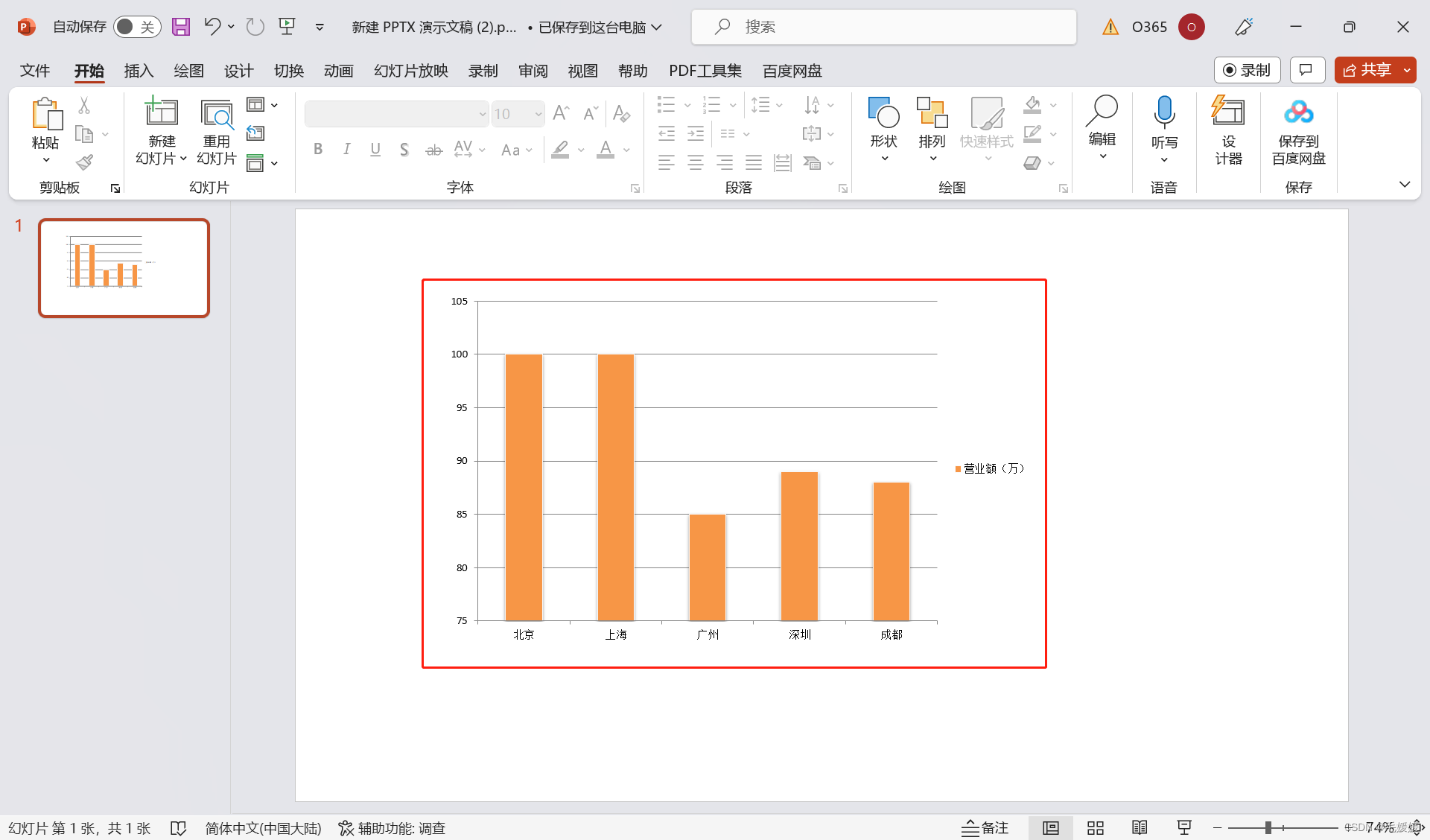
- 选中图表区域,点击“图表设计-动画窗格”,会发现右侧出现了动画窗格,之后设置的所有动画都会在这里显示
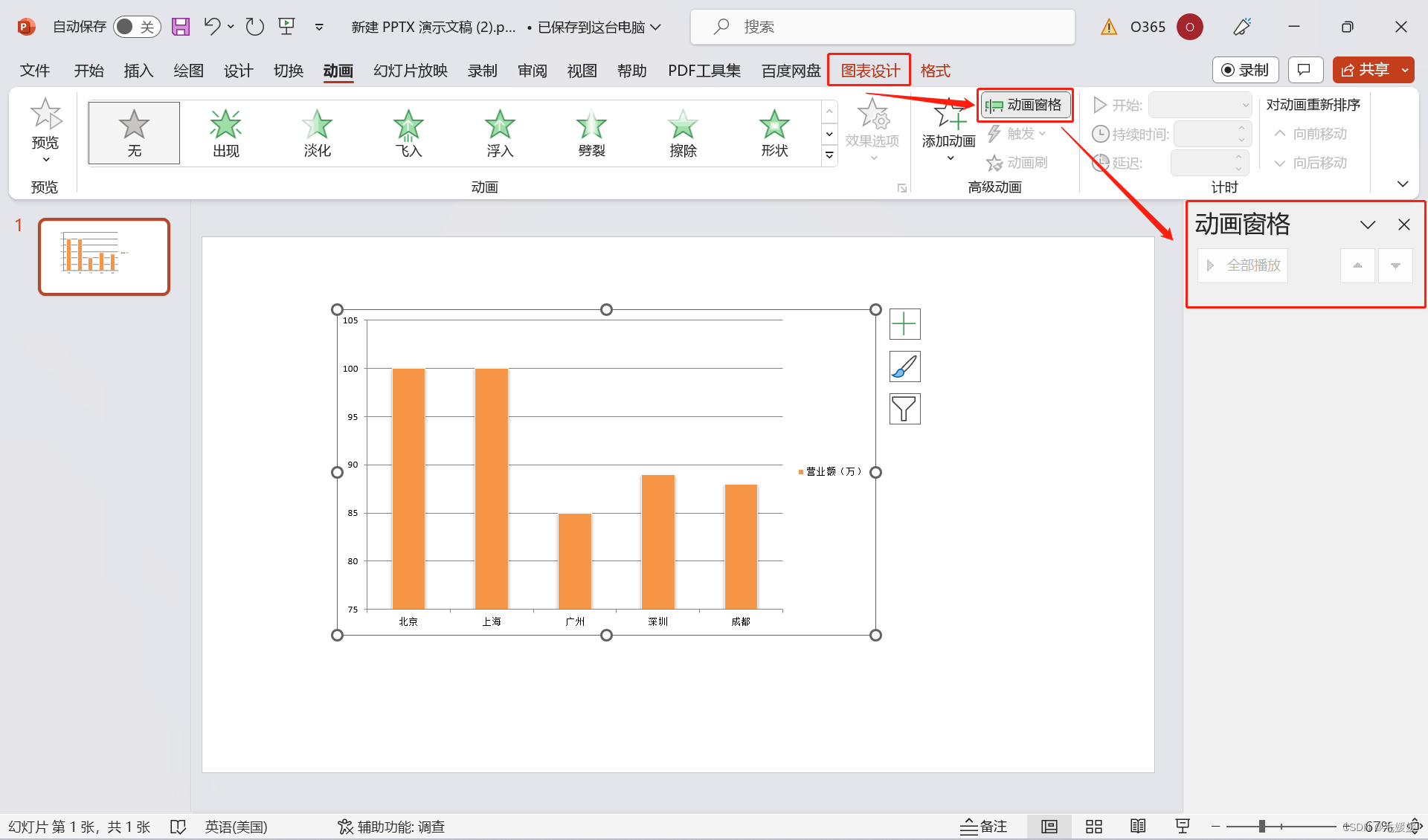
- 选择图表区域,点击“图表设计-添加动画-擦除”,按F5,敲空格就可以播放了
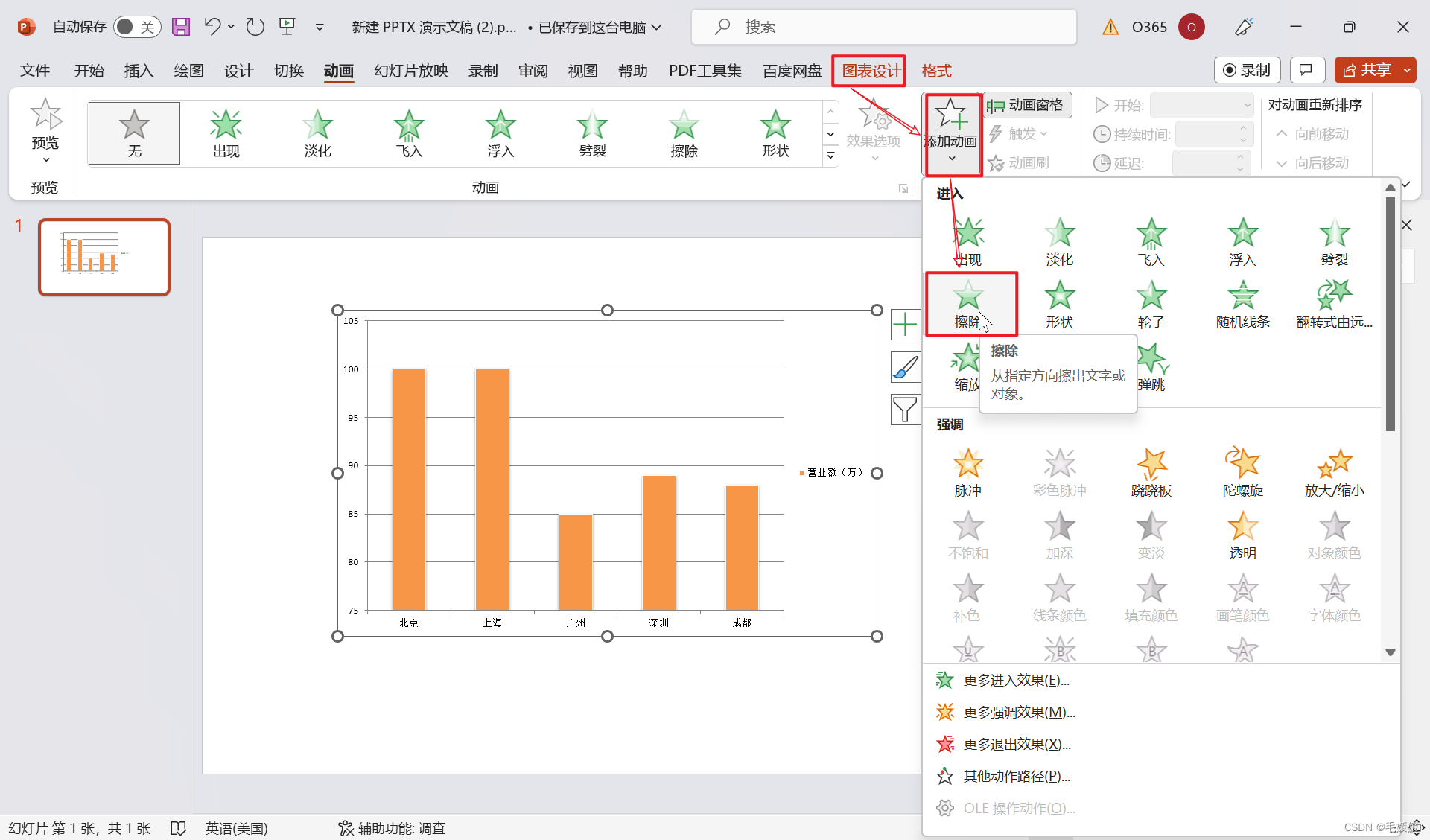
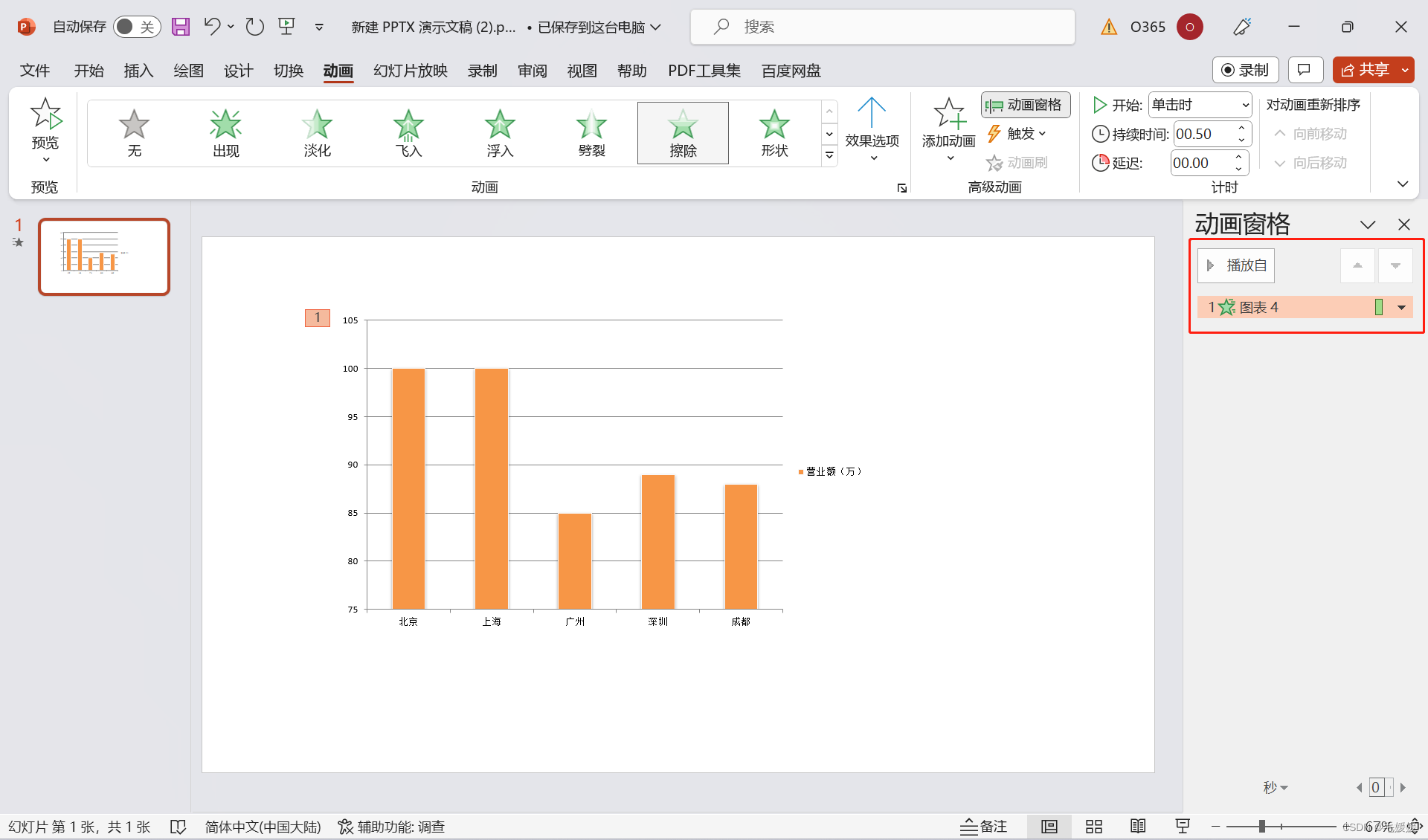
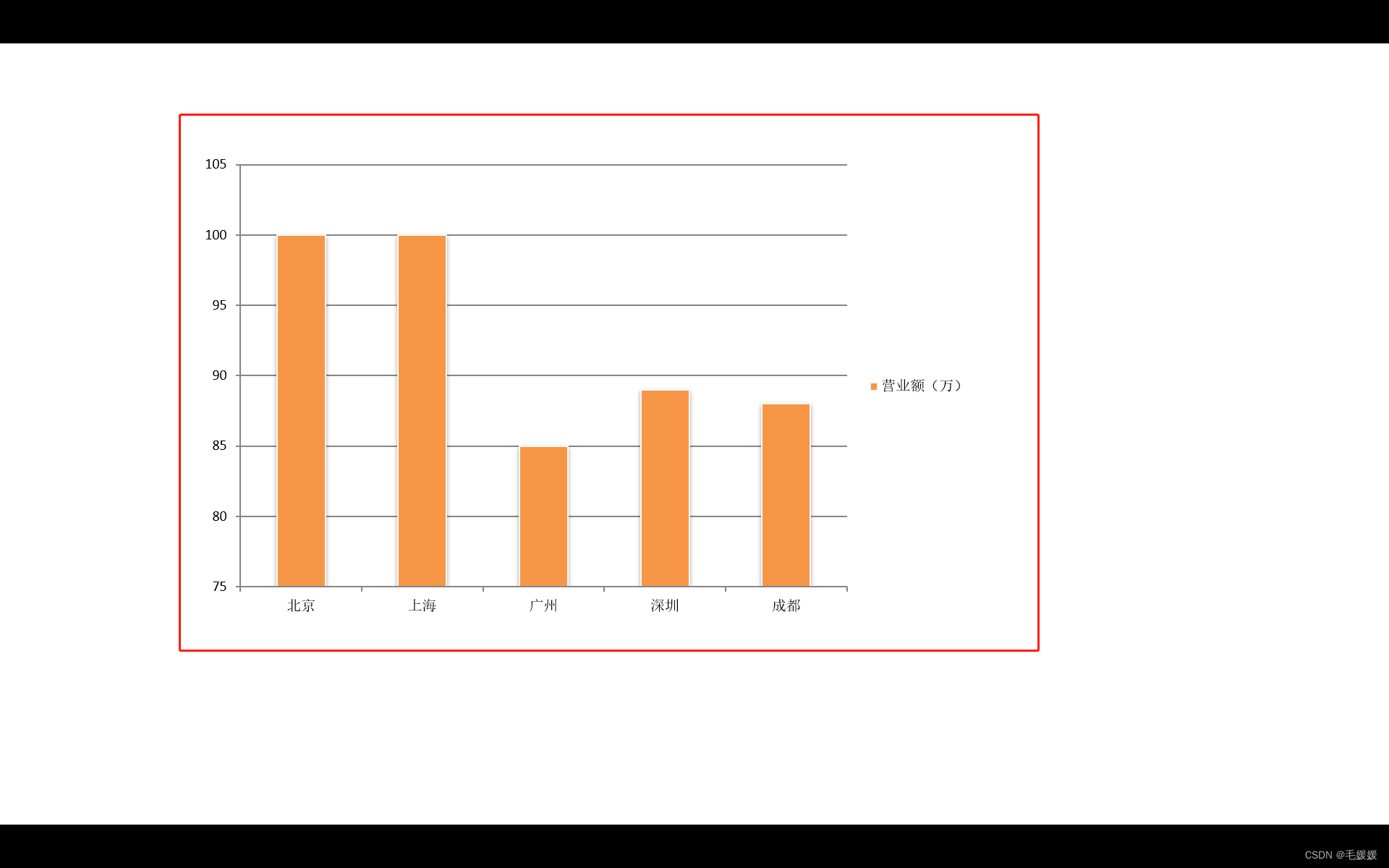
如果希望图表里面的柱子一根一根长出来要怎么做?
- 点击右侧动画窗格,右键“效果选项”,选择“图表动画-按分类中的元素”(系列:相同颜色柱子为一个系列;分类:横坐标轴的每个数据叫做一个分类)
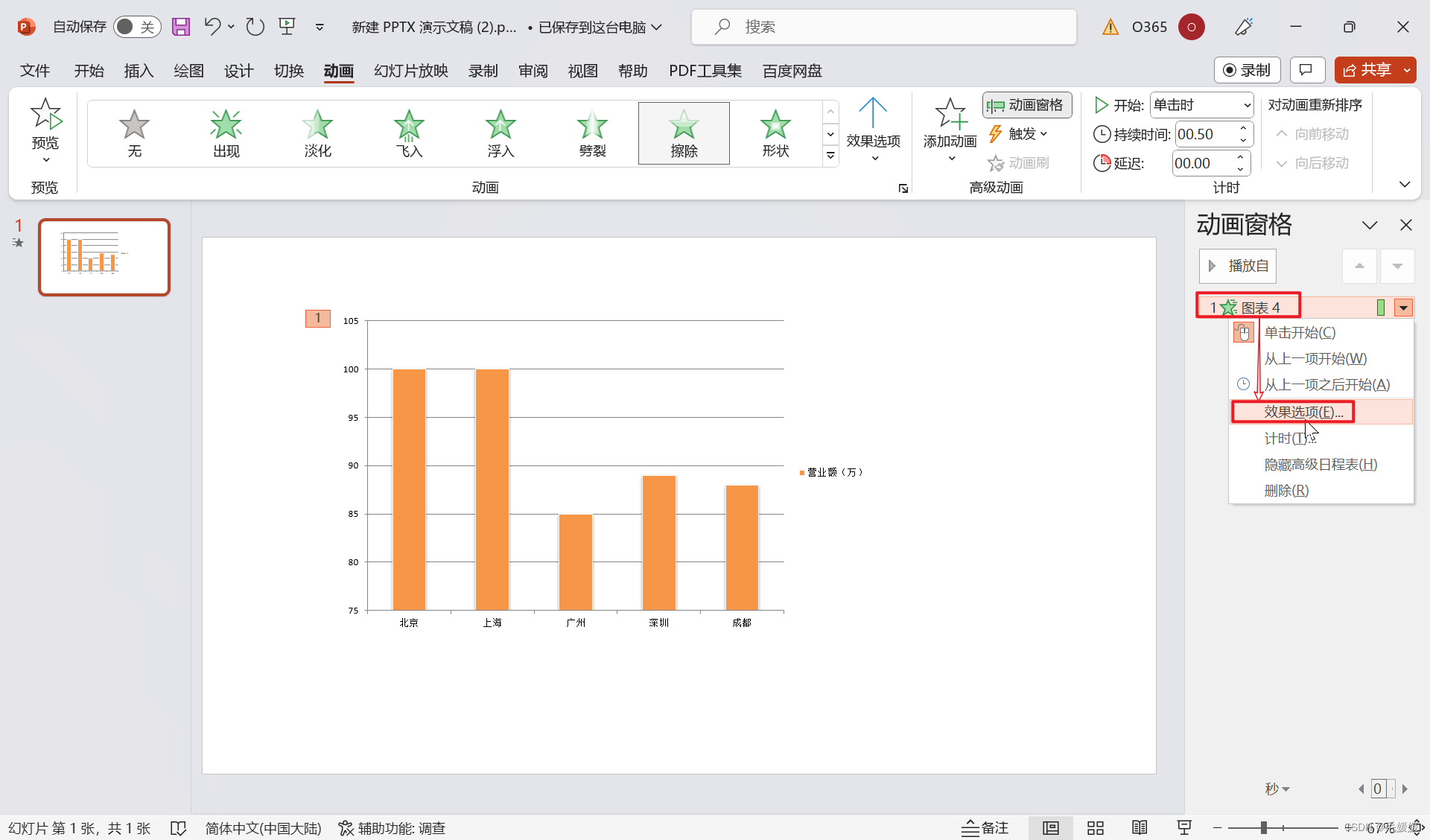
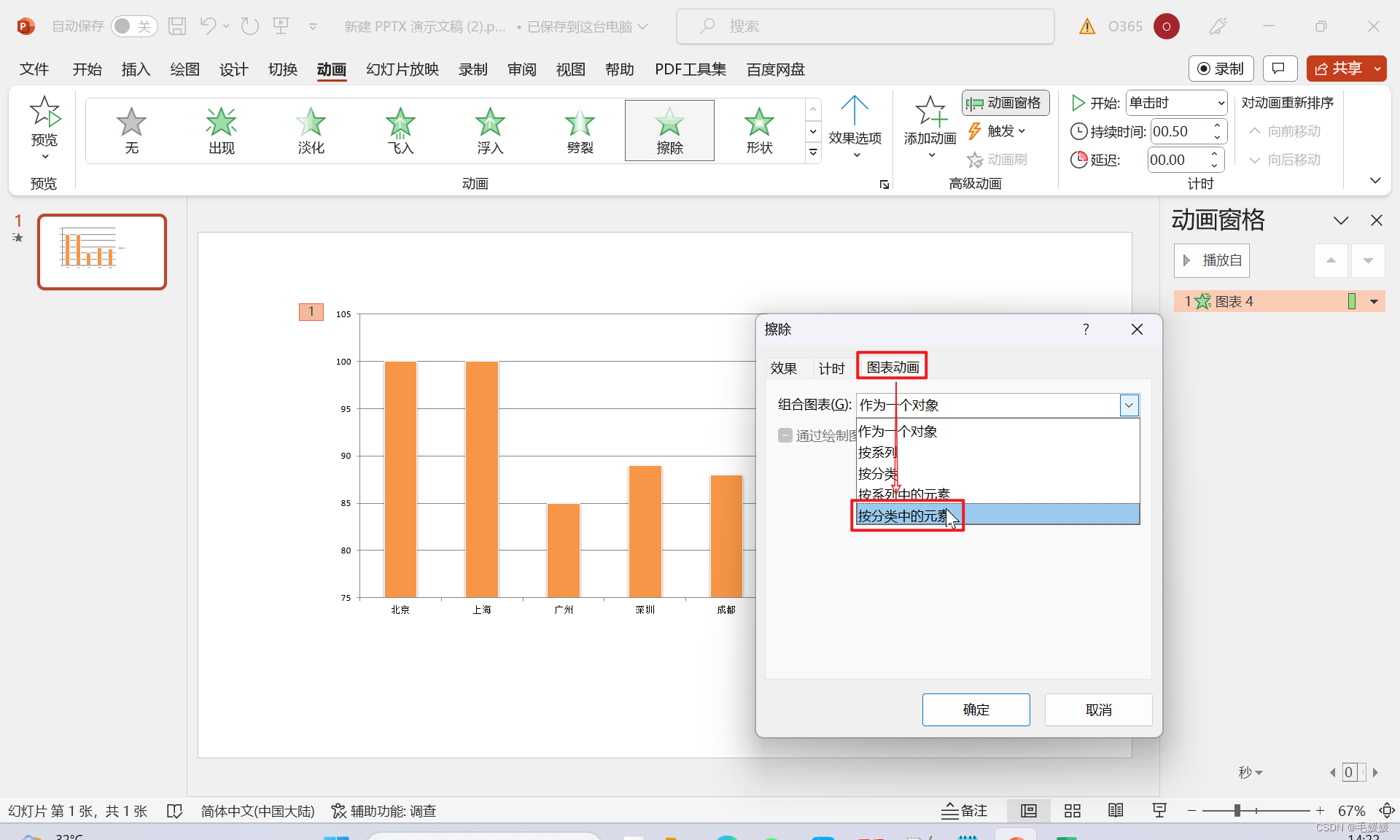
- 这时会发现右侧窗格会出现一连串的设置,按F5、敲空格查看效果,发现敲一次空格会出现一个“擦除”效果

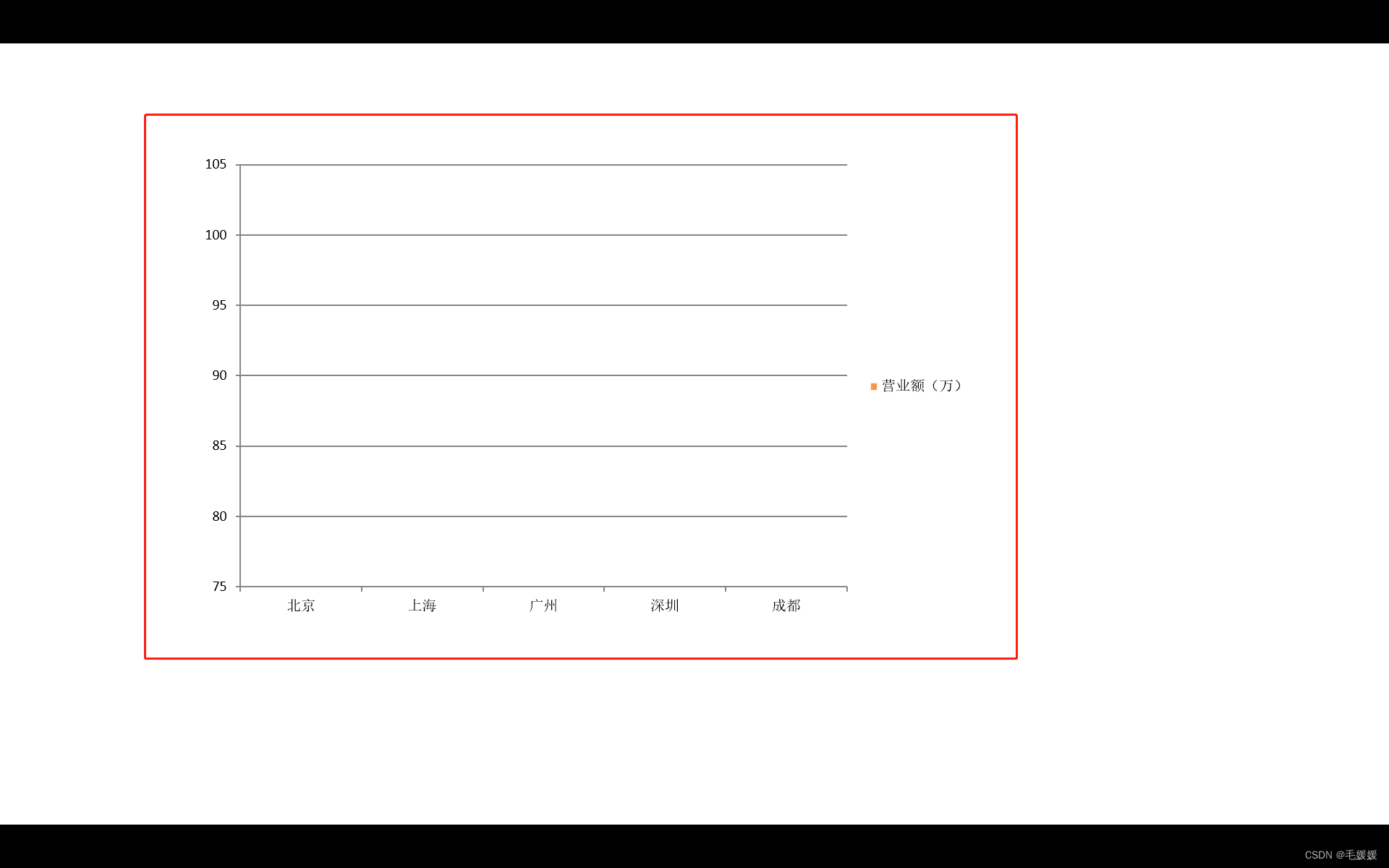
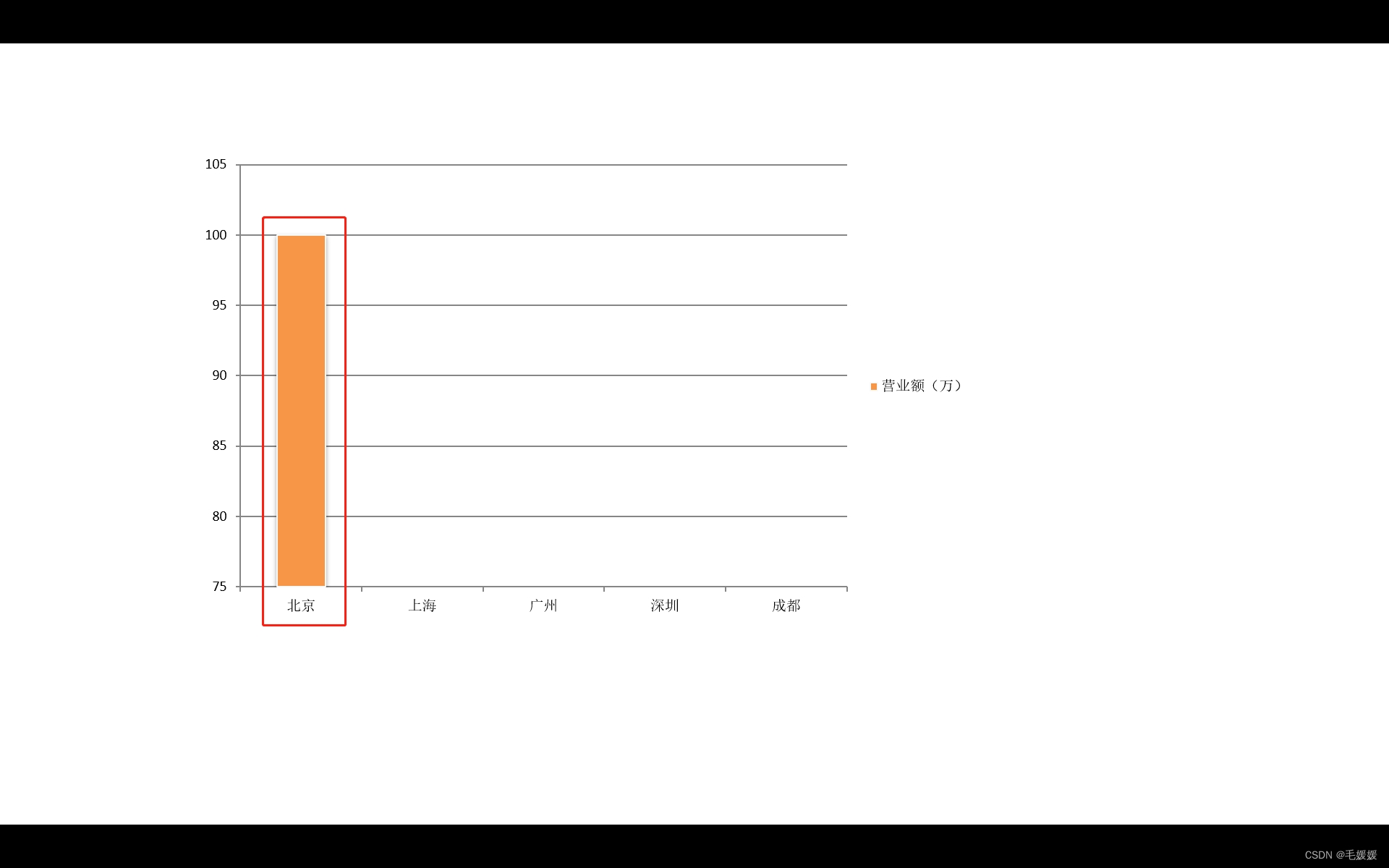
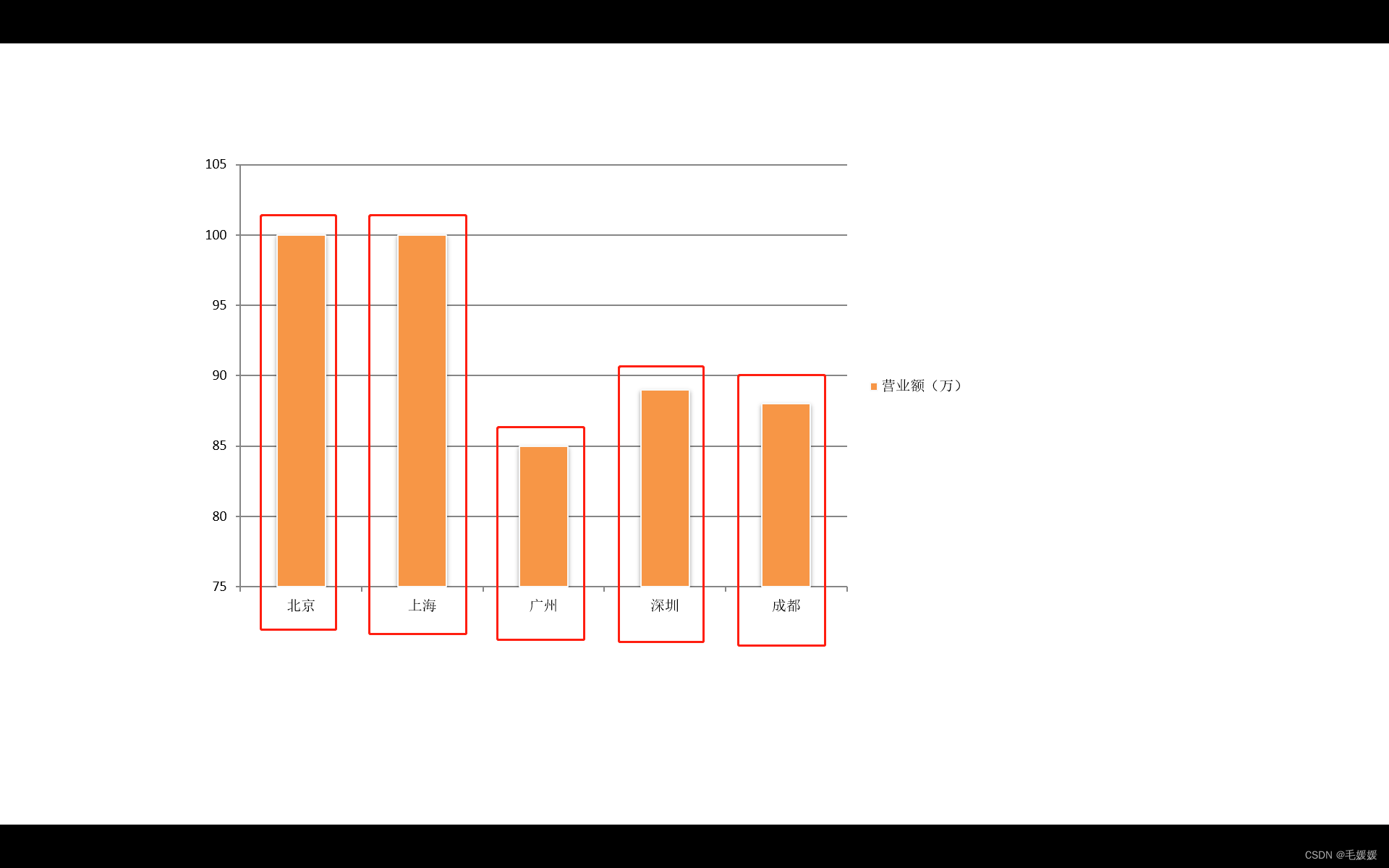
如何敲一次空格会连续显示所有擦除效果呢?
- 右键连续选中“动画窗格”中2-6,设置“从上一项之后开始”,设置好之后,按F5敲空格,发现会连续显示所有擦除效果
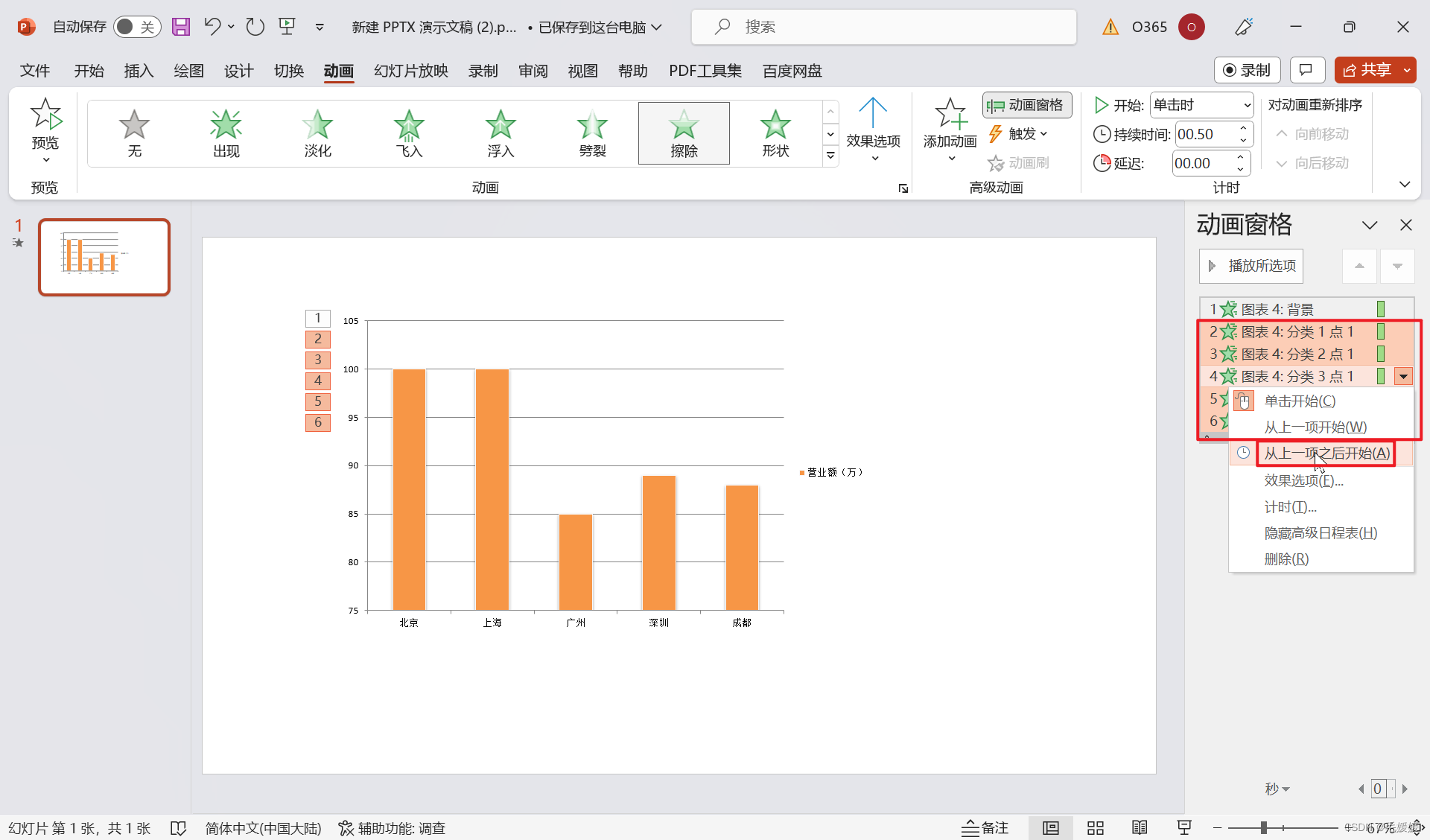
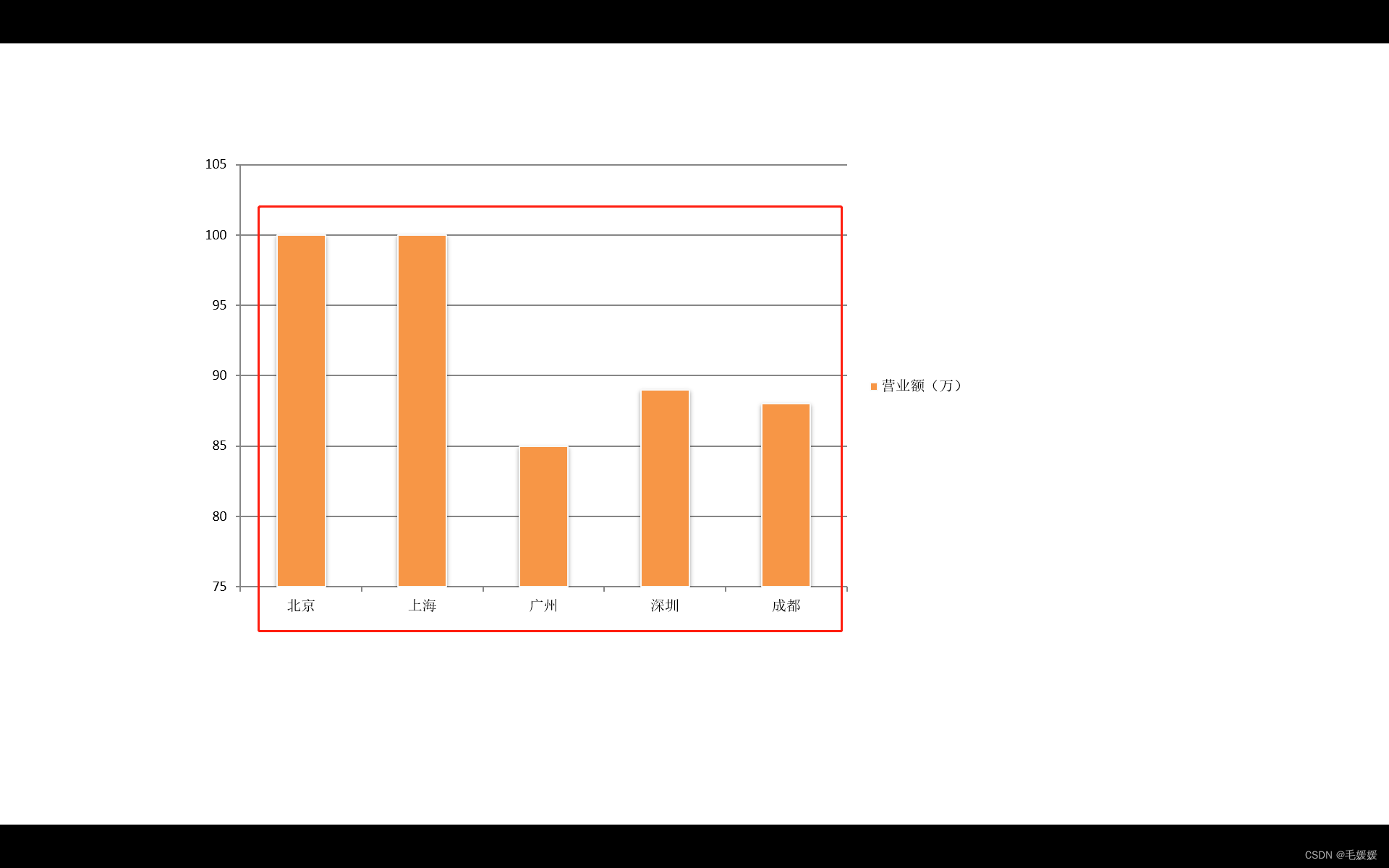
系列文章目录
第1讲:excel常用的基础操作
第2讲:excel单元格格式设置
第3讲:查找、替换、定位
第4讲:排序与筛选
第5讲:分类汇总、数据有效性
第6讲:数据透视表
第7讲:excel常用函数与公式
第8讲:if函数
第9讲:countif函数
第10讲:sumif函数
第11讲:vlookup函数
第12讲:match+index函数
第14讲:日期函数
第15讲:条件格式与公式
第16讲:简单文本函数
第17讲:数学函数
第18讲:lookup和数组
第19讲:indirect函数
第20讲:图表基础
第21讲:经典excel动态图表实现原理
第22讲:制作甘特图与动态甘特图
第23讲:双坐标柱形图、饼图美化与ppt图表
第24讲:宏表函数
这篇关于王佩丰Excel24讲_第23讲:双坐标柱形图、饼图美化与ppt图表的文章就介绍到这儿,希望我们推荐的文章对编程师们有所帮助!





